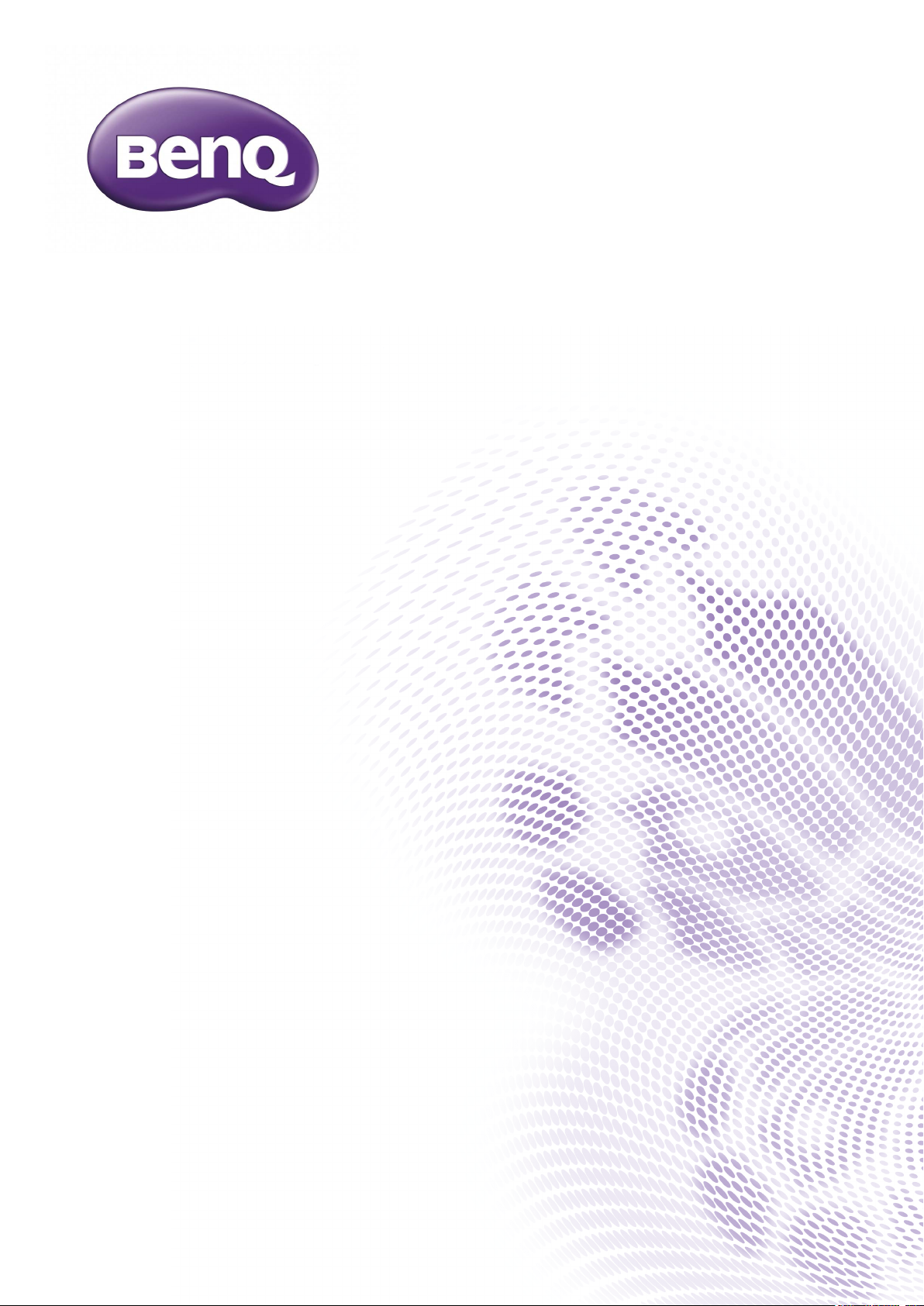
LU9715
Digital Projektor
Användarhandbok
V3.0
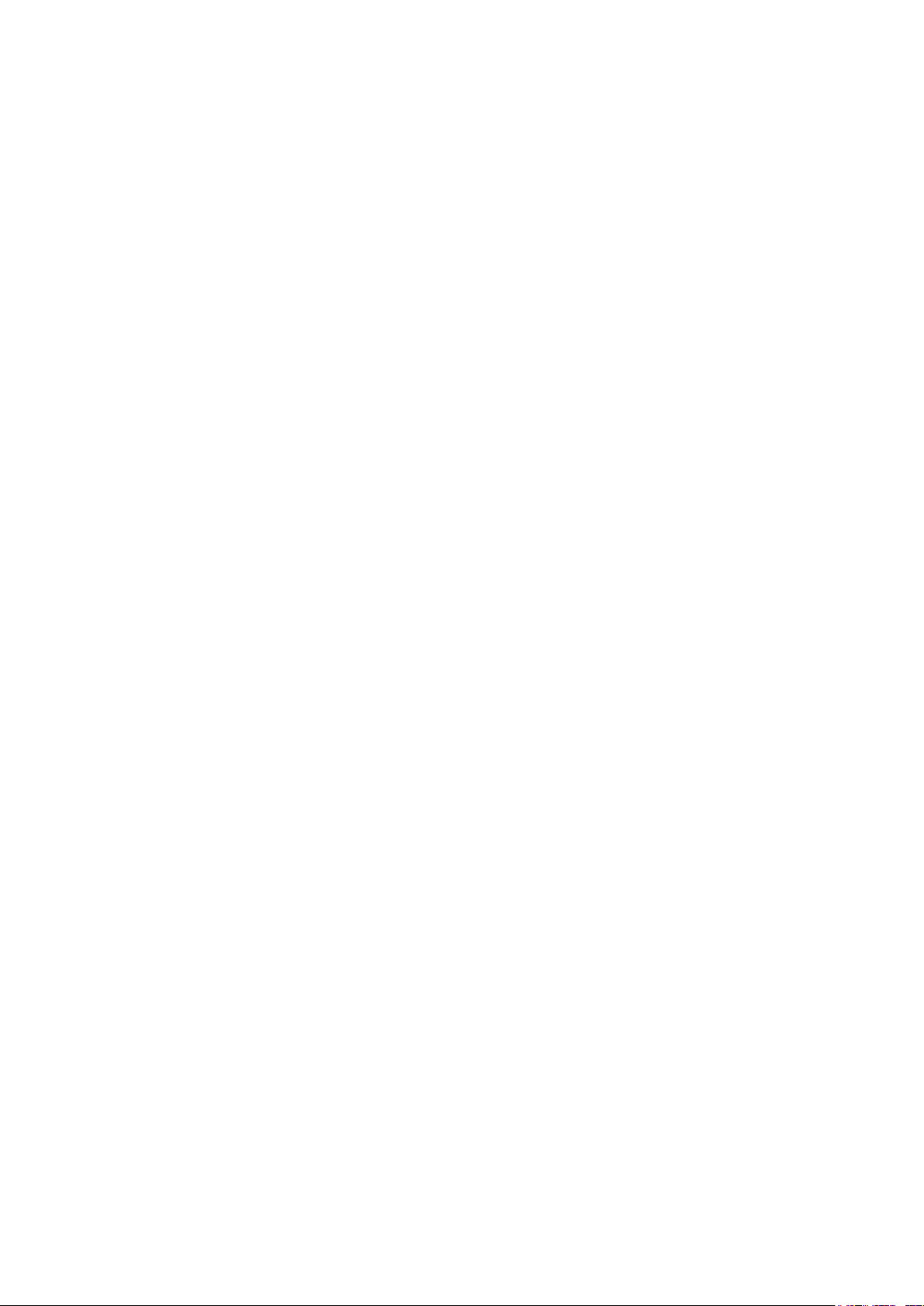
Innehållsförteckning
Viktiga säkerhetsanvisningar ......................................................... 5
Säkerhetsmeddelande .......................................................................................................................... 5
Varning till boende i Californien ......................................................................................................... 5
Meddelande (Kanada) ............................................................................................................................ 5
CE-meddelande ...................................................................................................................................... 5
FCC-meddelande ................................................................................................................................... 6
Ljusmodul ................................................................................................................................................. 6
Meddelande och varning om lasersäkerhet ...................................................................................... 6
Låsbrytareskydd ...................................................................................................................................... 7
Laserparametrar ..................................................................................................................................... 7
Produktmärkning .................................................................................................................................... 8
Farosymbol och laseraperturmärkning ............................................................................................. 8
Varning ...................................................................................................................................................... 9
Viktiga säkerhetsinstruktioner .....................................................10
Översikt ...........................................................................................13
Förpackningens innehåll ................................................................................................ 13
Projektorns utsida .......................................................................................................... 14
Framsida och ovansida .......................................................................................................................... 14
Baksida och sidovy ................................................................................................................................. 14
IO-panel .......................................................................................................................... 15
Kontrollpanel och funktioner ........................................................................................ 16
Anmärkningar om fjärrkontrollfunktioner ........................................................................................ 18
Använda fjärrkontrollen ........................................................................................................................ 18
Installation och användning ...........................................................19
Installera batteri i fjärrkontrollen ................................................................................ 19
Ansluta projektorn ......................................................................................................... 19
Val och installation av projektorlins ............................................................................. 20
Installera den nya linsen ........................................................................................................................ 20
Ta bort den bentliga linsen från projektorn ...................................................................................21
Välja placering ................................................................................................................ 22
Projiceringsavstånd och skärmstorlek ......................................................................... 23
Justerbart objektivskiftområde .................................................................................... 25
Anslutningar ................................................................................................................... 26
Förberedelser.......................................................................................................................................... 26
Anslut till dator ....................................................................................................................................... 26
Ansluta till videoutrustning .................................................................................................................. 27
Ansluta till kontrollport ........................................................................................................................ 27
Ansluta till en skärmtrigger .................................................................................................................. 28
Ansluta till en extern digitalgivare ...................................................................................................... 29
Använda projektorn ....................................................................... 30
Förberedelser ................................................................................................................. 30
Sätta på och stänga av projektorn ............................................................................... 31
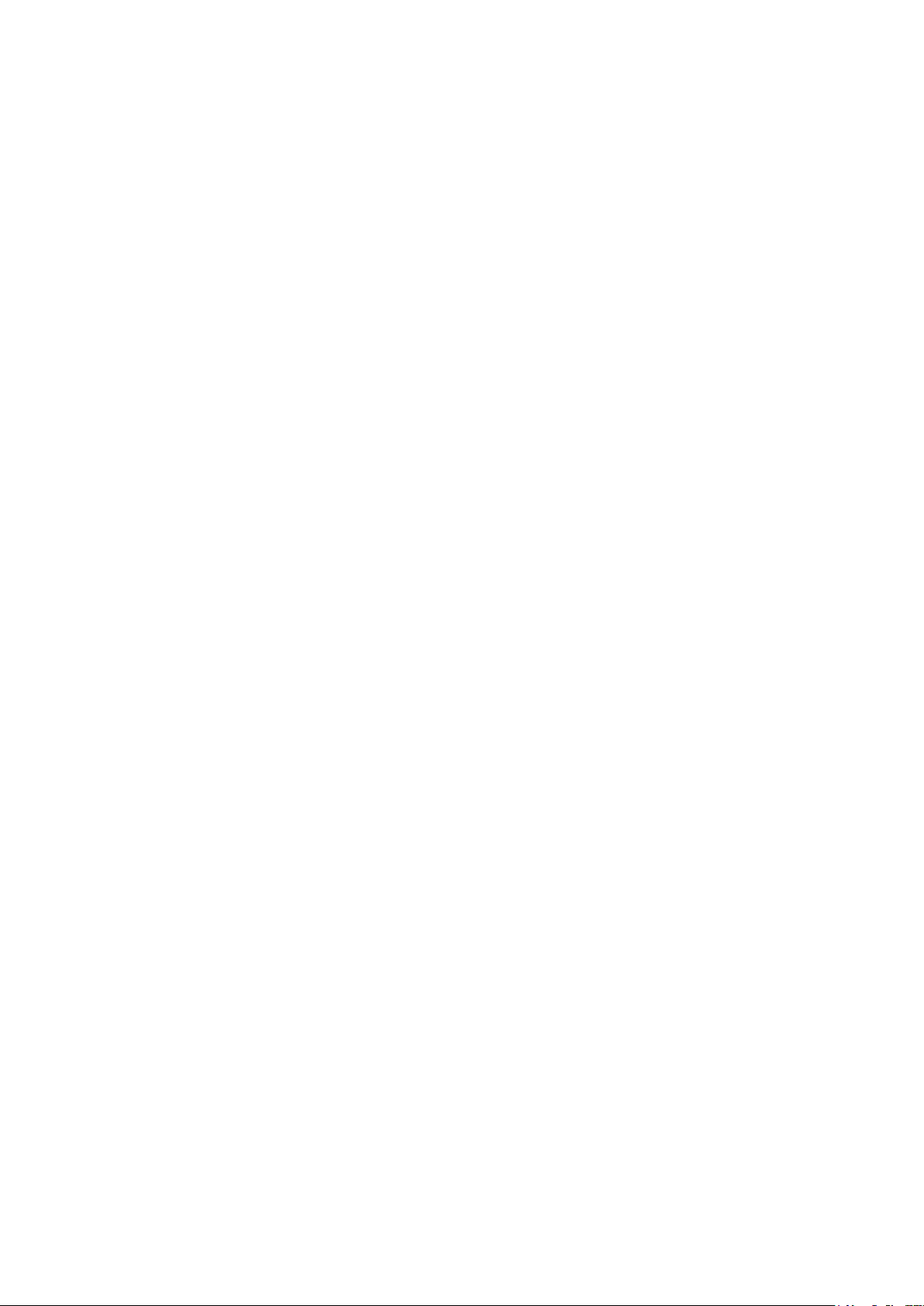
Välja en ingångskälla ...................................................................................................... 32
Använda menyerna ........................................................................................................ 33
Justera bildposition ................................................................................................................................ 33
Finjustera bildstorlek och skärpa ................................................................................. 34
Justera projiceringsvinkeln ............................................................................................ 34
Korrigera bildskevhet .................................................................................................... 35
Automatisk justering av bilden ............................................................................................................ 35
Stänga av projektorn ..................................................................................................... 36
Använda OSD ................................................................................. 37
Använda menyerna ................................................................................................................................. 37
Navigera i OSD ....................................................................................................................................... 37
Skärmmenyer (OSD)..................................................................................................... 38
OSD-meny - Bild ............................................................................44
OSD-meny - Visning ....................................................................................................... 45
OSD-meny - konguration ............................................................................................ 49
OSD-meny - Avancerad ................................................................................................. 53
OSD-meny - System ...................................................................................................... 55
OSD-meny - Information .............................................................................................. 57
Ytterligare information .................................................................58
Rengöra linsen ................................................................................................................ 58
Skötsel ............................................................................................................................. 58
Rengöra höljet ........................................................................................................................................ 58
Förvaring .................................................................................................................................................. 58
Specikationer ............................................................................................................... 59
Mått ................................................................................................................................. 60
Frekvenstabell ................................................................................................................ 61
3D-timing som stöds ...................................................................................................... 62
RS232 command control ............................................................................................... 63
Kontrollera projektorn genom ett nätverk ................................................................. 74
Ställ in projektorn för nätverkande .................................................................................................... 74
Kontrollera projektorn via en webbläsare ....................................................................................... 75
Projector status (Projektorstatus) ..................................................................................................... 75
Projector control (Projektorkontroll) ............................................................................................... 76
Crestron RoomView ............................................................................................................................. 76
Network setup (Nätverkskonguration) .......................................................................................... 78
Alert mail setup (Ställ in varningsmejl) .............................................................................................. 79
Felsökning ....................................................................................................................... 80
Indikatormeddelanden .......................................................................................................................... 80
Vanliga problem och lösningar ............................................................................................................ 81
Felsökningstips ........................................................................................................................................ 81
Bildproblem ............................................................................................................................................. 81
Problem med fjärrkontrollen ............................................................................................................... 82
BenQ ecoFACTS .................................................................................................................................... 83
Upphovsrätt............................................................................................................................................. 84
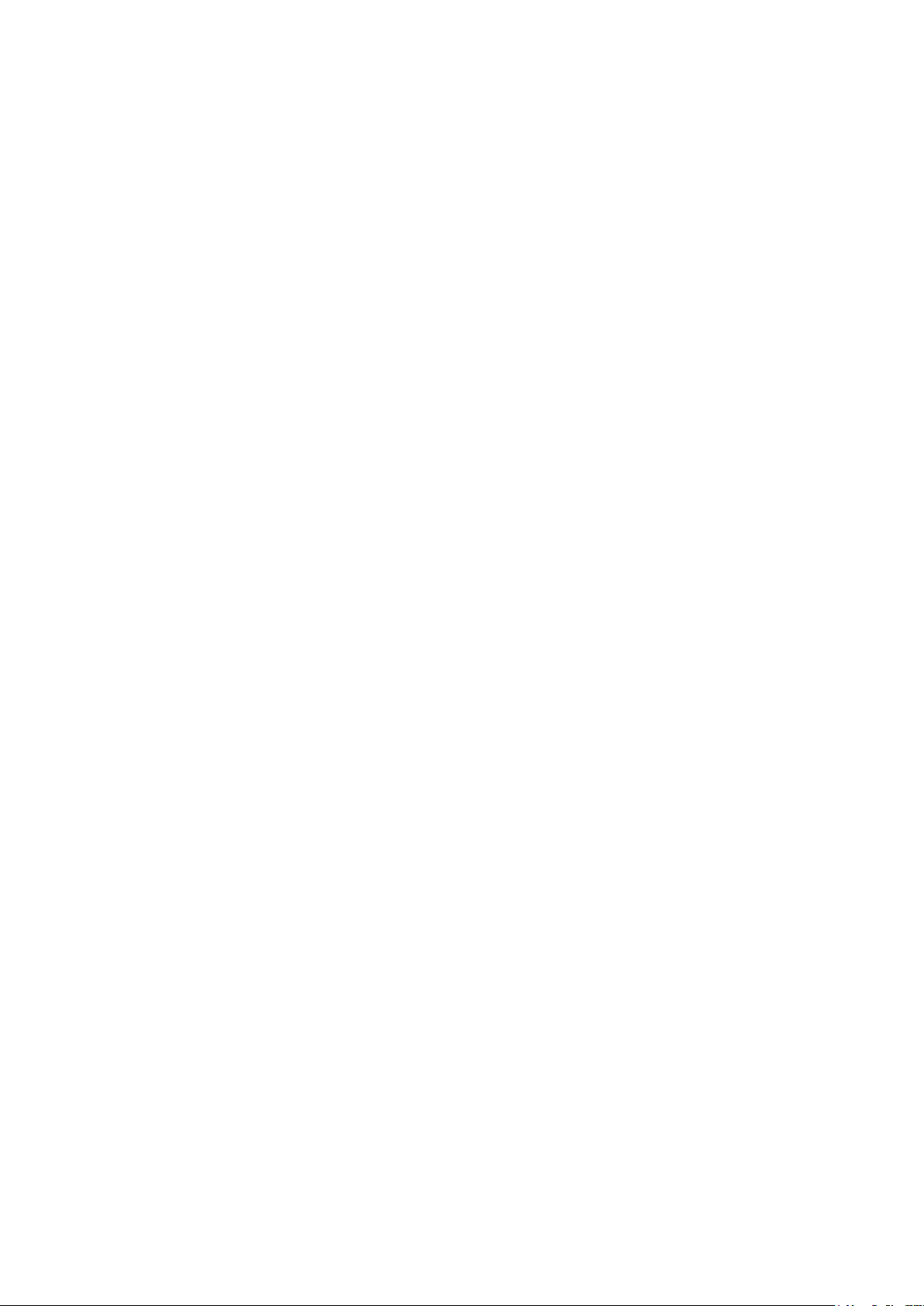
Ansvarsfriskrivning ................................................................................................................................. 84
Patent ........................................................................................................................................................ 84
Deklaration om hyperlänkar och webbplatser tillhörande tredje part ...................................... 84
Om BENQ support ........................................................................................................ 85
2018/ 3/ 28
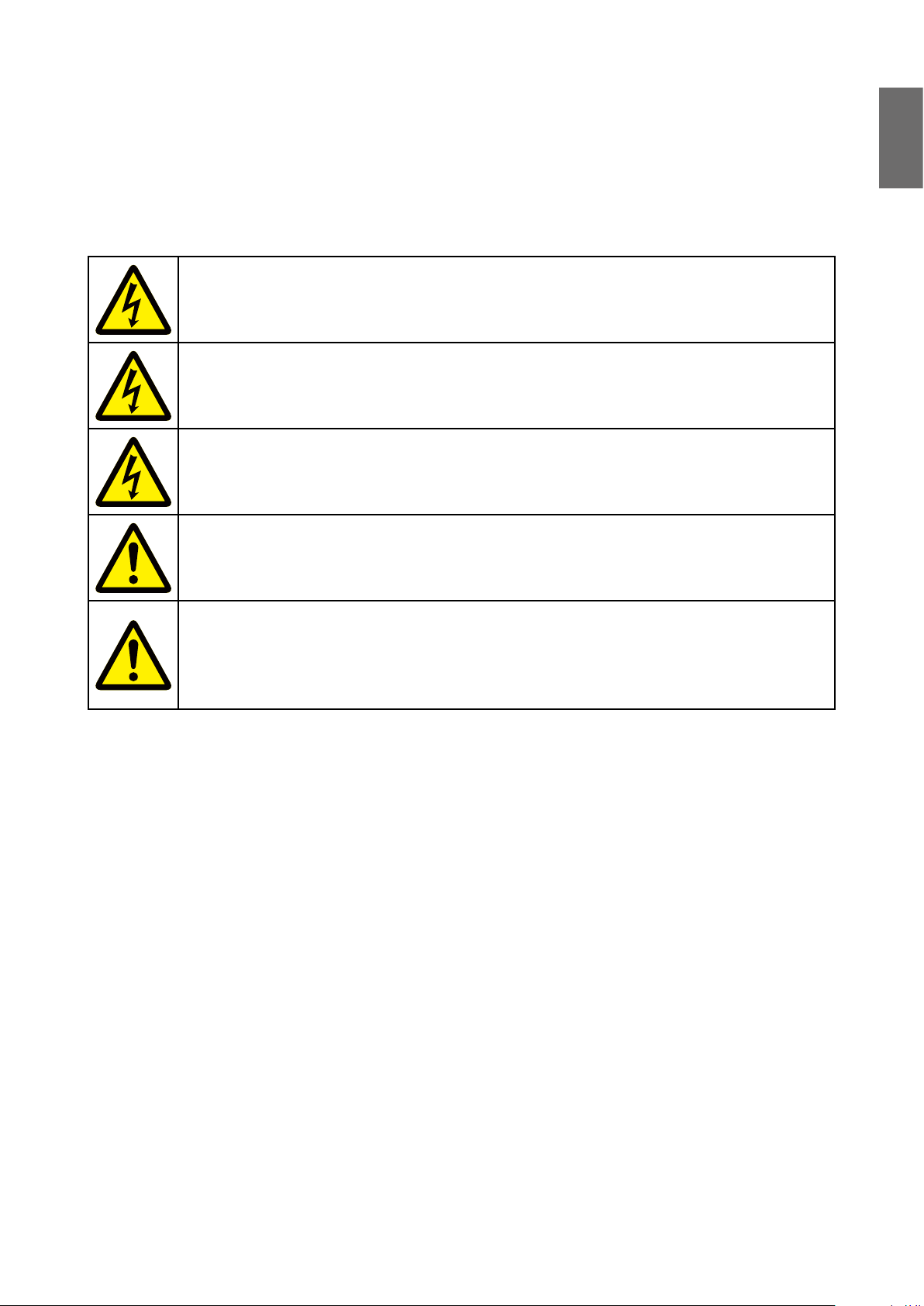
Viktiga säkerhetsanvisningar
Tack för att du har köpt denna högkvalitativa produkt! Läs handboken noga för att få bästa möjliga
prestanda. Handboken tillhandahåller anvisningar om hur man använder menyn och utför åtgärder.
Säkerhetsmeddelande
VARNING
Försäkra dig om att koppla ur nätsladden från strömkällan för att stänga av
nätströmmen.
VARNING
Undvik elektrisk stöt genom att inte öppna höljet. Det finns inre delar som leder
högspänning. Överlåt allt underhåll till kvalicerad servicepersonal.
VARNING
Symbolen varnar användaren för elektriska stötar till följd av oisolerad högspänning.
Därför är det farligt med alla former av kontakt med samtliga av de inre delarna.
VARNING!
Svenska
Denna symbol påminner användaren om viktig information som ska läsas noggrant för
att undvika problem rörande drift och underhåll.
VARNING!
För att förhindra projektorn från elektriska urladdningar eller elektrisk stöt, utsätt
inte projektorn för regn eller fuktiga miljöer. Anslut inte nätsladdens kontakt till en
förlängningssladd eller skarvdosa om inte alla kontaktens stift passar in i den.
Varning till boende i Californien
Att hantera kablarna som medföljer utrustningen kan utsätta användaren för en liten mängd bly,
en kemikalie känd hos delstaten Californien, som kan medföra risk för ofruktsamhet. Kom ihåg att
tvätta händerna efter hantering.
Meddelande (Kanada)
Denna digitala utrustning av klass A överensstämmer med Kanadas CAN ICES-3 (A).
CE-meddelande
Detta är en klass A-produkt. Denna produkt kan förorsaka radiostörningar i hemmiljön, varför
användaren i så fall kan tvingas vidta adekvata åtgärder.
5
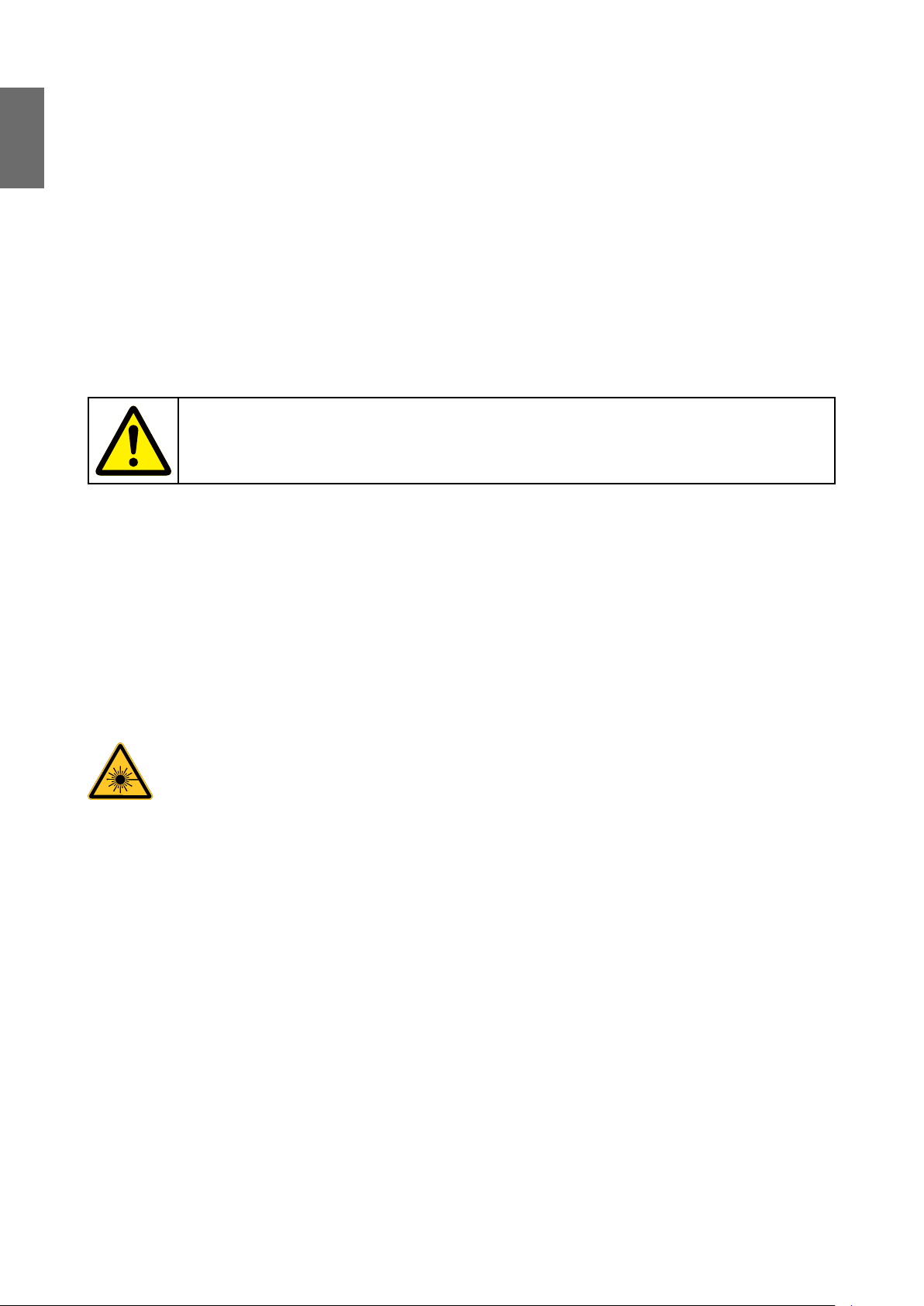
Svenska
FCC-meddelande
Denna enhet har testats och funnits uppfylla begränsningar för digital enhet av klass A, i enlighet med del 15 av FCCreglerna. Dessa begränsningar är avsedda att ge resonabelt skydd mot skadlig störning vid användning i kommersiella
utrymmen. Utrustningen genererar, använder och kan utstråla energi i form av radiovågor och kan, om den inte
installeras enligt bruksanvisningen, störa annan radioutrustning. Användning av denna utrustning i ett bostadsområde
orsakar sannolikt skadliga störningar. I förekommande fall måste användaren själv avhjälpa störningarna på egen
bekostnad.
Användning är tillåten förutsatt att följande två villkor uppfylls:
1) enheten får inte orsaka störningar och
2) enheten måste acceptera alla mottagna störningar, inklusive störningar som kan orsaka oönskad funktion hos
enheten
FCC-varning: Eventuella ändringar som inte uttryckligen har godkänts av den part som ansvarar för överensstämmelsen
kan upphäva användarens rätt att använda utrustningen.
VARNING!
Ändringar eller modifieringar som görs utan godkännande från BenQ kan upphäva
användarens tillstånd att använda produkten.
Ljusmodul
• En ljusmodul som innehåller era laserdioder fungerar som produktens ljuskälla
.
• Dessa laserdioder sitter fast i ljusmodulen. Vi rekommenderar att du hör med återförsäljaren om
underhåll eller reparationer av ljusmodulen.
• Slutanvändaren är inte behörig att byta ljusmodulen.
• Kontakta distributören som erbjuder kvalificerade tjänster för byte av ljusmodul samt vidare
information.
Meddelande och varning om lasersäkerhet
• LASERPRODUKT AV KLASS 3R.
• Denna laserprodukt har getts beteckningen Klass 3R för samtliga driftssteg.
• LASERLJUS - UNDVIK DIREKTEXPONERING AV ÖGONEN.
• Rikta inte lasern eller dess reektion mot andra människor eller reekterande föremål.
• Direkt eller brutet ljus kan vara skadligt för ögon och hud.
• Det nns risk för att ögon exponeras för laserstrålning om de medföljande anvisningarna inte
följs.
• Var försiktig! Att använda kontroller, justeringar eller utföra andra procedurer än de som anges
häri kan medföra exponering för farlig strålning.
6
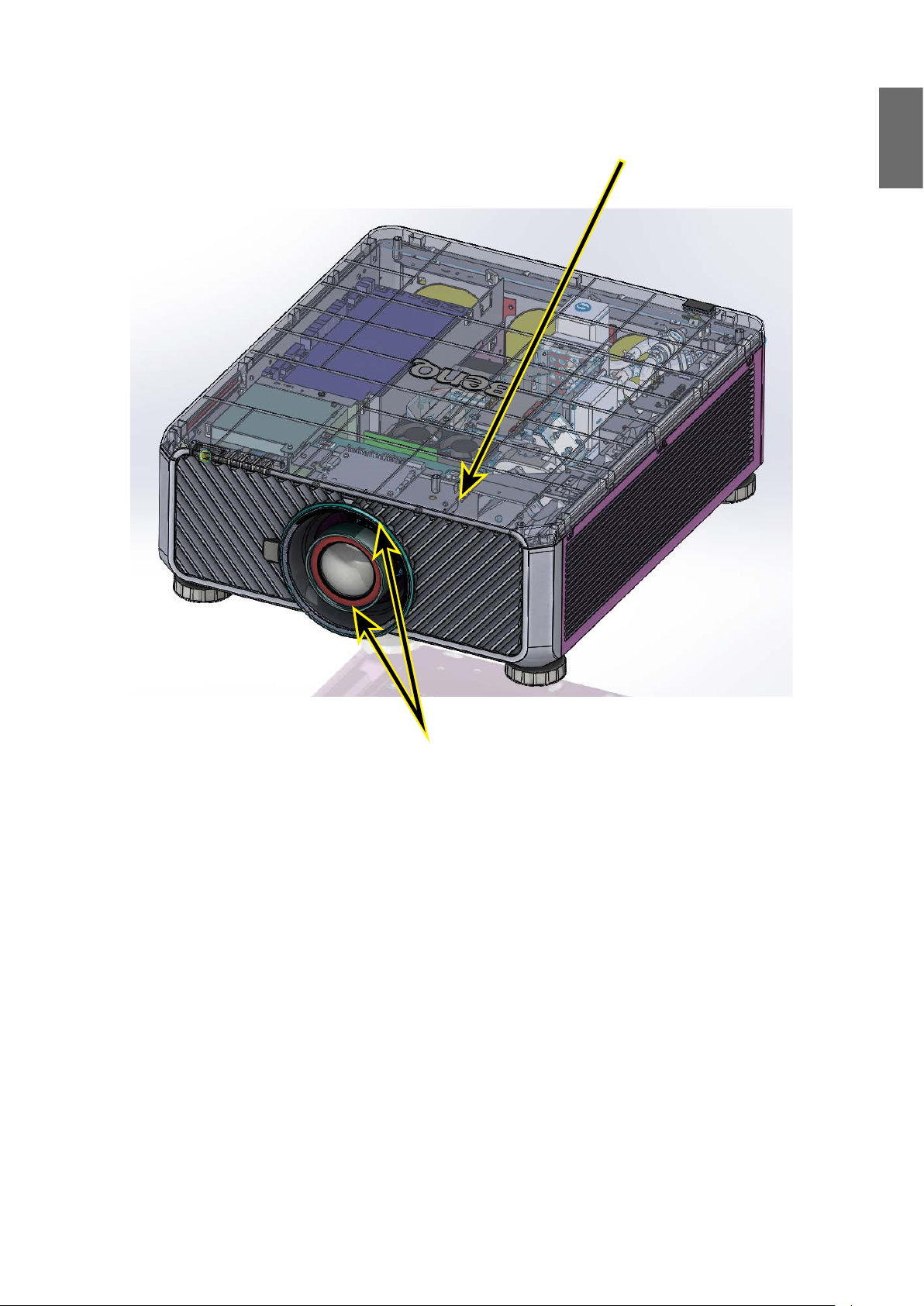
Låsbrytareskydd
Svenska
BRYTARE A: Aktiveras när den övre panelen
avlägsnas. Projektorn stängs då av.
BRYTARE B (x2): Aktiveras när projektionslinsen
avlägsnas. Projektorn stängs då av.
Laserparametrar
Blå laserdiod, våglängd: 450 nm - 460 nm
Driftsläge: Pulserande, på grund av bildhastigheten
Pulsbredd: 0,74 ms
Pulsrepetitionsfrekvens: 240 Hz
Max laserenergi: 0,376 mJ
Total inre effekt: >100 W
Skenbar källstorlek: >10 mm, vid linsstopp
Avvikelse: >100 mili Radian
7
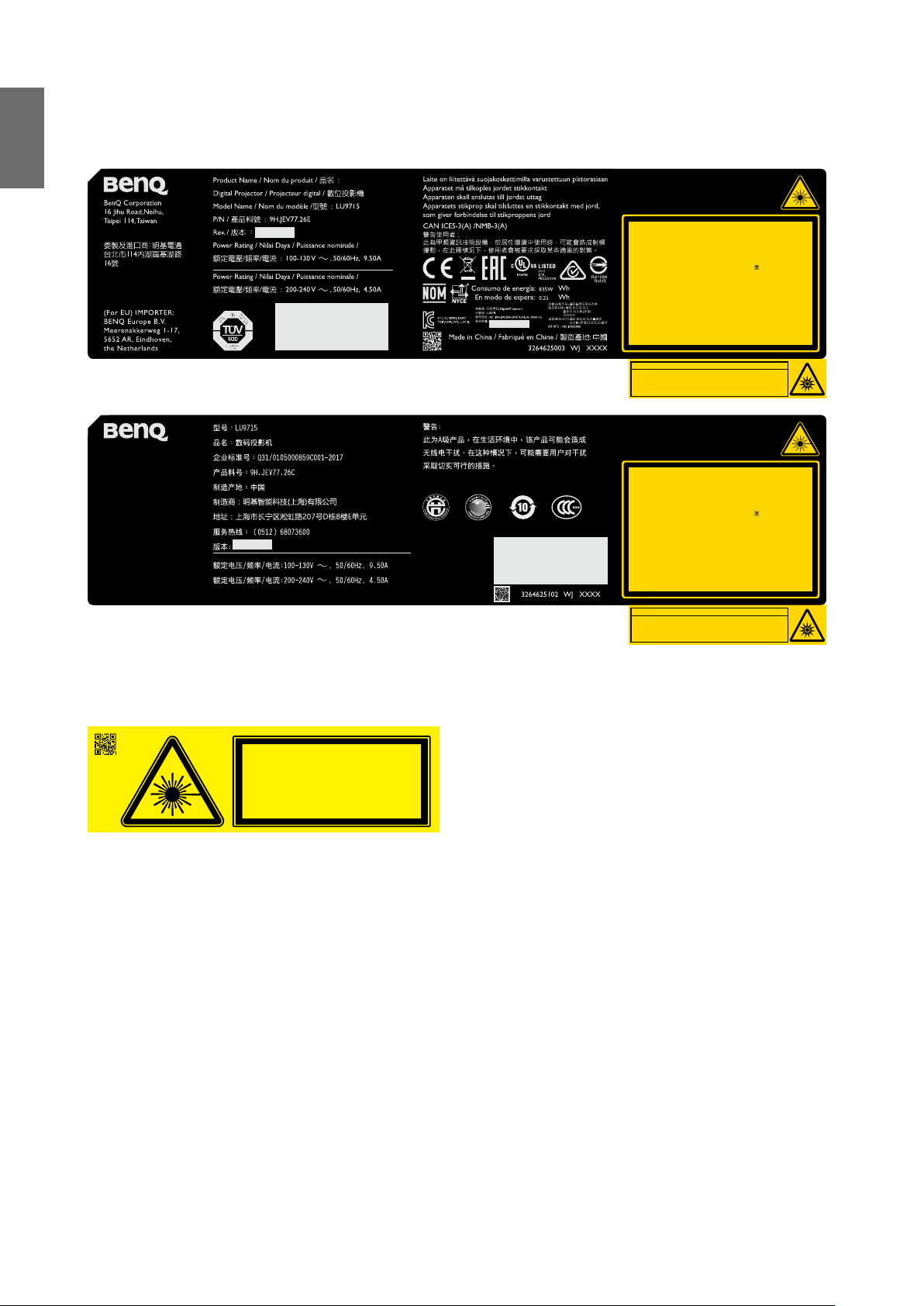
Svenska
Produktmärkning
Tillverkar-ID-märkning, Förklarande märkning och Certieringsdeklarationsmärkning.
Complies with FDA performance standards for laser
products except for deviations pursuant to Laser
Notice No. 50, dated June 24, 2007
LASER RADIATION
AVOID DIRECT EYE EXPOSURE
CLASS 3R LASER PRODUCT
Emitted wavelength : 450-460 nm
Max. Pulse energy: 0.376 mJ, Pulse duration: 0.74 ms
፬ЍᏬ!!ᔖҺீ༗צזۡତ 3R!!፬Ѝயݡ
ณ: 0.376 mJ, ม: 0.74 ms
EXPOSITION DIRECTE DANGEREUSE POUR LES YEUX
maximum énergie de impulsion : 0.376 mJ,
CAUTION
Possibly hazardous optical radiation emitted
from this product.
Do not stare at operating lamp.
May be harmful to the eyes.
Complies with FDA performance standards for laser
products except for deviations pursuant to Laser
Notice No. 50, dated June 24, 2007
Max. Pulse energy: 0.376 mJ, Pulse duration: 0.74 ms
፬ЍᏬ!!ᔖҺீ༗צזۡତ 3R!!፬Ѝயݡ
ณ: 0.376 mJ, ม: 0.74 ms
EXPOSITION DIRECTE DANGEREUSE POUR LES YEUX
maximum énergie de impulsion : 0.376 mJ,
CAUTION
Possibly hazardous optical radiation emitted
from this product.
Do not stare at operating lamp.
May be harmful to the eyes.
450-460 nm
گܜ!;!
RAYONNEMENT LASER
APPAREIL À LASER DE CLASSE 3R
longueur d'onde : 450-460nm
durée de impulsion : 0.74 ms
GB 7247.1-2012 / IEC/EN 60825-1:2007
RISK GROUP 2
Ce produit peut émettre des rayonnements
LASER RADIATION
AVOID DIRECT EYE EXPOSURE
CLASS 3R LASER PRODUCT
Emitted wavelength : 450-460 nm
450-460 nm
گܜ!;!
RAYONNEMENT LASER
APPAREIL À LASER DE CLASSE 3R
longueur d'onde : 450-460nm
durée de impulsion : 0.74 ms
GB 7247.1-2012 / IEC/EN 60825-1:2007
RISK GROUP 2
Ce produit peut émettre des rayonnements
ATTENTION
optiques dangereux.
Ne pas fixer la lampe en fonctionnement.
Peut être nocif pour les yeux.
ATTENTION
optiques dangereux.
Ne pas fixer la lampe en fonctionnement.
Peut être nocif pour les yeux.
Farosymbol och laseraperturmärkning
3262162601
LASER APERTURE
斵⫂巹⫂ᴉ⨒⹏
㹾 幎⫂䥕⊡
OUVERTURE LASER
8
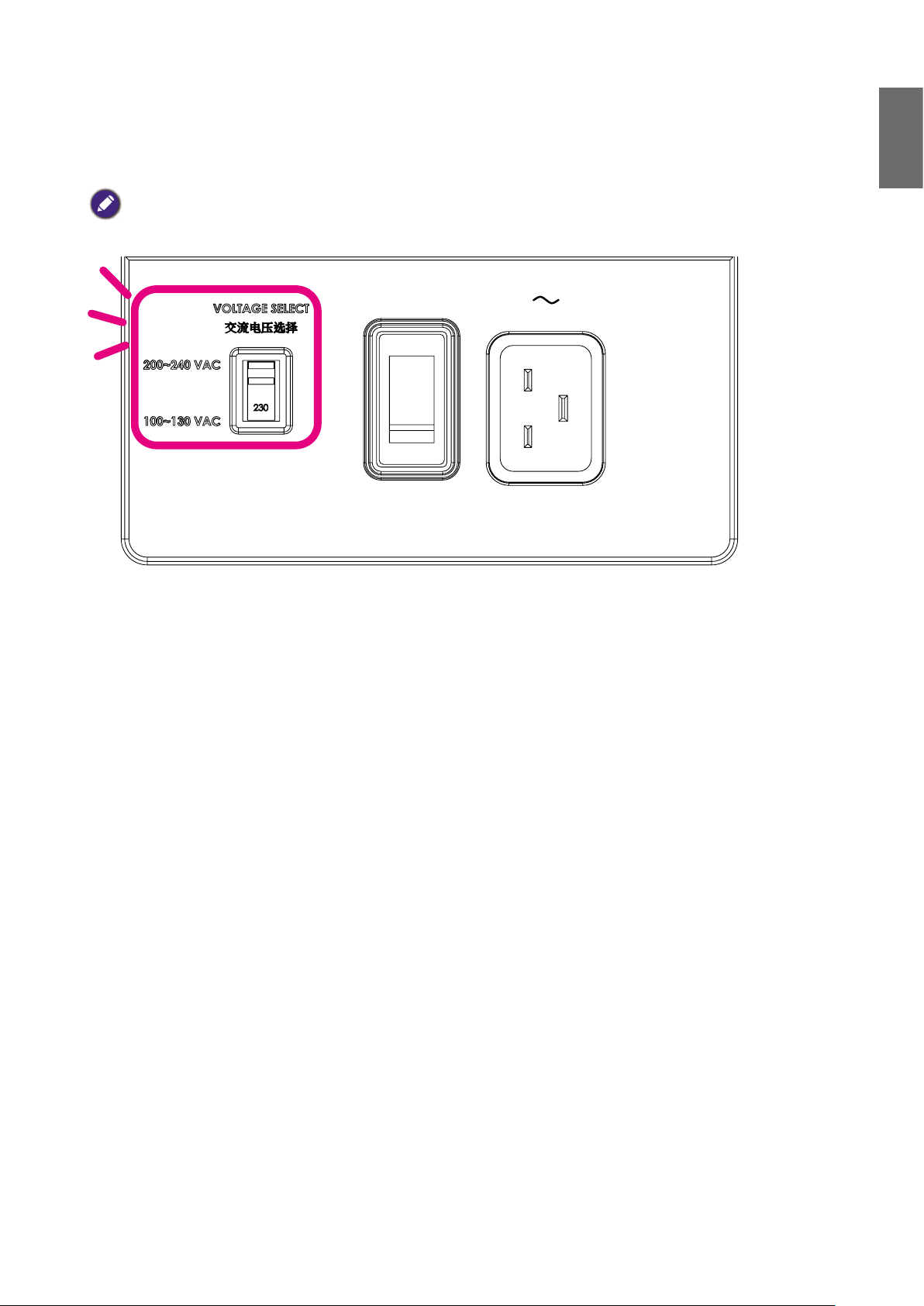
Varning
Försäkra dig om att spänningsväljaren är inställd på rätt spänning för regionen där projektorn
används.
Obs
Standardinställning är 230 V.
Svenska
9
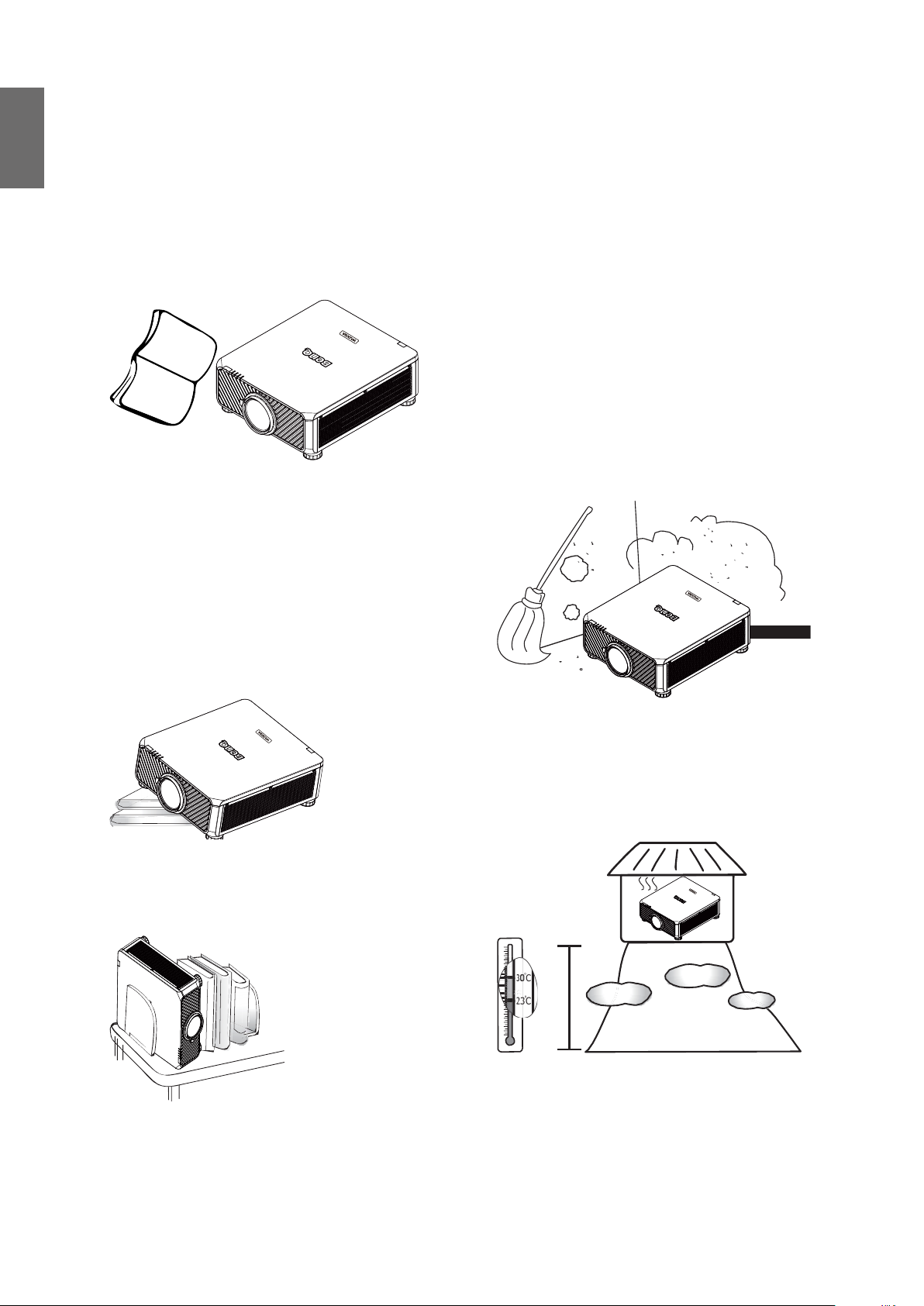
Svenska
Viktiga säkerhetsinstruktioner
Tack för att du köpt denna högkvalitativa videoprojektor från BenQ. För bästa resultat, läs igenom
denna användarhandbok noggrant eftersom det är din guide till kontrollmenyerna och hanteringen.
1. Läs den här användarhandboken innan du
använder projektorn. Förvara handboken på
ett säkert ställe för framtida referens.
Read
Manual
2. Placera alltid projektorn på en plan,
horisontal yta vid användning.
- Placera inte projektorn på en instabil vagn,
ställ eller bord då den kan falla och skadas.
- Placera inget lättantändligt i närheten av
projektorn.
- Använd inte projektorn om den lutar mer
än 10 grader åt vänster eller höger eller
mer än 15 grader framåt eller bakåt.
4. Placera inte projektorn i någon av följande
miljöer:
- i trånga eller dåligt ventilerade utrymmen.
Minst 50 cm avstånd från väggar och fritt
luftöde runt projektorn rekommenderas.
- där det nns risk för extremt höga
temperaturer, t.ex. inuti en bil med alla
fönster stängda.
- där mycket hög luftfuktighet, mycket
damm eller cigarettrök kan förorena
optiska komponenter, förkorta projektorns
livslängd och göra skärmen mörk.
3. Förvara inte projektorn på högkant. Om
du gör det kan den välta, vilket kan vålla
kroppsskada eller andra skador.
- platser nära brandlarm.
- platser med en omgivande temperatur
över 35°C/95°F.
- platser som ligger högre än 1500 meter/
4920 fot över havsnivå.
49209840
feet
10
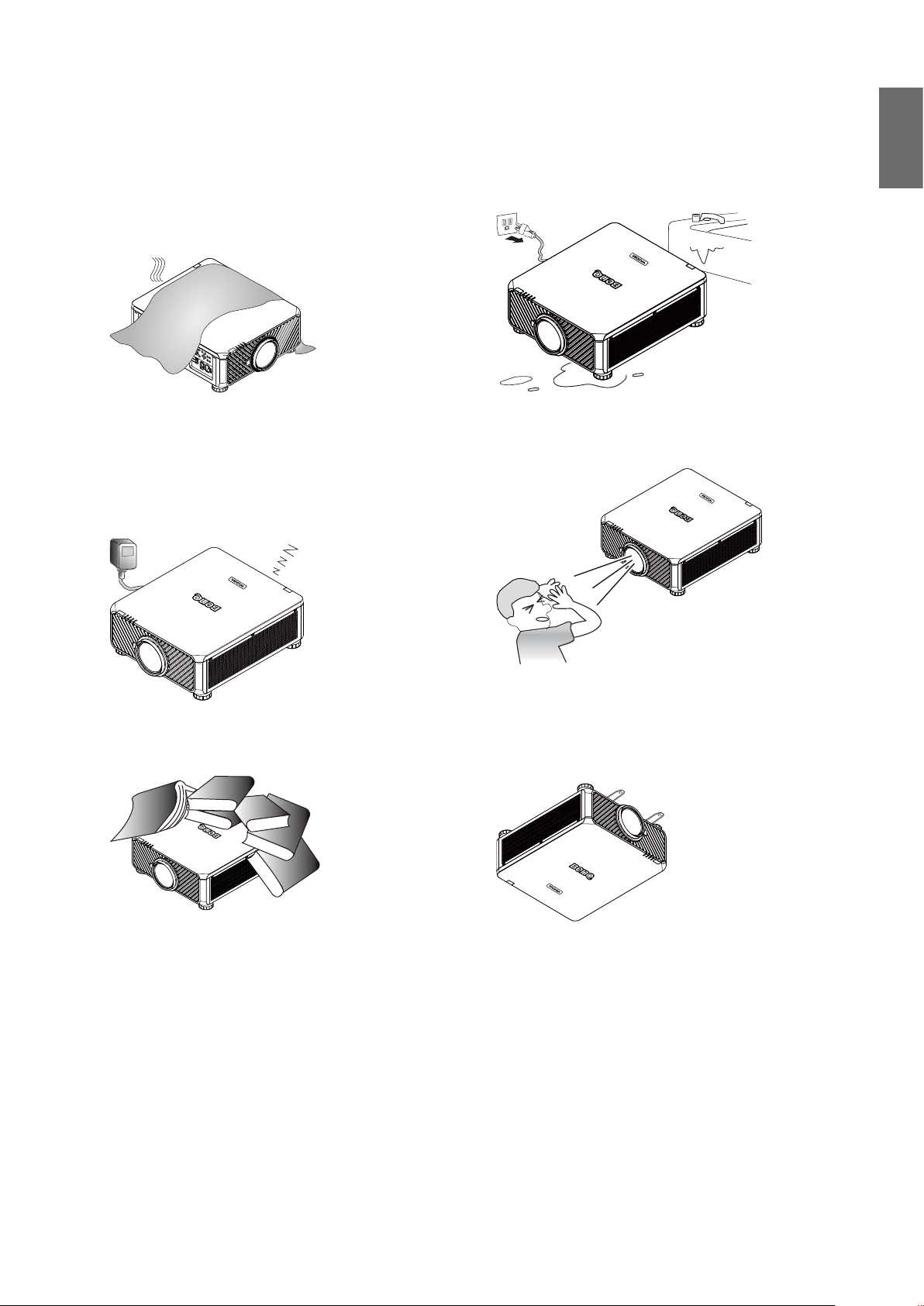
5. Blockera inte ventilationshålen när
projektorn är igång (gäller även i
standby-läge):
- Täck inte över projektorn med något
föremål.
- placera inte projektorn på en lt, säng eller
annan mjuk yta.
8. Placera inte vätska nära eller på projektorn.
Spills vätska på projektorn gäller inte
garantin. Om projektorn blir blöt kopplar du
bort nätsladden från vägguttaget och ringer
till BenQ för att få projektorn reparerad.
Svenska
6. I områden där nätspänningen varierar med
± 10 volt bör du ansluta projektorn via en
spänningsstabilisator, ett överspänningsskydd
eller en enhet för strömförsörjning utan
avbrott (UPS).
UPS
7. Kliv inte på projektorn och placera inte
några föremål ovanpå den.
9. Titta aldrig rakt in i projektorns lins medan
den används. Det kan skada din syn.
10. Med den här projektorn kan du visa
omvända bilder för takmontering. Använd
endast BenQ:s takmonteringssats för
montering.
11
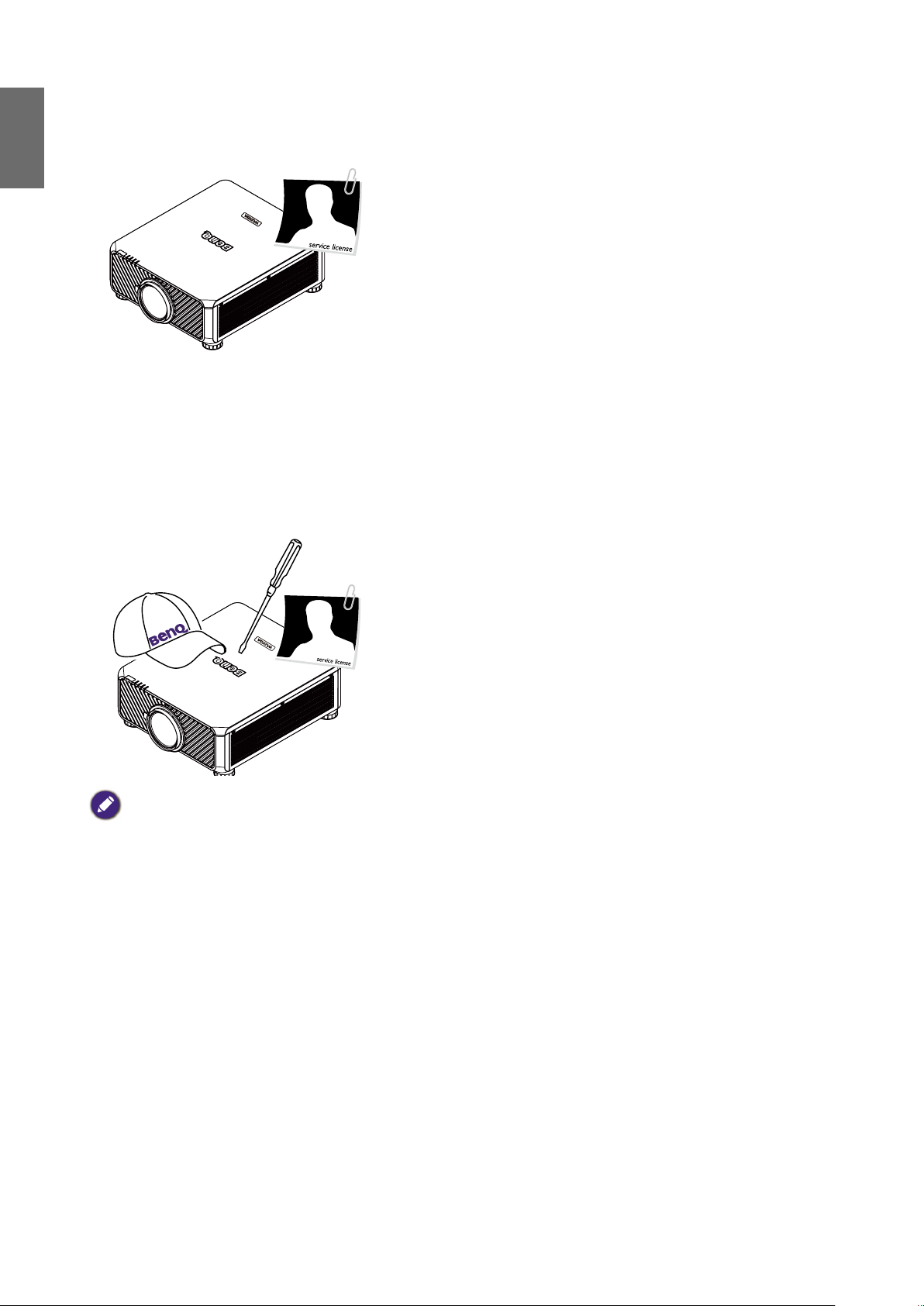
Svenska
11. Projektorn får endast lämnas in till en
kvalicerad tekniker när den behöver servas
eller repareras.
12. Försök inte plocka isär projektorn. Inuti
apparaten nns högspänning som kan vara
livsfarlig om du råkar röra vid elektriskt
ledande delar. Du får inte på några villkor
lossa eller ta bort några andra höljen.
Servicearbete får endast utföras av
kvalicerad servicepersonal.
Behåll originalförpackningen för eventuella framtida
transporter.
12
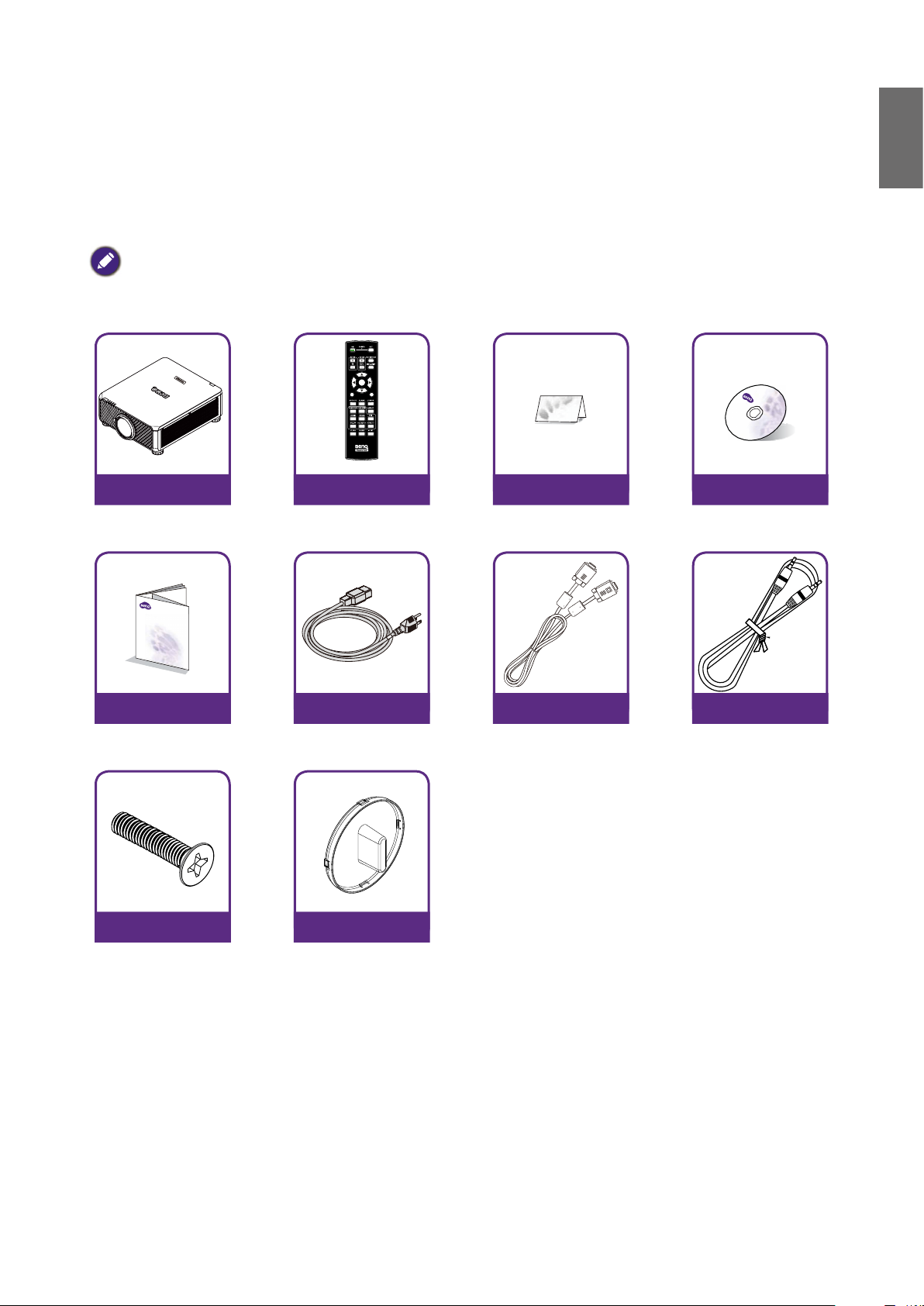
Översikt
MENU
EXIT
ENTER
1
4
7089
635
2
Förpackningens innehåll
Packa försiktigt upp innehållet och kontrollera att nedanstående nns i förpackningen. Vissa artiklar
nns eventuellt inte tillgängliga beroende på var du köpt den. Hör med inköpsstället.
Vissa av tillbehören kan skilja sig från region till region.
Garantisedeln medföljer bara i vissa områden. Du kan få mer information av din återförsäljare.
Svenska
Projektor
utan lins
Snabbstartsguide
Fjärr
Utan AA-batterier
Nätsladd VGA-kabel
Stöldskyddsskruv Linsskyddlock
Garantisedel
Cd-skiva med
användarhandbok
Trådbunden
fjärrkontrollkabel
13
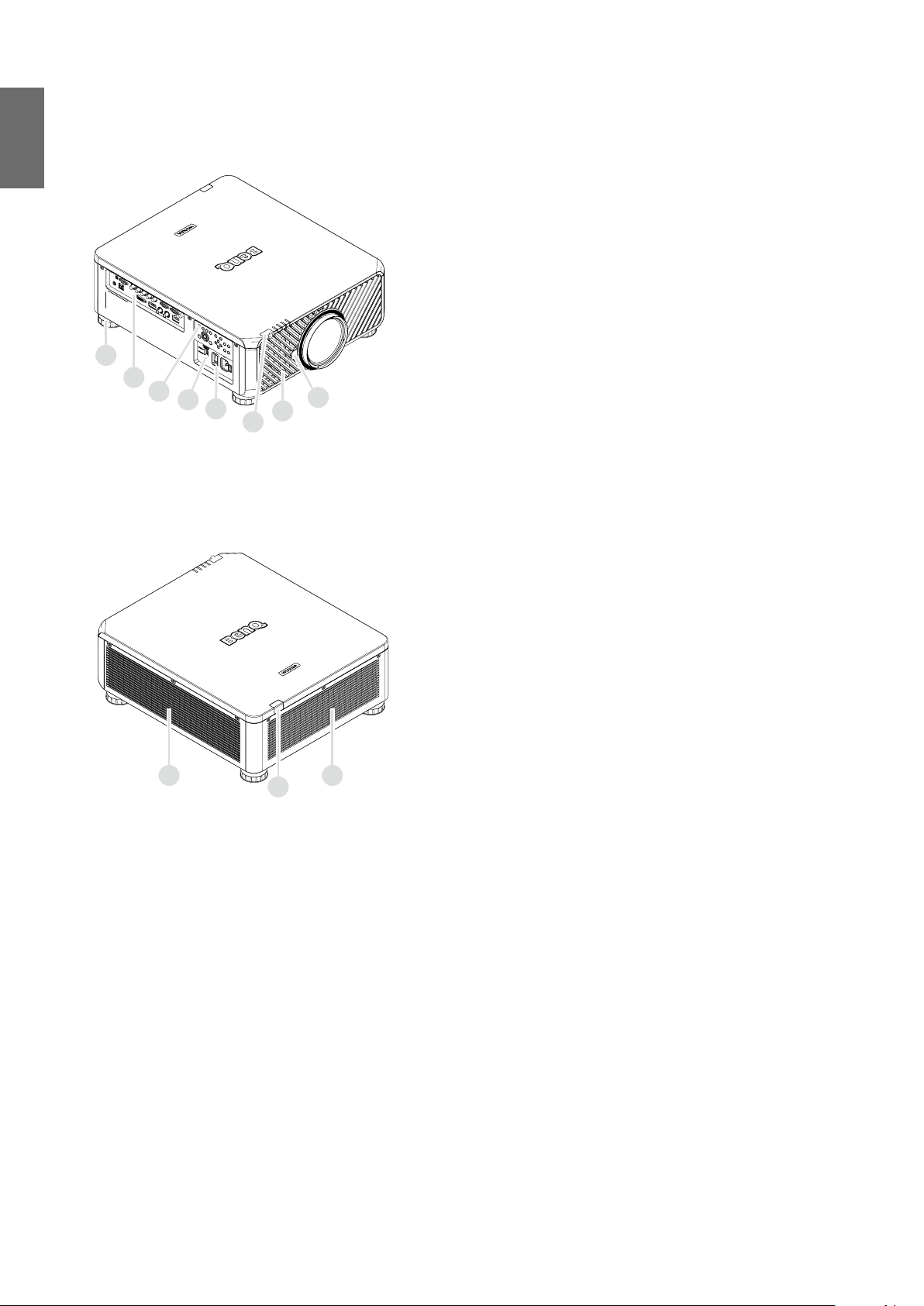
Svenska
Projektorns utsida
Framsida och ovansida
1
2
3
4
5
6
Baksida och sidovy
7
8
1. Fot för nivåjustering av projektorn
2. IO-panel
3. Kontrollpanel
4. Skjutomkopplare (spänningsväljare)
5. AC strömbrytare
6. Främre IR-sensor
7. Frigöringsknapp för linsen
8. Luftintag
9. Luftintag
10. Luftutblås
11. Bakre IR-sensor
9
11
10
14
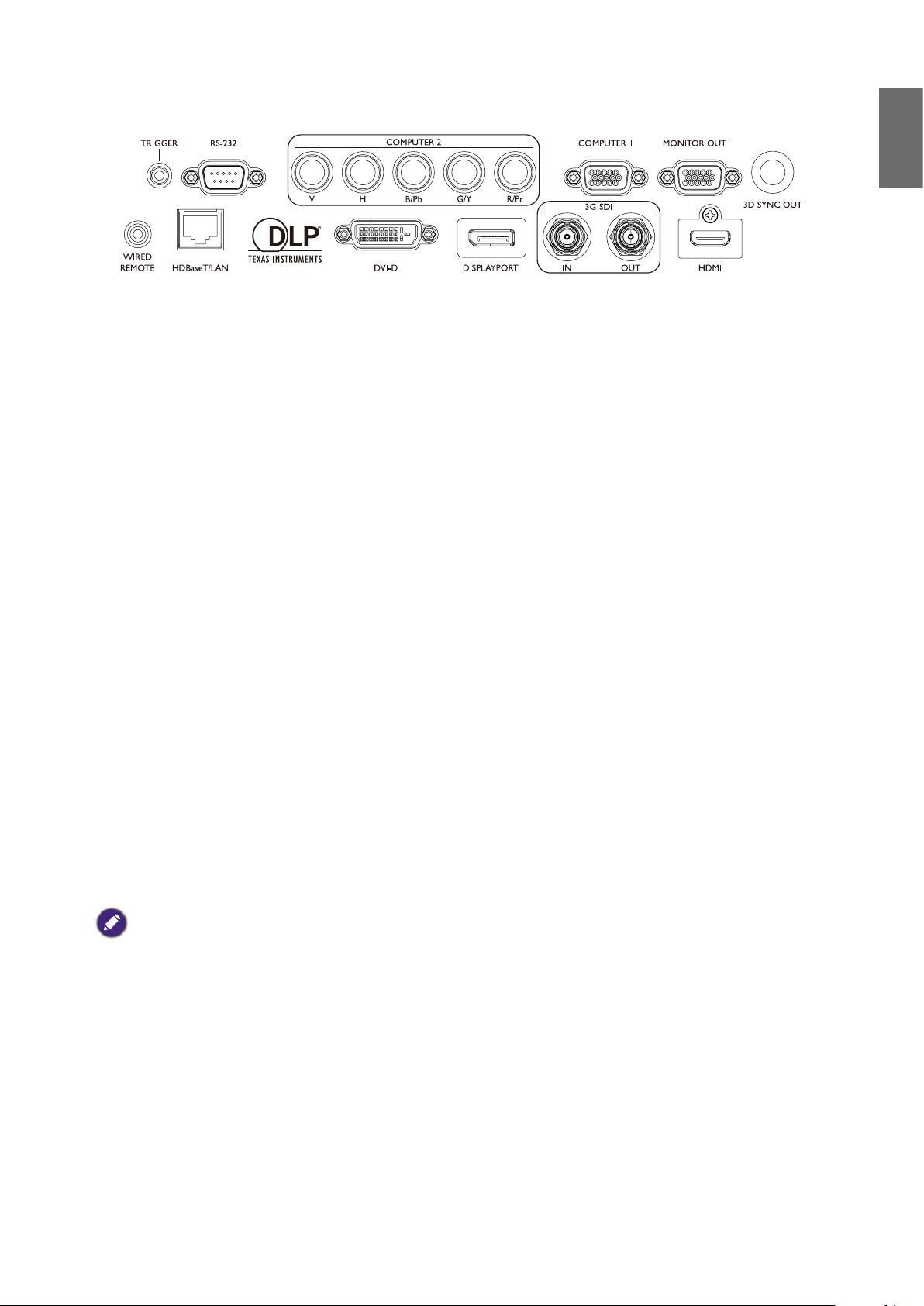
IO-panel
• HDBaseT/LAN
För anslutning till RJ45 Cat5/Cat6 Enthernet-kabel för ingång till okomprimerad högupplöst
video (HD), kontrollsignaler.
• 3D Sync Out
Anslutning till 3D IR-synksignalgivare.
• DVI-D
Anslutning till DVI-D-källa.
• HDMI
Anslutning till HDMI-källa.
• DisplayPort
Anslutning till enhet eller dator med DisplayPort.
• 3G-SDI
Anslutning till 3G SDI-källa.
• Computer 1
15-polig VGA-port för anslutning till RGB, komponent HD-källa, eller dator.
• Computer 2 (V, H, B/Pb, G/Y, R/Pr)
Anslutning till RGB eller YPbPr/YCbCr-utgång med BNC-typ insignalanslutningspunkt.
• Monitor Out
Anslutning till annan visningsutrustning för samtidigt uppspelningsvisning.
• RS-232
Standard 9-polig D-sub-gränssnitt för anslutning till datorstyrsystem och projektorunderhåll.
• TRIGGER
Mini 3,5 mm hörlurar, använder 350 mA relä för att ge12 (+/- 1,5) V-utgång och
kortslutningsskydd.
• Wired Remote
Anslutning till Niles eller Xantech-kompatibel ingång IR repeatersystem.
Svenska
Varning
Kontrollera att porten är giltig innan du sätter in en trådbunden fjärrkontroll. Fjärrkontrollen kan skadas om ansluten
till en ogiltig port, t.ex. en trådbunden fjärrkontroll är ansluten till triggerutgång.
15
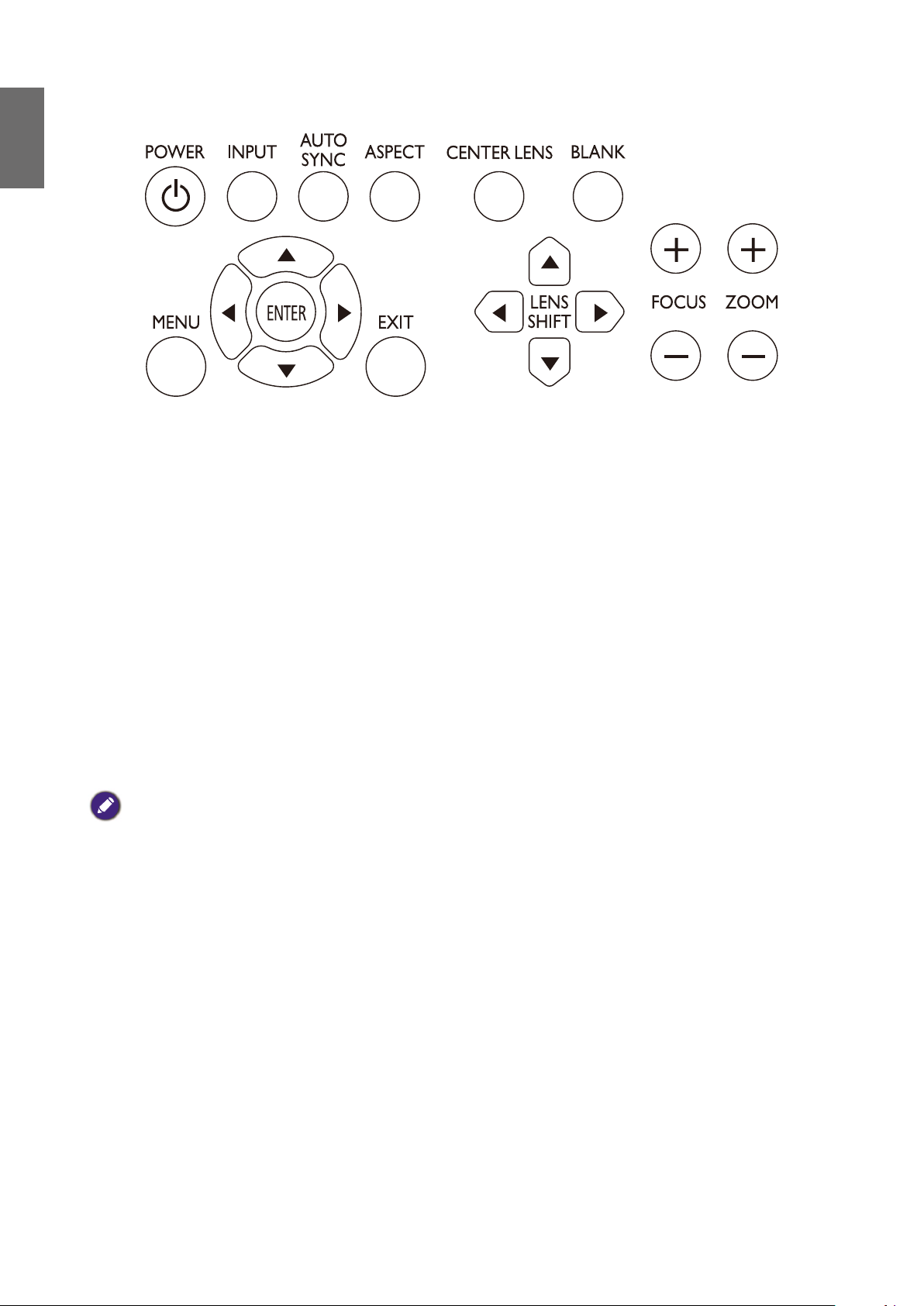
Svenska
Kontrollpanel och funktioner
• POWER
Tryck på/av-knappen på din projektor.
• INPUT
Tryck för att markera videokälla inklusive HDMI, DVI-D, Computer 1, Computer 2, DisplayPort
eller HDBaseT.
• AUTO SYNC
Tryck för att utföra automatisk synkroniseringssignal.
• ASPECT
Tryck för att byta bildförhållande i den aktuella bilden.
• MENU
Tryck för att visa OSD-menyn eller återgå till den översta menynivån.
• ENTER
Tryck för att markera, godkänna eller ändra inställningar.
• EXIT
Tryck för att stänga OSD-menyn
• CENTER LENS
Tryck för att centrera linsen och återställa dess skift, fokus och zoomparametrar.
.
Obs
Linsminnet kräver precisa linsparameterjusteringar. Kör funktionen Centrera lins igen när du har installerat linsen.
• BLANK
Tryck på knappen för att tillfälligt avbryta projektionen.
• LENS SHIFT
Tryck för att ytta linsen uppåt, neråt, åt vänster och åt höger.
• FOCUS
Tryck för att justera fokus på projektionsbild.
• ZOOM
Tryck för att zooma in och ut på projektionsbilden. Fjärrkontroll och funktioner.
16
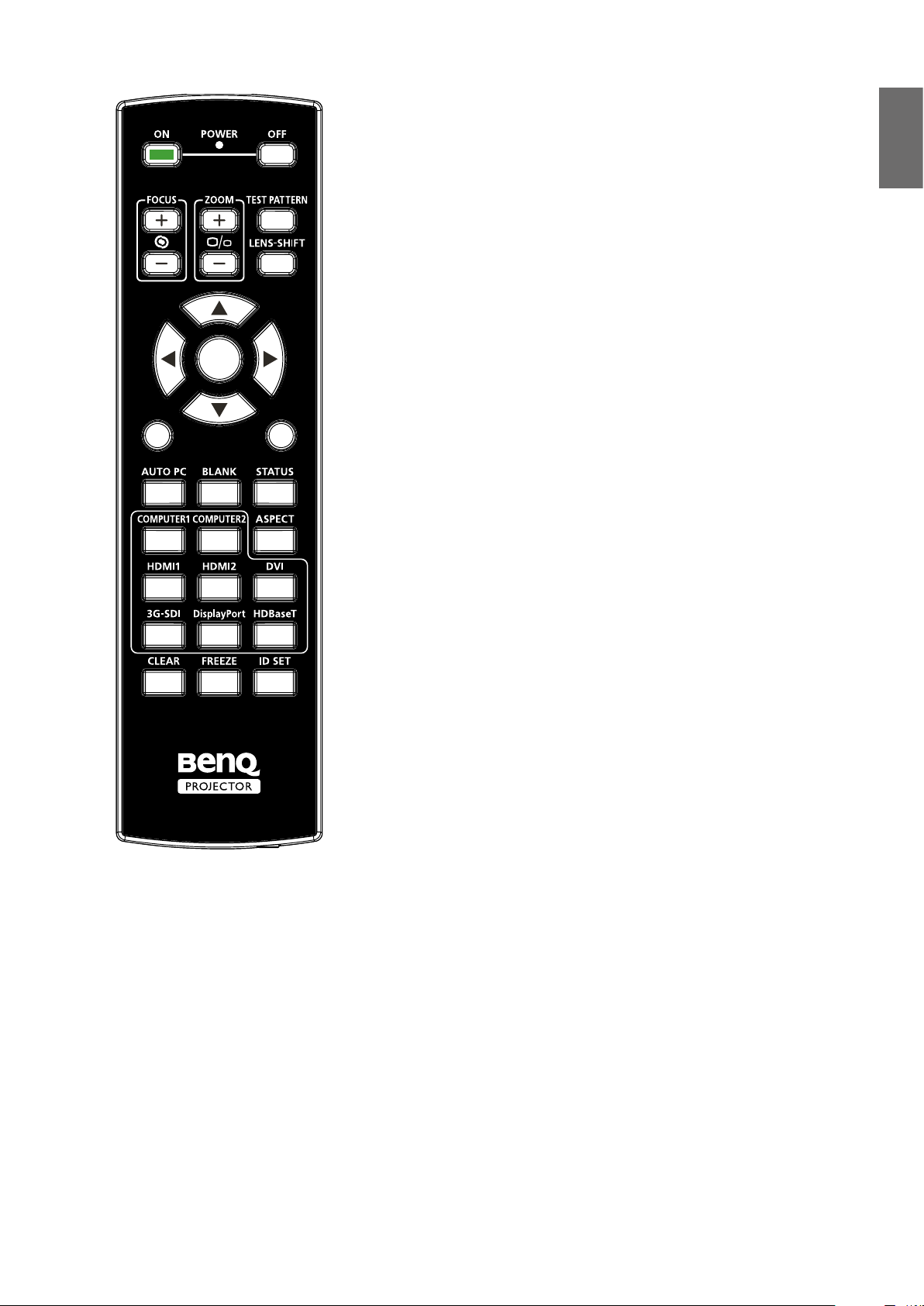
MENU
89
1
4
7
ENTER
2
5
0
• ON
Svenska
Tryck för att sätta på projektor.
• OFF
Tryck för att stänga av projektor.
• FOCUS +/-
Tryck för att justera fokus på projektionsbild.
• ZOOM +/-
Tryck för att zooma in och ut på projektionsbild.
• TEST PATTERN
Tryck för att visa det inbyggda testmönstret. Tryck
kontinuerligt för att skrolla igenom tillgängliga testbilder.
Tryck på MENU-knappen för att avsluta projektionsbild.
• LENS SHIFT
Tryck för att flytta linsen uppåt, neråt, åt vänster och åt
höger.
• ENTER
EXIT
Tryck för att markera eller godkänna inställningar.
• MENU
Tryck för att visa OSD-menyn eller återgå till den översta
menynivån.
• EXIT
Tryck för att stänga OSD-menyn.
3
• AUTO PC
Tryck för att utföra automatisk synkroniseringssignal.
6
• BLANK
Tryck på knappen för att tillfälligt avbryta projektionen.
• STATUS
Visa OSD-MENY – Information.
• COMPUTER 1
Väljer ingångskällan COMPUTER 1.
• COMPUTER 2
Väljer ingångskällan COMPUTER 2.
• ASPECT
Tryck kontinuerligt för att skrolla igenom individuella
bildförhållanden.
• HDMI 1
Väljer ingångskällan HDMI 1.
• HDMI 2
Samma funktion som HDMI 1.
• DVI
Väljer ingångskällan DVI.
• 3G-SDI
Väljer ingångskällan 3G-SDI.
• DisplayPort
Väljer ingångskällan DisplayPort.
• HDBaseT
Väljer ingångskällan HDBaseT.
• CLEAR
Inte tillgänglig för den här modellen.
• FREEZE
Tryck för att växla mellan freeze och unfreeze.
• ID SET:
Inte tillgänglig för den här modellen.
17
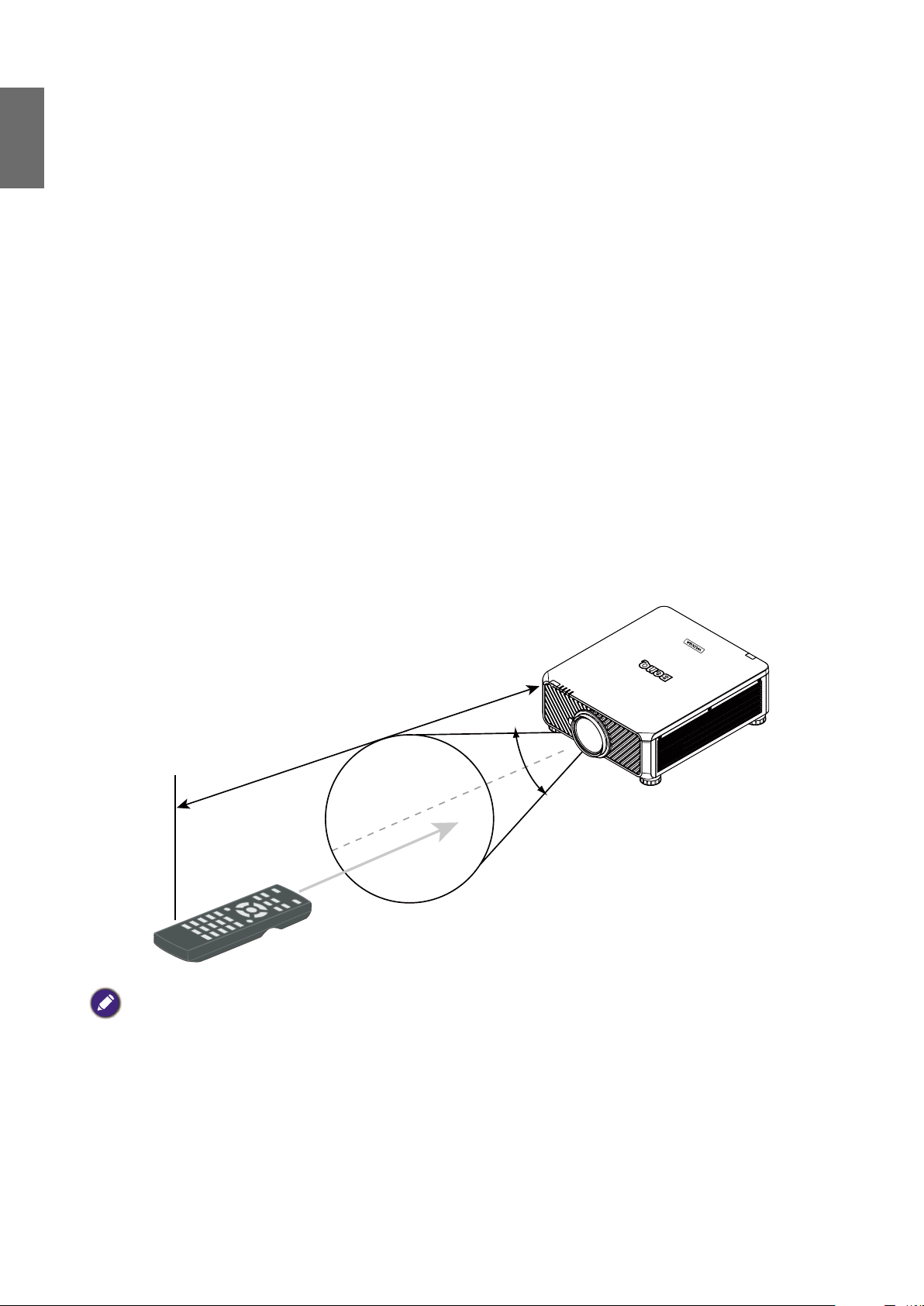
Svenska
Anmärkningar om fjärrkontrollfunktioner
• Vissa miljöfaktorer kan hämma fjärrkontrolldriften. Om så är fallet, rikta fjärrkontrollen mot
projektorn och upprepa proceduren igen.
• Byt till ett nytt batteri när fjärrkontrollens effektiva räckvidd förkortas eller den slutar att
fungera.
• Projektorn öppnar automatiskt trådbundet kontrolläge och kan inte kontrolleras med
fjärrkontrollens IR-signal, när kabelterminalen för en fjärrkontroll sitter i projektorns trådbundna
portövervakning. För att kontrollera projektorn med IR-signalen på fjärrkontrollen igen, avlägsna
den trådbundna kontrollterminalen från projektorn.
• IR-signalen kan störas och bli oanvändbar när fjärrkontrollen utsätts för starkt solljus eller
uorescerande ljus. Kontrollera att det är korrekt installationsmiljön för IR-fjärrkontrollen.
Använda fjärrkontrollen
• Se till att inget är placerat mellan fjärrkontrollen och de infraröda sensorerna (IR) på projektorn
som kan hindra IR-strålen från fjärrkontrollen att nå projektorn.
• Den effektiva räckvidden för fjärrkontrollen är upp till 7 meter, inom 30 graders vinkel från IRstrålen. Rikta alltid rakt mot projektorn. De flesta skärmar kommer dock att reflektera IRstrålen till projektorn.
Varning:
Utsätt INTE fjärrkontrollen för höga temperaturer eller fukt då det kan orsaka felfunktion.
18
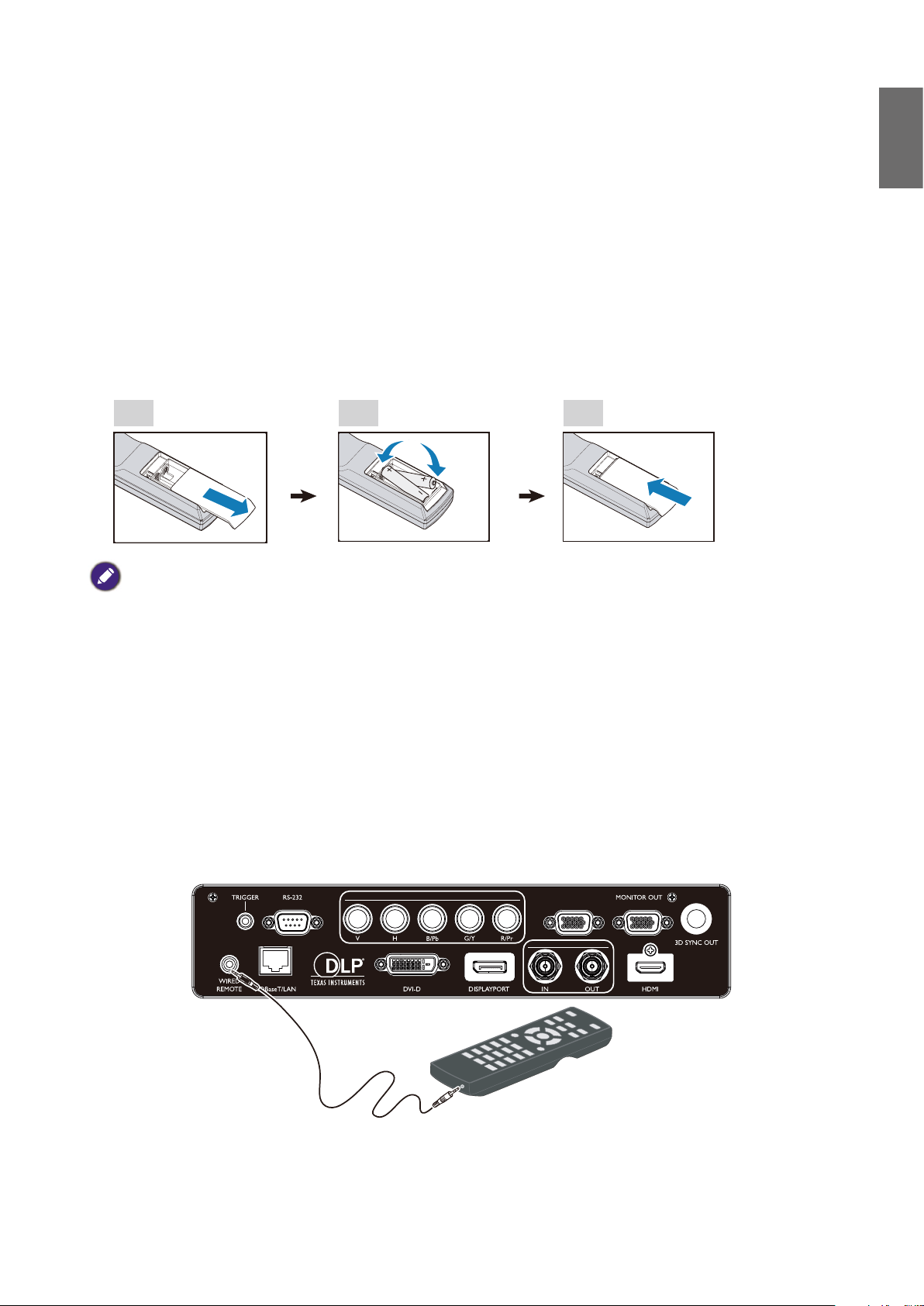
Installation och användning
Installera batteri i fjärrkontrollen
1. Öppna batteriluckan genom att vända fjärrkontrollen upp och ned, trycka ned luckan vid
ngerförsänkningen och skjut upp i pilens riktning i enlighet med bilden. Luckan skjuts av.
2. Ta bort de gamla batterierna (om det satt några i) och sätt in två nya AA-batterier. Lägg märke
till batteripolerna, som det nns instruktioner för i botten av batterifacket. Positiv pol (+) ska
kopplas till positiv, och negativ pol (-) till negativ.
3. Sätt tillbaka luckan genom att rikta in den mot facket och skjut tillbaka den i läge. När du hör ett
klickljud sitter den på plats.
1 2 3
Svenska
Batterivarningar
• Blanda inte gamla och nya batterier och blanda inte olika sorters batterier.
• Låt aldrig fjärrkontrollen och batterierna ligga i heta eller fuktiga miljöer som kök, badrum, bastu, solarium eller
en stängd bil.
• Kassera de använda batterierna i enlighet med batteritillverkarens instruktioner och med lokala miljö- och
återvinningsföreskrifter.
• Om du inte kommer att använda fjärrkontrollen på länge tar du ut batterierna för att förhindra batteriläckage
som kan skada fjärrkontrollen.
Ansluta projektorn
Om det finns hinder i vägen mellan fjärrkontrollen och projektorn, eller om signalerna från
fjärrkontrollen störs av högfrekvent fluorescerande belysning kan du ansluta fjärrkontrollen till
projektorn med en M3-stereo minijackkabel för att använda projektorn.
COMPUTER 2
COMPUTER 1
3G-SDI
19
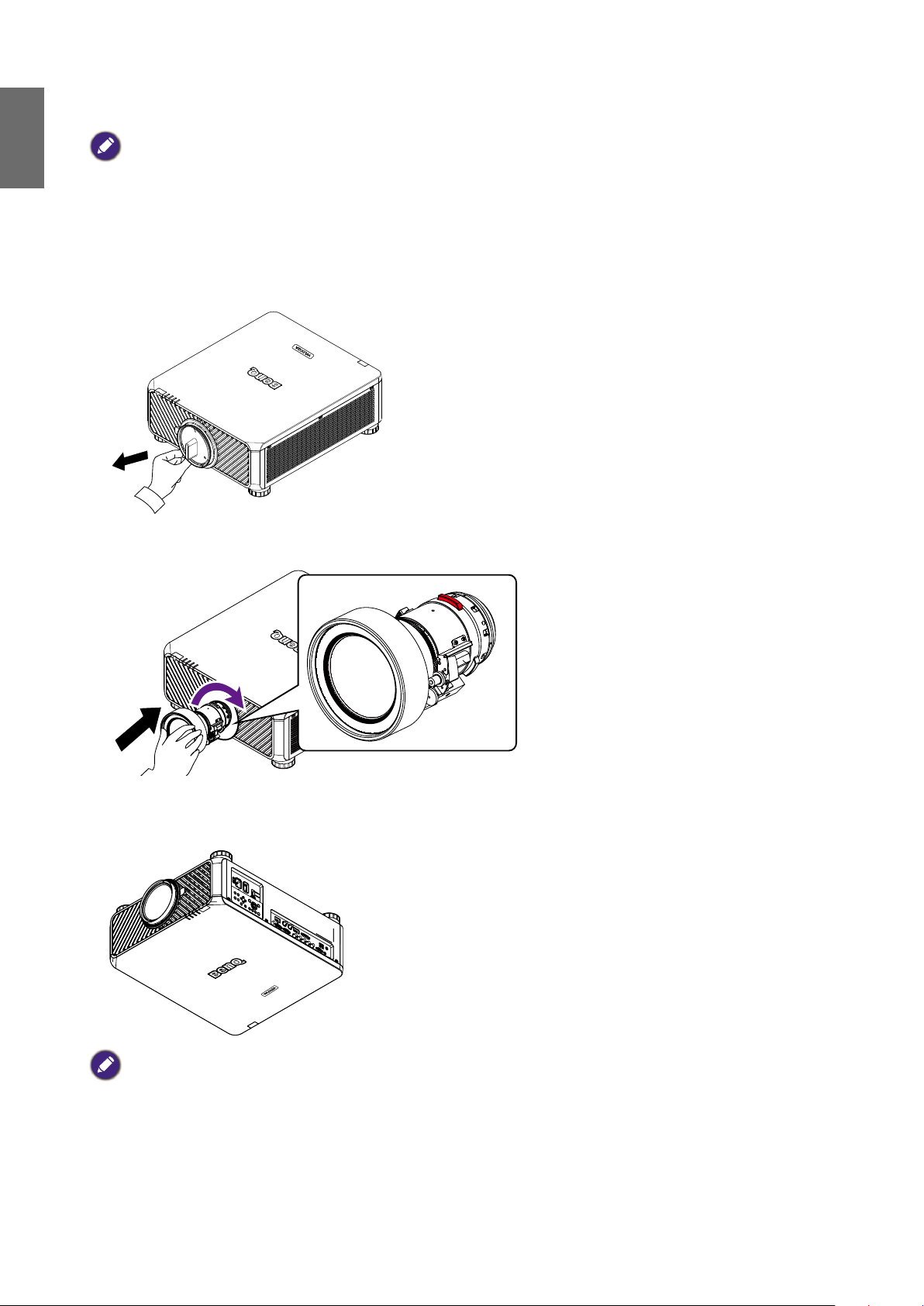
Svenska
This side up
Val och installation av projektorlins
Obs:
När du installerar linsen i projektorn måste du ta bort linsskyddet från baksidan av tillvalslinsen innan du installerar
tillvalslinsen i projektorn. Projektorn kommer att skadas om du inte gör detta.
Installera den nya linsen
1. Ta bort linsskyddet.
2. Sätt in linsen enligt pilmarkeringen nedan och rotera sedan linsen medurs tills du hör två klick.
3. Använda stöldskyddsskruven för att förebygga stöld av linsen. Skruva åt den medföljande
stöldskyddsskruven längst fram under projektorn.
Varning
Installera linsen innan du sätter på projektorn.
20
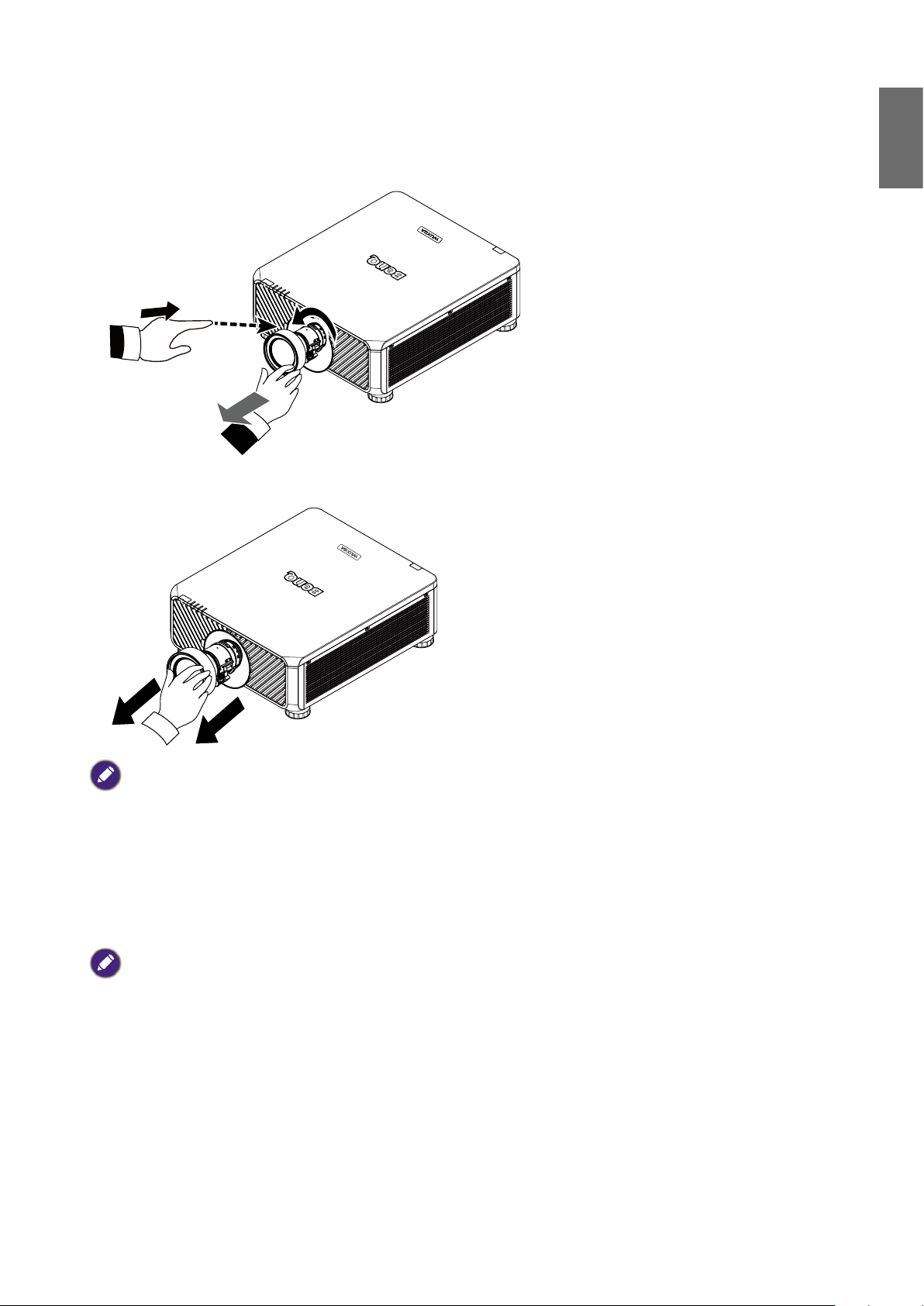
Ta bort den bentliga linsen från projektorn
1. Tryck på linsens frigöringsknapp hela vägen in och rotera linsen moturs så frigörs den bentliga
linsen.
2. Dra försiktigt ut den bentliga linsen.
Svenska
Obs:
• Skaka inte projektorn eller linskomponenterna och utsätt dem inte för hög belastning eftersom de innehåller
precisionsdelar.
• Innan du tar bort eller installerar linsen måste du stänga av projektorn, vänta tills kyläktarna har stannat, och
stänga av med huvudströmbrytaren.
• Rör inte vid linsens yta när du tar bort eller installerar linsen.
• Håll linsens yta ren från ngeravtryck, damm och olja. Rispa inte linsens yta.
• Om du tar bort och lagrar linsen ska du sätta på linsskyddet på projektorn för att skydda mot damm och smuts.
Varning
Stäng av projektorn innan du byter eller tar bort linsen. Annars stängs projektorn av abrupt utan den vanliga
avstängningsproceduren.
21
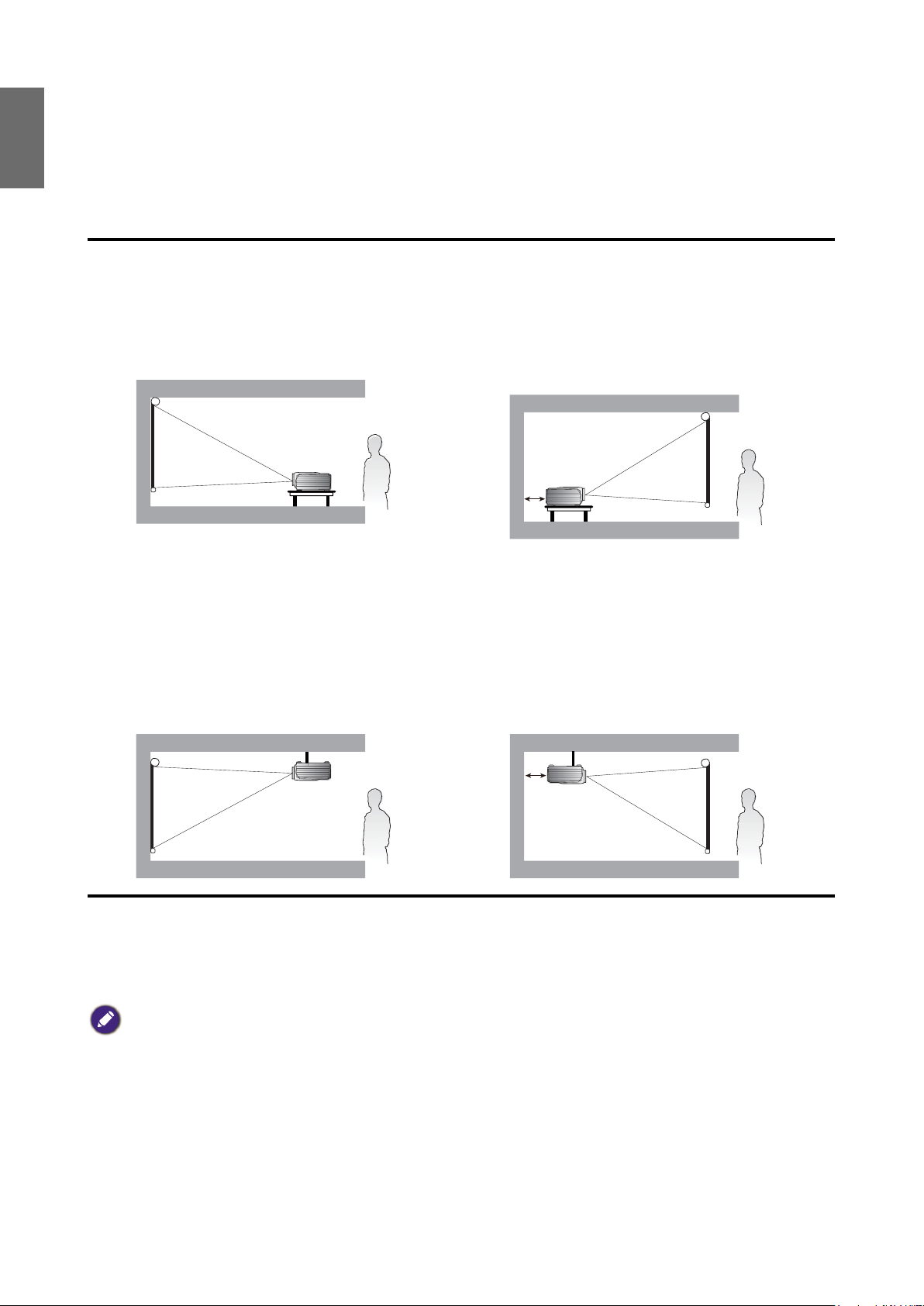
Svenska
Välja placering
Projektorn är utformad för att installeras på något av följande fyra sätt. Det är du själv eller
storleken och formen på rummet som avgör vilken installation du väljer. Tänk på skärmens storlek
och placering, var det finns ett lämpligt eluttag samt avståndet mellan projektorn och övrig
utrustning.
1. Bordspl. fram.:
Om du väljer den här placeringen ställer
du projektorn nära golvet framför skärmen.
Det här är den vanligaste placeringen, och
den gör att det går snabbt att installera och
plocka undan projektorn.
2. Takmont. fram.:
Om du väljer den här placeringen är
projektorn fäst i taket framför skärmen.
Om du vill fästa projektorn i taket kan du
köpa en takmonteringssats från BenQ hos
en återförsäljare.
*Ställ in i taket, framför efter att du har satt på
projektorn.
3. Bordspl. bakom:
Om du väljer den här placeringen ställer du
projektorn nära golvet bakom skärmen.
Då behöver du en särskild skärm för
bakprojicering.
*Ställ in Bordspl. bakom efter att du har satt på
projektorn.
70cm
4. Takmont. bakom:
Om du väljer den här placeringen är
projektorn fäst i taket, bakom skärmen.
För den här installationen behöver du en
särskild skärm för bakprojicering och en
takmonteringssats från BenQ.
*Ställ in i taket, bakom efter att du har satt på
projektorn.
70cm
*För att ställa in projektorposition:
Tryck på MENU och därefter på ◄/► för att markera menyn konguration.
Tryck på ▲/▼ för att markera Projektorinstallation och tryck på ◄/► tills korrekt position är
markerad.
Obs:
• Takinstallationer måste utföras av en kvalicerad yrkesinstallatör. Kontakta återförsäljaren för mer information. Vi
rekommenderar inte att du installerar projektorn själv.
• Använd endast projektorn på stabila, plana ytor. Om projektorn faller eller tappas kan det orsaka allvarliga skador
på person eller egendom.
• Använd inte projektorn i en miljö med extremt hög eller låg temperatur. Projektorn får bara användas i
temperaturer mellan 41 grader Fahrenheit (5 grader Celsius) och 104 grader Fahrenheit (40 grader Celsius).
• Om projektorn utsätts för fukt, damm eller rök kommer skärmen att skadas.
• Täck inte över projektorns ventilationsöppningar. Tillräcklig ventilation krävs för att förhindra överhettning. Om
ventilationsöppningarna täcks över kommer projektorn att skadas.
22
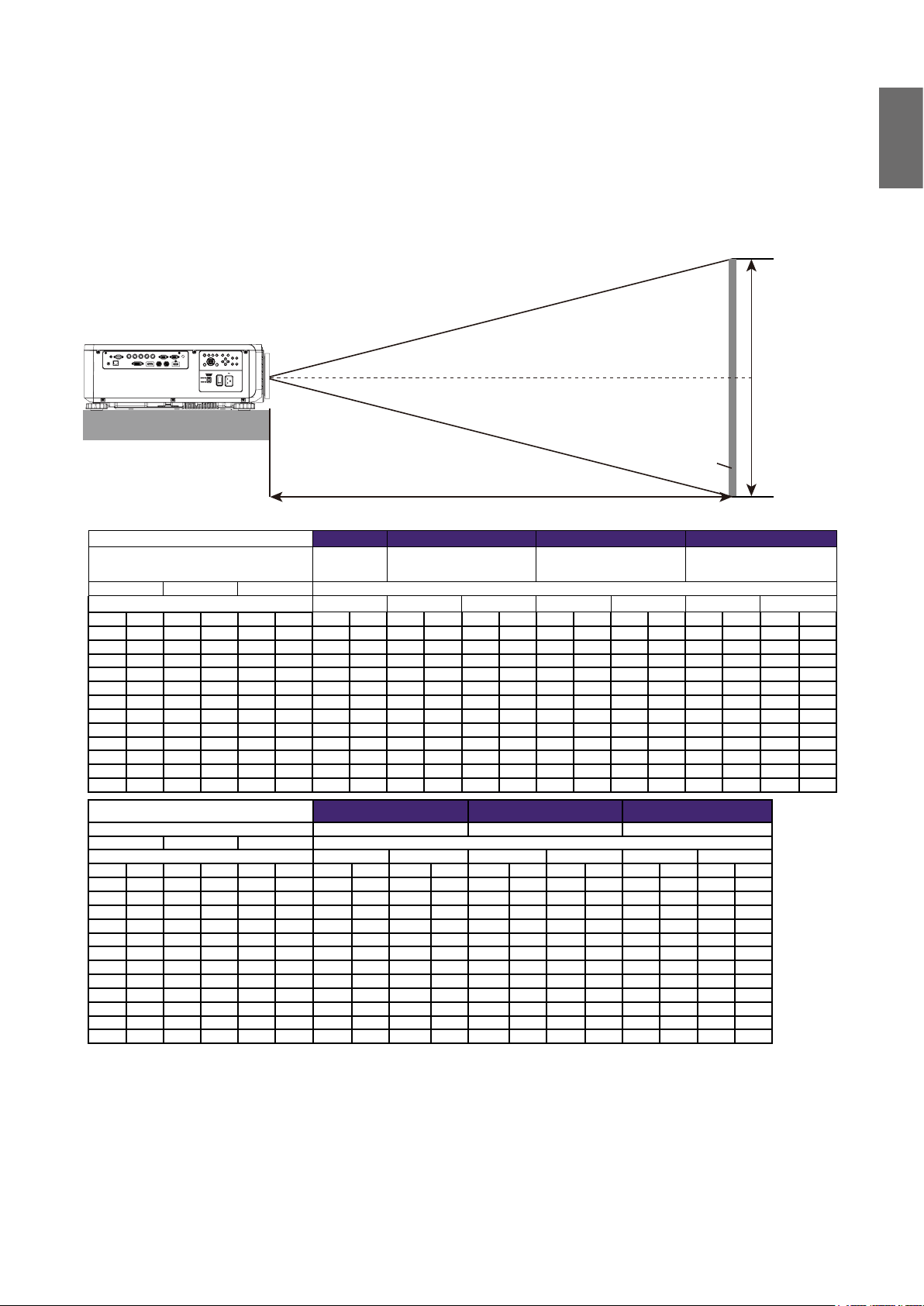
Projiceringsavstånd och skärmstorlek
Exempel med LU9715 och standardlins:
Ju längre bort projektorn benner sig från skärmen eller väggen, desto större är bilden. Den minsta
bildstorleken är ungefär 40 tum (1 m) mätt diagonalt när projektorn är ungefär 75,8 tum (1,93 m)
från väggen eller skärmen. Den största bildstorleken är ungefär 500 tum (12,7 m) när projektorn är
cirka 978,3 tum (24,85 m) från väggen eller skärmen.
Linsens
mitt
Höjd (B)
SKÄRM
Avstånd (A)
LU9715
Skärmstorlek
Diagonalt Bredd Höjd (B) Avstånd (A)
(tum) (m) (tum) (m) (tum) (m) (tum) (m) (tum) (m) (tum) (m) (tum) (m) (tum) (m) (tum) (m) (tum) (m)
40 1,02 34 0,86 21 0,54 25,1 0,64 41,4 1,05 59,9 1,52 57,2 1,45 75,8 1,93 73,6 1,87 124,1 3,15
50 1,27 42 1,08 26 0,67 31,8 0,81 52,3 1,33 75,4 1,92 72,1 1,83 95,5 2,42 92,9 2,36 155,9 3,96
60 1,52 51 1,29 32 0,81 38,5 0,98 63,1 1,60 90,9 2,31 87,1 2,21 115,1 2,92 112,1 2,85 187,8 4,77
80 2,03 68 1,72 42 1,08 52,0 1,32 84,9 2,16 121,8 3,09 117,0 2,97 154,3 3,92 150,5 3,82 251,4 6,39
100 2,54 85 2,15 53 1,35 65,5 1,66 106,6 2,71 152,7 3,88 147,0 3,73 193,5 4,92 188,9 4,80 315,0 8,00
120 3,05 102 2,58 64 1,62 78,9 2,01 128,4 3,26 183,6 4,66 176,9 4,49 232,8 5,91 227,6 5,78 378,6 9,62
150 3,81 127 3,23 79 2,02 99,1 2,52 161,0 4,09 230,0 5,84 221,8 5,63 291,6 7,41 285,0 7,24 474,1 12,04
180 4,57 153 3,88 95 2,42 119,3 3,03 193,6 4,92 276,4 7,02 266,7 6,77 350,5 8,90 342,6 8,70 569,5 14,47
200 5,08 170 4,31 106 2,69 132,8 3,37 215,3 5,47 307,3 7,81 296,6 7,53 389,7 9,90 381,0 9,68 633,1 16,08
300 7,62 254 6,46 159 4,04 200,1 5,08 324,0 8,23 461,9 11,73 446,3 11,34 585,9 14,9 573,2 14,56 951,2 24,16
400 10,16 339 8,62 212 5,38 267,4 6,79 432,7 10,99 616,6 15,66 595,9 15,14 782,3 19,87 765,3 19,44 1269,7 32,25
500 12,70 424 10,77 265 6,73 334,8 8,50 541,5 13,75 771,2 19,59 745,6 18,94 978,3 24,85 957,4 24,32 1587,8 40,33
Skärmstorlek
Diagonalt Bredd (C) Höjd (B) Avstånd (A)
(tum) (m) (tum) (m) (tum) (m) (tum) (m) (tum) (m) (tum) (m) (tum) (m) (tum) (m) (tum) (m)
40 1,02 34 0,86 21 0,54 118,7 3,01 181,0 4,60 173,9 4,42 277,7 7,05 24,5 0,62 31,1 0,79
50 1,27 42 1,08 26 0,67 149,7 3,80 227,6 5,78 220,2 5,59 350,0 8,89 31,1 0,79 39,2 1,00
60 1,52 51 1,29 32 0,81 180,7 4,59 274,1 6,96 266,6 6,77 422,3 10,73 37,6 0,96 47,4 1,20
80 2,03 68 1,72 42 1,08 242,7 6,16 367,3 9,33 359,4 9,13 567,0 14,40 50,8 1,29 63,8 1,62
100 2,54 85 2,15 53 1,35 304,3 7,73 460,4 11,70 452,1 11,48 711,6 18,07 63,9 1,62 80,2 2,04
120 3,05 102 2,58 64 1,62 366,7 9,31 553,6 14,06 544,9 13,84 856,2 21,75 77,1 1,96 96,6 2,45
150 3,81 127 3,23 79 2,02 459,4 11,67 693,3 17,61 684,0 17,37 1073,1 27,26 96,8 2,46 121,1 3,08
180 4,57 153 3,88 95 2,42 552,4 14,03 833,0 21,16 823,1 20,91 1290,1 32,77 116,5 2,96 145,7 3,70
200 5,08 170 4,31 106 2,69 614,7 15,6 926,4 23,53 915,9 23,26 1434,7 36,44 129,7 3,29 162,1 4,12
300 7,62 254 6,46 159 4,04 924,0 23,47 1392,1 35,36 1379,6 35,04 2157,8 54,81 195,4 4,96 244,0 6,20
400 10,16 339 8,62 212 5,38 1233,9 31,34 1857,9 47,19 1843,3 46,82 2880,9 73,18 261,2 6,63 325,9 8,28
500 12,70 424 10,77 265 6,73 1543,7 39,21 2323,6 59,02 2307,1 58,60 3604,0 91,54 326,9 8,30 407,7 10,36
5J.JAM37.011 5J.JAM37.021 5J.JAM37.001 5J.JAM37.051
Vidvinkellins,
fast
Fast Vidvinkel Tele Vidvinkel Tele Vidvinkel Tele
5J.JAM37.031 5J.JAM37.041 5J.JAM37.061
Lång zoom 1 lins Lång zoom 2 lins Ultra vidvinkellins, zoombar
Vidvinkel Tele Vidvinkel Tele Vidvinkel Tele
Vidvinkellins, zoombar Standardlins Halvlång zoom1
Svenska
23
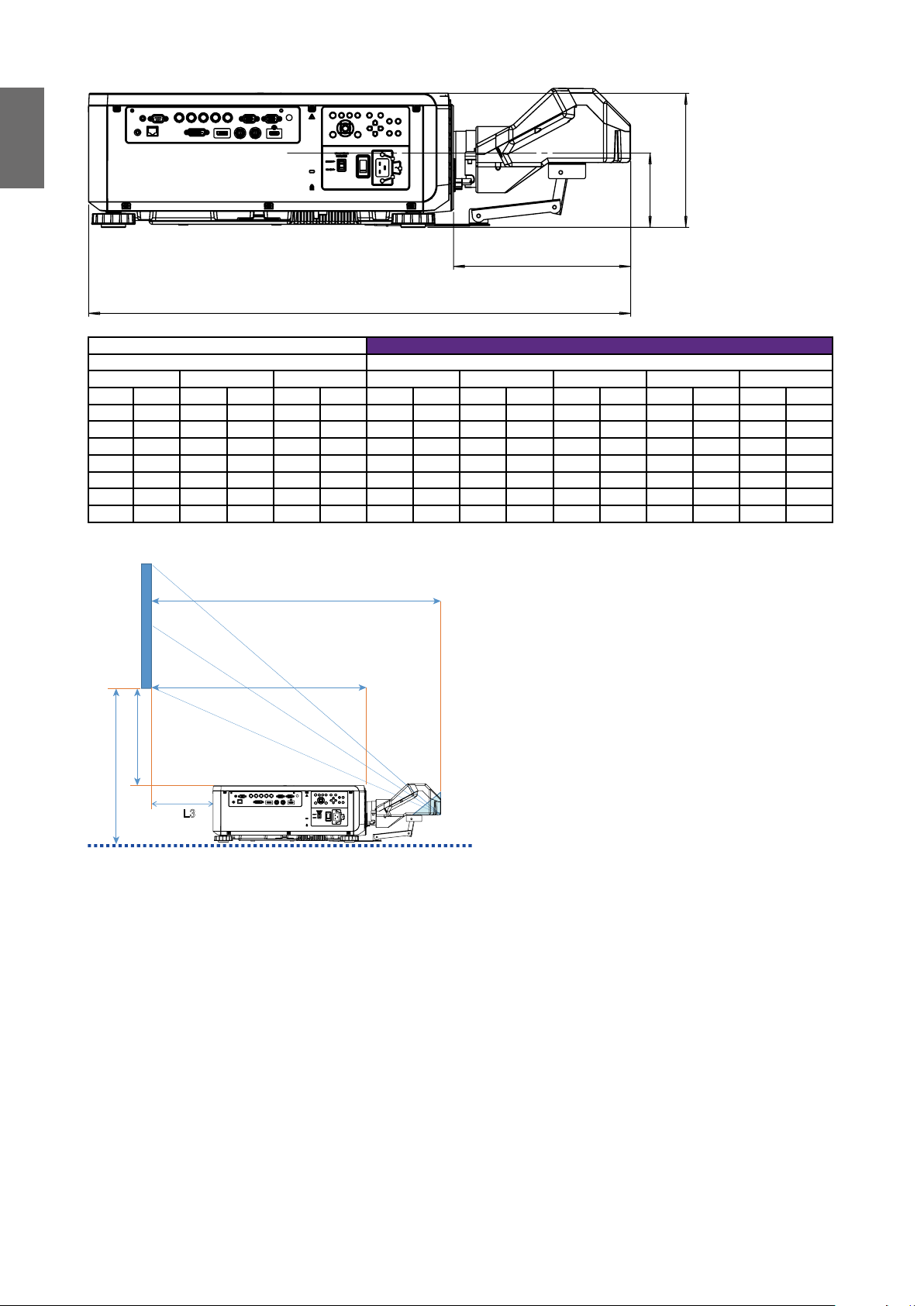
Svenska
216
120
285
873
Skärmstorlek 5J.JCY37.001
Ultrakort reektion
Diagonalt Bredd Höjd H1 H2 L1 L2 L3
tum mm tum mm tum mm tum mm tum mm tum mm tum mm tum mm
100 2540 85 2166 53 1355 19 485 28 701 33 849 22 564 -1 -24
120 3048 102 2599 64 1627 23 596 32 812 39 1000 28 715 5 127
150 3810 128 3247 80 2032 30 763 39 979 48 1227 37 942 14 354
200 5080 170 4330 107 2711 41 1041 49 1257 63 1606 52 1321 29 733
250 6350 213 5415 133 3391 52 1320 60 1536 78 1984 67 1699 44 1111
300 7620 256 6500 160 4071 63 1598 71 1814 93 2362 82 2077 59 1489
350 8890 299 7585 187 4752 74 1877 82 2093 108 2741 97 2456 74 1868
Skärm
L1
L2
H1
H2
㻸㻟
L1: Skärmen till spegelpunkten
L2: Skärmen till projektorns framsida
L3: Skärmen till projektorns baksida
H1: Skärmens nedre kant till projektorns övre kant
H2: Skärmens nedre kant till projektorns undre kant
24
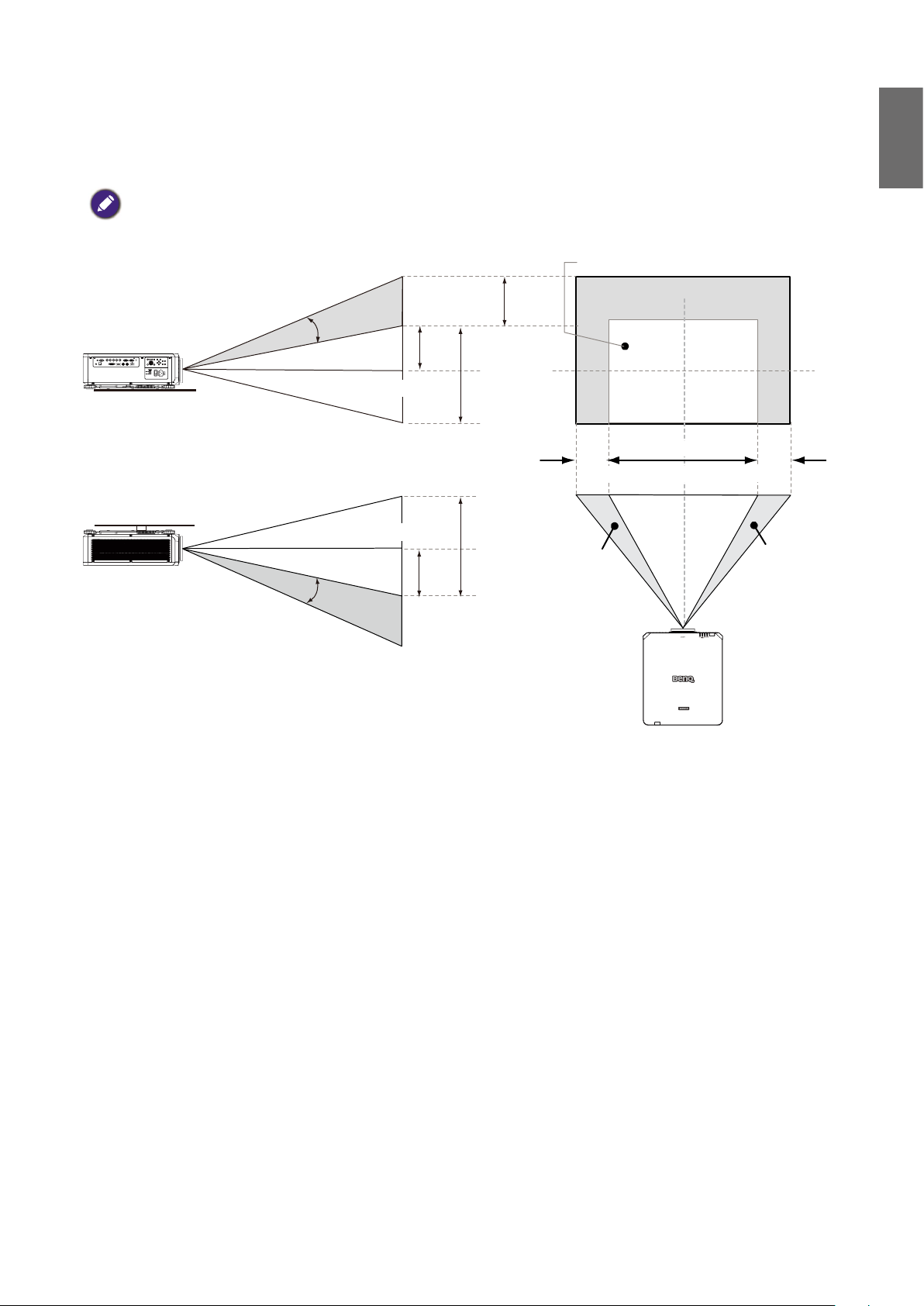
Justerbart objektivskiftområde
Det justerbara området för objektivskift (linsförskjutning) beräknas nedan och är underställt
nedanstående villkor.
Obs:
Skisserna nedan gäller endast standardlinsen.
Svenska
Skrivbordsprojicering framifrån
Vertikal
förskjutning
Den projicerade bildens höjd
Takmonterad projicering framifrån
Den projicerade bildens höjd
Vertikal
förskjutning
Max
0,5 V
Max
0,5 V
1 V
1V
Normal projektionsposition
0,1 H
Förskjut till vänster
1 H
Den projicerade bildens bredd
0,1 H
Förskjut till höger
25
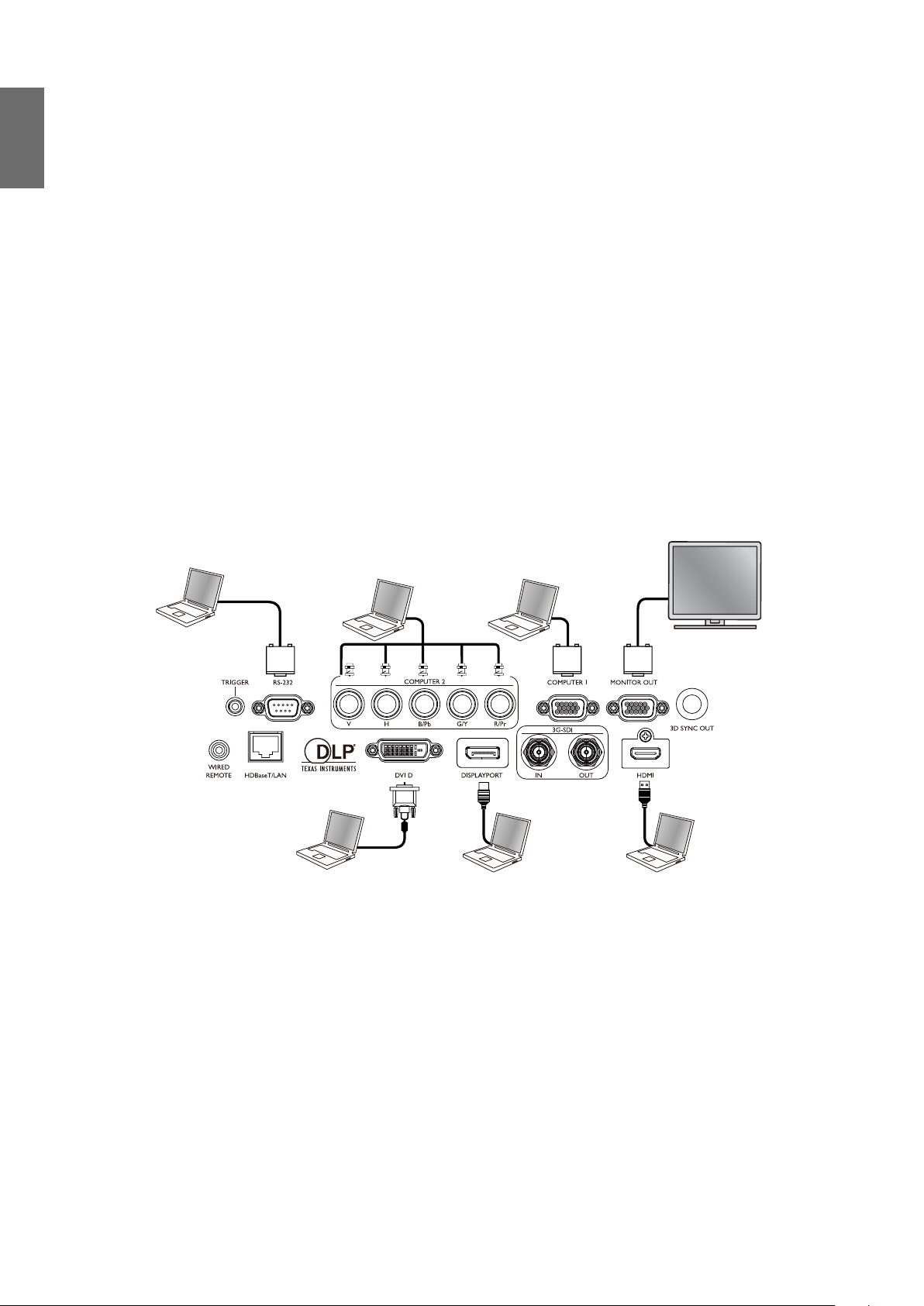
Svenska
Anslutningar
Förberedelser
När du ansluter en signalkälla till projektorn måste du se till att:
1. Stänga av all utrustning innan du gör några anslutningar.
2. Använd endast rätt sorts kablar till respektive källa med lämplig kontakt.
3. Se till att alla kabelkontakter sitter ordentligt i utrustningsuttagen.
Observera att alla kablar som visas i följande anslutningsdiagram inte levereras med projektorn (se "Förpackningens
innehåll" på sida 13 ). De esta kablar nns att köpa i butiker som säljer elektronikutrustning.
Anslut till dator
Du kan ansluta en dator till projektorn med en DVI-D, HDMI, RGB eller RGBHV (BNC) kabel
för projektion, och ansluta en extern skärm till projektorn för samtidig visning om ingången är
RGB-signal.
26

Ansluta till videoutrustning
Du kan ansluta en videoutrustning till projektorns ingångsport med en DVI-D, HDMI,
DisplayPort- eller YPbPr-kabel.
Camera
Ansluta till kontrollport
Projektorn har följande kontrollportar:
Svenska
• HDBaseT/LAN
Projektorn stöder nätverksstyrning med delat LAN (nätverksstyrning) och HDBaseT.
• RS-232 (RS-232c-kontroll)
Projektorn stöder seriell styrning via RS-232c. Du kan ansluta projektorn till en dator med
standard 9-polig seriell kabel (rak kabel) för fjärrstyrning.
• Trådbunden styrenhet
Om fjärrkontrollens IR-signal inte når din projektor eftersom de två är för långt ifrån varandra,
eller blockeras av något hinder, kan du ansluta ingångsporten WIRED REMOTE på projektorn till
en IR-fjärrkontroll eller (tillval) IR-repeater för att utöka räckvidden.
• 3D Sync Out
3D IR-synksignalgivare.
27

Svenska
Varning:
• Projektorn öppnar automatiskt trådbundet kontroll och kan inte styras med en fjärrkontroll IR-signal när
terminalen av en fjärrkontroll sitter i projektorns trådbundna port. För att kontrollera projektorn med IR-signalen
på fjärrkontrollen igen, avlägsna den trådbundna kontrollterminalen från projektorn.
• Kontrollera att porten är giltig innan du sätter in en trådbunden fjärrkontroll. Fjärrkontrollen kan skadas om
ansluten till en ogiltig port, t.ex. en trådbunden fjärrkontroll är ansluten till triggerutgång.
Ansluta till en skärmtrigger
Du kan ansluta en projektorskärm eller annan 12 V trigger-enhet till projektorn och slå på
triggerutgång i OSD-kontroll-> Trigger. Triggerporten levererar 12 V-signalen efter att projektorn
har slagits på. När projektorn är på matar den ut en 12 V-signal som följer aktuellt bildförhållande
och skärmstyrningsinställningarna för projektorskärmstyrning.
Skärm
28

Ansluta till en extern digitalgivare
Projektorn har en inbyggd HDBaseT som fungerar med valfri digitalgivare för att skicka video,
RS-232, LAN-signal till projektorn med en enda RJ-45-kabel. Om den valfria digitalgivaren stöder
IR-fjärrkontroll I/O, kan du också skicka IR-fjärrkontrollsignal till LU9715-projektorn med samma
RJ-45-kabel.
DVD-spelare DVD-spelare
VGA-kabel
Digital sändare
Svenska
Styrdator
Styrdator
VGA IN
Hubb
RJ-45 Cat5e eller högre
YPbPr
RS-232c
RJ45
Lan
HDMI RS232 RJ45
HDBaseT
Projektor
Varning:
• HDBaseT på projektorn stöder video, RS-232, fjärrkontroll, och nätverksstyrsignalmottagning men inte sändning
och mottagning med Power over Ethernet (PoE).
• Det effektiva överföringsavståndet för din digitalsändare är 100 meter. Överföringsavstånd över 100 meter kan
leda till avbrott eller störningar på projiceringskärmen, eller styrsignalfel.
• Använd en Cat.5e RJ-45-kabel eller bättre, och förhindra att kabeln tvinnas. Annars kan kabeln skadas och
signalöverföringskvaliteten vara dålig, minska överföringsavstånd och bildkvalitet.
29

Svenska
Använda projektorn
Förberedelser
1. Sätt i kontakten och sätt på all ansluten utrustning.
2. Sätt i projektorlinsen.
3. Anslut nätsladden till ett vägguttag, kontrollera att spänningsväljaren är inställd på korrekt
spänning för regionen där den används, och slå på strömbrytaren.
Obs:
Använd enbart originaltillbehören (till exempel nätsladd) med enheten för att undvika potentiella risker som elektriska
stötar eller brand.
Försäkra dig om att spänningsväljaren är inställd på rätt spänning för regionen där projektorn används innan du slår på
strömbrytaren.
30

Sätta på och stänga av projektorn
När projektorn är korrekt installerad, är strömansluten via nätsladden och övriga anslutningar har
slutförts, är det viktigt att projektorn ansluts och slås på korrekt för att undvika potentiella faror
som elektriska stötar och brand. Följande anvisningar beskriver hur du sätter på projektorn.
1. Slå på AC strömbrytaren. Efter att projektorn har strömsatts lyser strömlampan POWER rött.
2. Tryck på knappen POWER på projektorn eller ON på fjärrkontrollen för att starta projektorn.
Strömlampan och lampindikatorn blinkar grönt och äkten sätter igång.
3. Den projicerade bilden visas på skärmen i några sekunder medan projektorn värms upp.
4. När strömlampan lyser med stadigt grönt ljus är projektorn klar för att användas.
Obs: Projektorn svarar inte på ytterligare kommandon medan den värms upp.
5. Om någon av lamporna fortsätter att blinka kan det tyda på problem med startprocessen. Se
"Indikatormeddelanden" på sida 80 .
Svenska
31

Svenska
Välja en ingångskälla
Projektorn kan anslutas till era enheter samtidigt. När projektorn först sätts på kommer den att
försöka återansluta till ingångskällan som användes när projektorn sist stängdes av.
Ingångskällan kan markeras från projektorns kontrollpanel eller från fjärrkontrollen.
Följande anvisningar beskriver hur du markerar önskad ingångskälla.
1. Tryck på INPUT på kontrollpanelen eller använd fjärrkontrollen för att välja önskad ingångskälla.
2. Tryck på knappen ENTER för att bekräfta ingångsvalet. Det tar sedan några sekunder att
detektera önskad ingångssignal och projicera bilden.
Tryck på knappen EXIT om du i stället vill fortsätta att visa den aktuella ingångskällan.
32

Använda menyerna
Projektorn är utrustad med flerspråkiga skärmmenyer (OSD) för inställning och justering.
Presentationen nedan ger en översikt av OSD-menyn.
Ställ in OSD-menyn till önskat språk innan du börjar använda OSD-menyn.
Svenska
Bild
konguration \ Språk
English
Français
Español
Deutsch
Português
簡体中文
繁體中文
日本語
한국어
Svenska
Русский
Italiano
Computer 1 MENU Avsluta
Visning konguration Avancerad System Information
Justera bildposition
Den projicerade bildens position och storlek kan justeras manuellt från kontrollpanelen eller
fjärrkontrollen. Se följande anvisningar för att justera Bildposition manuellt.
Linskontroll
Zooma
Fokus
[Enter] Justera förskjutning
1. Tryck på knappen LENS SHIFT på projektorn i önskad riktning eller LENS SHIFT på
fjärrkontrollen för att visa fönstret Objektivskift.
2. Tryck på lämplig riktningsknapp att justera bildens förskjutning.
33

Svenska
Finjustera bildstorlek och skärpa
1. Tryck på knappen ZOOM+ eller ZOOM- på kontrollpanelen eller fjärrkontrollen för att justera
den projicerade bilden på önskat sätt.
2. Öka bildskärpan genom att trycka på FOCUS+ eller FOCUS- på kontrollpanelen eller
fjärrkontrollen.
Justera projiceringsvinkeln
Det finns fyra justeringsfötter undertill på projektorn. Dessa kan användas om du måste ändra
projiceringsvinkeln. Skruva foten inåt eller utåt efter behov för att rikta in och stabilisera
projiceringsvinkeln.
1. Vrid på justeringsfötterna medurs för att
höja projektorn.
Obs
2. För att sänka projektorn lyfter du projektorn
och vrider justeringsfötterna moturs.
Justeringsfoten går isär om den sänks mer än 4 cm.
34

Korrigera bildskevhet
När bilden projiceras i en vinkel antingen ovanifrån eller underifrån skärmen förvrängs bilden till
en trapetsform. Keystone-funktionen under Visning > Keystone kan användas för att korrigera
förvrängning, eller ◄ ► för att korrigera vertikal förvrängning tills du är nöjd med bildens form.
När du efter flera knapptryckningar når de största eller minsta värdena avbryts justeringen av
bildens form. Du kan inte justera bilden mer i den riktningen.
Automatisk justering av bilden
I vissa fall behöver du optimera RGB-bildkvaliteten. Det gör du genom att trycka på knappen
AUTO PC på fjärrkontrollen eller AUTO SYNC på kontrollpanelen. Den inbyggda intelligenta
autojusteringsfunktionen justerar om värdena för Frekvens och Klocka för att ge bästa bildkvalitet.
Svenska
Obs:
Den här funktionen är endast tillgänglig när en datorsignal (analog RGB) valts.
35

Svenska
Stänga av projektorn
Om projektorn inte längre behövs är det viktigt att stänga av den korrekt för att undvika skada
eller onödigt slitage på projektorn. Följande anvisningar beskriver hur du stänger av projektorn.
• Dra inte ur nätkabeln från eluttaget eller från projektorn när projektorn är på. Det kan skada
projektorns nätströmskontakt och (eller) kontaktdonet på nätströmskabeln.
• Stäng inte av strömkällan när du utför en justering eller ändrar en inställning och stänger
menyn. Det kan medföra att justeringar och inställningar går förlorade och fabriksinställningarna
återställs.
1. Tryck på knappen POWER på kontrollpanelen eller OFF på fjärrkontrollen.
2. Tryck på knappen POWER eller OFF igen för att bekräfta att du vill stänga av. Strömlampan
blinkar orange under nedkylningsfasen; när projektorn återgår till standbyläge blinkar
strömlampan fast rött.
Stäng av?
Tryck på av/på-knappen igen.
3. För huvudströmbrytaren till avstängningsläget (O) för att stänga av huvudströmförsörjningen
utan lampindikering.
36

Använda OSD
Använda menyerna
Projektorn har en OSD-meny där du kan göra justeringar av bilden och ändra olika inställningar.
Navigera i OSD
Du kan använda fjärrkontrollen eller knapparna ovanpå projektorn för att navigera i och göra
ändringar i OSD. Följande bild visar motsvarande knappar.
ENTER
Svenska
MENU
EXIT
1
2
4
635
7089
1. Öppna OSD-menyn genom att trycka på knappen Menu på kontrollpanelen eller fjärrkontrollen.
Det nns sex mappar i menyn. Tryck på markörknapparna ◄ eller ► för att navigera till
alternativ i undermenyer.
2. Tryck på ▲ eller ▼ för att markera menyposter, och ◄ eller ► för att ändra värden för
inställningar. Tryck upp eller ner, Enter för att bekräfta den nya inställningen.
Bild
Visning
HDMI
DVI-D
COMPUTER 1
COMPUTER 2
DisplayPort
3G-SDI
HDBaseT
Visning konguration Avancerad System Information
HDMI MENU Avsluta
3. Tryck på EXIT eller MENU för att avsluta en undermeny eller MENU för att stänga menyn.
37

Svenska
Skärmmenyer (OSD)
Använd följande illustrationer för att snabbt hitta en inställning eller ange ett inställningsområde.
Observera att skärmmenyerna (OSD) varierar beroende på vilken signaltyp som är markerad.
Huvudmeny Undermeny
Bild Bildläge Ljus
Presentation
Bio
Ljusstyrka 0 ~ 200
Kontrast 0 ~ 200
Färgmättnad 0 ~ 200
Färgton 0 ~ 200
Gamma 1,0
1,8
2,0
2,2
2,35
2,5
Färg Färgtemperatur Egen
5400K
6500K
7500K
9300K
Färgjustering Röd förskjutning
Grön förskjutning
Blå förskjutning
Röd förstärkning
Grön förstärkning
Blå förstärkning
Återställ färgjustering
Färgton Röd
Grön
Blå
Cyan
Magenta
Gul
Återställ färgton
Färgmättnad Röd
Grön
Blå
Cyan
Magenta
Gul
Återställ färgmättnad
Förstärkning Röd
Grön
38

Huvudmeny Undermeny
Bild Färg Förstärkning Blå
Cyan
Magenta
Gul
Återställ förstärkning
Vitbalans Röd
Grön
Blå
Återställ vitbalans
Återställ färg Utför
Skärpa
Brusminskning
Overscan Av
Beskära
Zooma
Återställ bilden Utför Återställ bilden
Ja
Nej
Huvudmeny Undermeny
Visning Källa HDMI
DVI-D
COMPUTER 1
COMPUTER 2
DisplayPort
3G-SDI
HDBaseT
Bildförhållande 5:4
4:3
16:10
16:9
1,88
2,35
Theaterscope
Källa
Oskalad
Keystone Testmönster
H keystone Horisontell -600 - 600
V keystone Vertikal -400 - 400
Rotation -10 ~ 10 (0,25 grader/steg)
Återställ Utför
Rotation Rotation - 100 ~ 100 (0,25 grader/steg)
Återställ Utför
Inåtbuktande /
Utåtbuktande
H Inåtbuktande/
Utåtbuktande
H och V justering, -150
(Inåtbuktande) <= (H,V) <= 300
(Utåtbuktande)
V Inåtbuktande/
Utåtbuktande
H och V justering, -150
(Inåtbuktande) <= (H,V) <= 300
(Utåtbuktande)
Svenska
39

Svenska
Huvudmeny Undermeny
Visning Inåtbuktande /
Keystone H keystone
Utåtbuktande
Återställ Utför
Fyra hörn Testmönster
Övre vänster hörn 192 <X<-192, 120 <Y<-120
Övre höger hörn 192 <X<-192, 120 <Y<-120
Nedre vänster hörn 192 <X<-192, 120 <Y<-120
Nedre höger hörn 192 <X<-192, 120 <Y<-120
Återst. hörnpassning Utför
BiB BiB På
Källa HDMI
Position Övre vänster hörn
Position och fas Ve-position 0 ~ 200
Ho-position 0 ~ 200
Fas 0 ~ 200
Historik 0 ~ 200
Synknivå 0 ~ 200
3D 3D-format Av
DLP Link Av
3D-växling Normal
Färgrymd Auto
YPbPr
YCbCr
RGB-PC
RGB-Video
Återställ visning Utför Återställ visning
V keystone
Rotation
Av
DVI-D
COMPUTER 1
COMPUTER 2
DisplayPort
3G-SDI
HDBaseT
Övre höger hörn
Nedre vänster hörn
Nedre höger hörn
PBP
Auto
Sida vid sida (halv)
Överst och nederst
Bildruteväxling
På
Omvänd
Ja
Nej
40

Huvudmeny Undermeny
konguration Språk English
Français
Español
Deutsch
Português
簡体中文
繁體中文
日本語
한국어
Svenska
Русский
Italiano
Projektorinstallation Bordspl. fram.
Bordspl. bakom
Takmont. fram.
Takmont. bakom
Automatisk källsökning På
Av
Linskontroll (Zooma & Fokus)
(Förskjut)
Linsminne Ladda minne Minne 1
Spara minne Minne 1
Rensa minne Minne 1
Svenska
Minne 2
Minne 3
Minne 4
Minne 5
Minne 6
Minne 7
Minne 8
Minne 9
Minne 10
Minne 2
Minne 3
Minne 4
Minne 5
Minne 6
Minne 7
Minne 8
Minne 9
Minne 10
Minne 2
Minne 3
Minne 4
Minne 5
Minne 6
Minne 7
Minne 8
41

Svenska
Huvudmeny Undermeny
konguration Linsminne Rensa minne Minne 9
Minne 10
Centrera lins Utför
Digitalzoom Digitalzoom 0% ~ 100%
Digitalpanorering 0 ~ 100
Digitalskanning 0 ~ 100
Återställ digitalzoom (OK) för att utföra
Ljusinställningar Ljusläge Eko
Normal
Anpassat
Ljusspänning 20% ~ 100%
Höghöjd På
Auto
Testmönster Av
Vit
Svart
Röd
Grön
Blå
Schackbräde
Korsskuggning
V sprängt
H sprängt
Färgfält
Dyk
Återställ konguration Utför Återställ konguration
Ja
Nej
Huvudmeny Undermeny
Avancerad Maska av Överst 0 ~ 360
Nederst 0 ~ 360
Vänster 0 ~ 534
Höger 0 ~ 534
Återställ maska av Utför
Kantöverlappning Status Av / På
Justera linjer Av / På
Vitnivå Överst 0, 100 ~ 500
Nederst 0, 100 ~ 500
Vänster 0, 100 ~ 800
Höger 0, 100 ~ 800
Svartnivå Överst 0 ~ 32
Nederst 0 ~ 32
Vänster 0 ~ 32
Höger 0 ~ 32
Alla 0 ~ 255
Röd 0 ~ 255
Grön 0 ~ 255
Blå 0 ~ 255
Återställ kantöverlappning Utför Återställ
kantöverlappning
Ja
Nej
42

Huvudmeny Undermeny
System Standby-läge Nätverk
Eko
Automatisk avstängning På
Av
Direkt påslagning På
Av
Nätverk IP-adress 192.168.00.100
Nätmask 255.255.255.0
Gateway 192.168.00.254
DHCP På
Använd Utför Använd
Återställ nätverk Utför Återställ nätverk
Bakgrund Logga
Blå
Svart
Vit
Startlogotyp På
Av
Trigger På
Av
Dynamisk svärta På
Av
Återställ systemet Utför Återställ systemet
Svenska
Av
OK
Avbryt
Ja
Nej
Ja
Nej
Huvudmeny Undermeny
Information Modell BenQ-projektor
Serienummer W332AFHCY001
Programversion MP05-0D06-….
BenQ fast program-version
Aktiv källa VGA
Pixelklocka 13,50 MHZ
Signalformat NTSC
H/V uppdateringsfrekvens H: 15,736 KHZ V: 60 HZ
Brukstid ljuskälla
Intag Ti1/Ti2 temp.
DMD-temp.
Laser B2/B3 temp.
Yttre temp.
Fläkthastighet
Återställ fabriksinställning Utför Återställ alla
Ja
Nej
43

Svenska
OSD-meny - Bild
Bild
Bild
Bildläge
Ljusstyrka
Kontrast
Mättnad
Färgton
Gamma
Färg
Skärpa
Brusminskning
Overscan
Återställ bilden
Ingen signal MENU Avsluta
Visning konguration Avancerad System Information
Ljus
• Bildläge
Tryck på
piltangenten för att markera visningsläge.
◄►
Ljus: Utsignal i den högsta ljusstyrkan för program som kräver högre ljusstyrka.
Presentation: Visa den bästa bildeffekten för presentation eller statisk bildprojektion.
Bio: Visa den bästa färgeffekten för lmuppspelning.
• Ljusstyrka
Tryck på piltangenterna
för att justera bildens ljusstyrka.
◄►
• Kontrast
Tryck på piltangenterna
för att justera bildens kontrast.
◄►
Varning:
Ljusstyrka och kontrast är två ömsesidigt beroende faktorer. För att uppnå optimerade inställningar kan du behöva
njustera ljusstyrka efter justering av kontrast.
• Färgmättnad
Tryck på piltangenterna
för att justera färgmättnadsnivå. (Ju högre nivå, desto mättare färg).
◄►
• Färgton
Tryck på piltangenterna
för att justera färgtonsnivå.
◄►
• Gamma
Tryck på piltangenterna
för att justera 1,0, 1,8, 2,0, 2,2, 2,35 och 2,5-nivå.
◄►
• Färg
Tryck på piltangenterna
för att justera bildens färgtemperatur.
◄►
Färgtemperatur: Du kan välja mellan 5400K, 6500K, 7500K, 9300K och Egen. Projektorns
standardfärgtemperatur är inställd på EGEN och passar för de esta situationer.
Färgjustering: Den här funktionen gör att användaren oberoende kan justera förstärkning och
förskjutning för röd, grön och blå.
Färgton: Tryck på ENTER för att öppna menyn Färgton. Tryck på
för att justera
◄►
inställningar för röd, grön, blå, cyan, magenta och gul.
Färgmättnad: Tryck på ENTER för att öppna menyn Färgmättnad. Tryck på
för att justera
◄►
inställningar för röd, grön, blå, cyan, magenta och gul.
44

Förstärkning: Tryck på ENTER för att öppna menyn Förstärkning. Tryck på
för att justera
◄►
inställningar för röd, grön, blå, cyan, magenta och gul.
Vitbalans: Tryck på ENTER för att öppna menyn Vitbalans. Tryck på
för att justera
◄►
inställningar för röd, grön och blå.
• Skärpa
Tryck på ENTER och använd
för att justera skärpan vilket ändrar högfrekventa detaljer.
◄►
• Brusminskning
Tryck på
piltangenten för att justera bruset för projektionsbilden. Denna funktion hjälper
◄►
att eliminera bildbrus orsakat av radsprång. Generellt minskad bildbrus minskar värdet av
högfrekventa detaljer och gör att bilden ser jämnare ut.
• Overscan
Ingångskälla kan vara en bild med 16:10-förhållande och det kan nnas brus på bildmarginalen.
Markera ett av de tre alternativen för att dölja bildmarginalen.
OSD-meny - Visning
Svenska
Bild
Visning
Källa
Bildförhållande
Keystone
Rotation
Inåtbuktande / Utåtbuktande
Fyra hörn
PIP
Position och fas
3D
Färgrymd
Återställ bilden
Ingen signal MENU Avsluta
Visning konguration Avancerad System Information
• Källa
Dessa funktioner är desamma som snabbknapparna på din fjärrkontroll. Du kan markera önskad
ingångskälla med fjärrkontrollen eller den här funktionen.
HDMI
Det här är terminalen för att mata in HDMI-signaler från en dator eller medieenhet.
DVI-D
Det här är terminalen för att mata in DVI-D-signaler från en dator.
Computer 1
Det här är kontakten för inmatning av RGB-signaler från en dator.
Computer 2
Detta är kontakten för inmatning av YCbCr/YPbPr eller RGB-signaler (RGBHV) från en dator
eller medieenhet.
DisplayPort
Det här är terminalen för att ange DisplayPort-signal från dator eller mediaenhet.
45

Svenska
3G-SDI
Det här är kontakten för inmatning av okomprimerad digitalvideo från en mediaenhet.
HDBaseT
Detta är terminalen för att ange okomprimerad högupplöst video (HD) RJ-45-kabel.
• Bildförhållande
Använd detta alternativ för att justera bildförhållandet.
För normal ingång kommer 16:10 bildförhållande att se ut som följande bilder:
Normal uteffekt
16:10
Bildförhållande på
utmatningsskärm
5:4
Bildförhållande på
utmatningsskärm
4:3
Bildförhållande på
utmatningsskärm
16:9
Bildförhållande på
utmatningsskärm
1,88
Bildförhållande på
utmatningsskärm
2,35:1
Bildförhållande på
utmatningsskärm
Letterbox
Bildförhållande på
utmatningsskärm
Auto
Bildförhållande på
utmatningsskärm
Verklig
För normal ingång kommer 4:3-bildförhållande att se ut som följande bilder:
Normal uteffekt
4:3
Bildförhållande på
utmatningsskärm
5:4
Bildförhållande på
utmatningsskärm
2,35:1
Bildförhållande på
utmatningsskärm
4:3
Bildförhållande på
utmatningsskärm
Letterbox
Bildförhållande på
utmatningsskärm
16:9
Bildförhållande på
utmatningsskärm
Auto
Bildförhållande på
utmatningsskärm
1,88
Bildförhållande på
utmatningsskärm
Verklig
• Keystone
Markera denna funktion och tryck på piltangenterna
för att korrigera vertikal deformation
◄►
orsakad av projiceringsvinkeln.
• Rotation
Tryck på knappen
för att rotera bilden till önskad position.
◄►
• Inåtbuktande / Utåtbuktande
Tryck på knapparna
för att korrigera inåt/utåtbuktande förvrängning.
◄►
• Fyra hörn
Under Fyra hörn kan ett rutnätstestmönster visas för att tillförsäkra att justeringen ändras.
Övre vänster hörn: Tryck på knapparna
för att korrigera förvrängningen längst upp i
◄►
vänster hörn.
Övre höger hörn: Tryck på knapparna
för att korrigera förvrängningen längst upp i höger
◄►
hörn.
Nedre vänster hörn: Tryck på knapparna
för att korrigera förvrängningen längst ned i
◄►
vänster hörn.
Nedre höger hörn: Tryck på knapparna
för att korrigera förvrängningen längst ned i höger
◄►
hörn.
• BiB
BiB-funktionen gör att projektorn kan visa två olika inmatningskällor på samma gång i samna
skärm. Innan du aktiverar funktionen, kontrollera attdu har ställt in "på" för alternativet BiB.
Källa: Tryck på ENTER för att ställa in BiB "på". Tryck sedan på ENTER för att välja underkälla.
Obs: Tillgängliga ingångskällor för huvudkällor och underkällor visas enligt följande. Vissa matriser stöds
inte.
46

Huvud / BiB-matris
Huvudkälla
BiB-källa
COMPUTER1 - - ∆ O - O
COMPUTER2 - - ∆ O - O
HDMI - - ∆ O - O
DisplayPort ∆ ∆ ∆ - ∆ -
HDBaseT O O O - - -
3G-SDI - - - ∆ O O
DVI-D O O O - - O
COMPUTER1 COMPUTER2 HDMI DisplayPort HDBaseT 3G-SDI DVI-D
O : Tillåten kombination
- : Förbjuden kombination
∆ : Tillåten kombination (Pixelfrekvens < 165 MHz)
Position
Övre vänster hörn: Den markerade underkällan visas i det övre vänstra hörnet.
Övre höger hörn: Den markerade underkällan visas i det övre högra hörnet.
Nedre vänster hörn: Den markerade underkällan visas i det nedre vänstra hörnet.
Nedre höger hörn: Den markerade underkällan visas i det nedre högra hörnet.
PBP: Den markerade underkällan visas på den vänstra halvan av skärmen.
• Position och fas
Ange VGA-signalskärmens Ve-position, Ho-position, Fas och Historik.
• 3D
Ställ in 3D-format och synkmetod. Projektorns visar alternativ tillgängliga för 3D-format. Om
3D-signal saknas fungerar inte denna funktion. Kontrollera att du har anslutit till insignalen innan
du kongurerar 3D. UTFÖR INTE 3D-installation utan att ansluta till en ingångskälla.
Svenska
Bild
Visning \ 3D
3D-format Auto
DLP Link
3D-växling
HDMI MENU Avsluta
Visning konguration Avancerad System Information
Av
Normal
3D-format: Peka på det här alternativet och tryck på Enter för att aktivera 3D-uppspelning och
ställa in 3D-alternativ.
Av: Inaktivera 3D-vinsingsläge. 3D-läget är aktiverat när läget Auto, Sida vid sida (halv), Överst
och underst eller Bildruteväxling markeras. För att inaktivera 3D-läge, markera Av och tryck
sedan på Enter.
Auto: Aktivera 3D-format när ingångsformatet Bildrutepackning, Sida vid sida (halv), Överst och
underst eller Bildruteväxling har upptäckts. Denna funktion gäller endast följande indatasignal:
47

Svenska
HDMI 1.4a 3D ingångssignal
HDMI 1.4a 3D-signal skickas till projektorn via digital sändare.
Sida vid sida (halv): Ställ in 3D-format till sida vid sida manuellt. Detta alternativ gäller för HDMIingångssignal eller HDMI-signal via en digital sändare.
Överst och underst: Ställ in 3D-format på Överst och underst. Det här alternativet gäller
ingångssignalerna HDMI, DVI eller DisplayPort, eller dessa signaler genom digitalsändare.
Bildruteväxling: Ställ in ingångsformat till Bildruteväxling.
DLP Link: Markera för att inaktivera eller aktivera DLP-länksynk.
3D-växling: Ställ in 3D-växling till Omvänd om omvändning av vänster och höger ögas 3D-bild i
3D-glasögon behövs. Om bilden ser normal ut, behåll aktuella inställningar, Normal, intakt.
Varning:
Projektorn stöder DLP Link och 3D IR-synk. När 3D-läget är aktiverat kan du synka signalen för
3D-glasögonen med både inbyggd DLP Link och extern 3D IR-sändare eller stänga den tidigare
och lita på den senare för 3D-signalsynk. Kom ihåg:
• Följande personer ska iaktta stor försiktighet vid tittande på 3D-bilder:
- Barn under 6 år
- De med ljuskänslighet, som tidigare haft en hjärtsjukdom eller har dålig hälsa
- De som upplever fysisk trötthet eller sömnbrist
- Personer som är påverkade av droger eller alkohol
• Under normala tillstånd är det säkert att titta på 3D-bilder. Vissa kan uppleva obehag. Se de
riktlinjer som offentliggjorts av 3D-alliansen den 2008-12-10. Vila minst 5-15 minuter för varje
30-60 minuters tittande.
• Färgrymd
Denna funktion gör att du kan ändra färgrymd för insignal. I de esta fall kan du markera Auto
för att anta detta färgrymd automatiskt av projektorn. Du kan markera ett av följande alternativ
för att använda en specik färgrymd istället:
Auto: Projektorn växlar till ett giltigt färgrymdgenom att upptäcka insignal.
YPbPr: Ange färgrymd till ITU-R BT.601.
YCbCr: Ange färgrymd till ITU-R BT.709.
RGB-PC: Ange färgrymd till RGB med svart inställd till 0, 0, 0 och vitt till 255, 255, 255 (för
8-bitars bild).
RGB-video: Ange färgrymd till RGB med svart inställd till 16, 16, 16 och vitt till 235, 235, 235
(för 8-bitars bild) för att ljusstyrkevärdena ska överensstämma med dem som denieras i den
digital komponentstandarden.
• Återställ visning
Tryck "Ja" för att återställa alla inställningar till standard i OSD-menyn Visning.
48

OSD-meny - konguration
Svenska
Bild
konguration
Språk
Projektorinstallation
Automatisk källsökning
Linskontroll
Linsminne
Centrera lins
Digitalzoom
Ljusinställningar
Testmönster
Återställ konguration
Ingen signal
Visning konguration Avancerad System Information
Bordspl. fram.
Av
MENU Avsluta
• Språk
Markera önskat språk du vill ha visat på din OSD-menyn: English, Français, Español, Deutsch,
Português,
簡体中文
,
繁體中文, 日本語
,
한국어
, Svenska,
Русский
, Italiano.
• Projektorinstallation
Tryck på
piltangenten för att markera projektorinstallation: Bordspl. fram., Bordspl. bakom,
◄►
Takmont. fram., Takmont. bakom.
Varning:
Nedkylningsfläktens hastighet varierar med projektionsläge för att garantera korrekt
värmeavledning för projektorn. Var noga med att välja korrekt projektorläge när du installerar
din projektor.
• Automatisk källsökning
Tryck på piltangenterna
för att aktivera/inaktivera Automatisk källsökning.
◄►
• Linskontroll
Markera denna funktion eller tryck på LENS Shift-knappen på fjärrkontrollen för att öppna
menyn linsstyrning för att zooma, fokusera eller skifta objektivet. Tryck på Enter-knappen för
att växla till zoom/fokus eller linsskiftmenyn, tryck på piltangenterna
den projicerade bilden eller skifta linsen i horisontal riktning, och
för att fokusera
◄►
för att zooma
▲▼
projektionsstorleken eller skifta i vertikal riktning.
Linskontroll
Zooma
Fokus
[Enter] Justera förskjutning
[Enter] Justera zoom/fokus
Linskontroll
Förskjut
49

Svenska
• Linsminne
Projektorn kan lägga upp till 10 zoom, fokus och linsskiftinställningar på minnet. Du kan ge varje
grupp inställningar ett unikt namn med det virtuella tangentbordet. Du kan spara aktuellt linsläge
(horisontellt och vertikalt), zoom och fokusinställningar samt hämta och läsa sparade linsminne
för projektorn att tillämpa den nyligen laddade linsförskjutning, zoom och fokusinställningar.
Ladda minne: Tryck på Enter-tangenten för att visa linsminneslistan, tryck på piltangenterna
för att markera önskat minne, tryck på Enter-tangenten igen för att hämta och läsa in
▲▼
de sparade linsinställningarna. Projektorn kan spara upp till 10 grupper med linsinställningar.
Minnespositionen med linsinställningar markeras med en annan färg och du kan endast markera
en av dessa inställningar. För att lägga till eller ändra linsminne, markera alternativet Redigera
minne nedan.
Bild
Konguration \ Linsminne
Ladda minne
Spara minne
Rensa minne
Ingen signal MENU Avsluta
Visning konguration Avancerad System Information
ENTER
Spara minne: Redigera minnesnamnet och spara aktuella minnesinställningar inklusive linsskift,
zoom och fokus. Tryck på Enter-tangenten för att visa det virtuella tangentbordet. Tryck på
▲▼◄►
och Enter-tangenten för att markera eller acceptera installationsvärden.
50

Rensa minne: Välj minnesgruppen som ska rensas och tryck sedan på ENTER för att bekräfta
att du vill rensa minnesgruppen.
Svenska
Bild
Minne 1 Utför
Minne 2
Minne 3
Minne 4
Minne 5
Minne 6
Minne 7
Minne 8
Minne 9
Minne 10
Ingen signal MENU Avsluta
Visning konguration Avancerad System Information
Konguration \ Linsminne \ Rensa minne
• Centrera lins: Det här är linsens kalibreringsfunktion. Projektorn kalibrerar linsförskjutning,
fokus och zoomparametrar för exakt linsminnesfunktion. När funktionen har utförts flyttas
linsen till centrumläget som fabriksinställning.
Obs:
• Det finns två centrumpositioner som standard för UST-lins (ultrakort kastförhållande) och icke-UST-lins.
Kontrollera att linstypsinställningen är korrekt innan du utför denna funktion.
• Om en lins med ultrakort kastförhållande är installerad, försäkra dig om att stödkitet är bortkopplat innan du
utför Centrera lins.
• Digitalzoom
Bild
Konguration \ Digitalzoom
Digitalzoom
Digitalpanorering
Digitalskanning
Visning konguration Avancerad System Information
Återställ digitalzoom
Computer 1 MENU Avsluta
Digitalzoom: Tryckpå piltangenten
för att zooma in på projektionsbilden.
◄►
51

Svenska
Digitalpanorering: Tryck på
piltangenten för att panorera ut på projektionsbilden. Detta
◄►
går endast när den projicerade bilden är förstorad.
Digitalskanning: Tryck på
piltangenten för att luta projektionsbilden. Detta går endast
◄►
när den projicerade bilden är förstorad.
Återställ digitalzoom: Tryck på för att återställa Digitalzoom-inställningar till
fabriksinställningarna.
Varning:
Utför funktionen Centrera lins varje gång du har installerat en ny lins. Det garanterar att projektorn kommer ihåg de
exakta linsinställningarna.
• Ljusinställningar
Ljusläge
Tryck på piltangenterna
för att markera Eko (energibesparing), Normal, eller Anpassad
◄►
strömnivå.
Eko: Används för att projicera i ekoläge för längre livslängd.
Normal: Används för att projicera med normal effekt för högsta utmatad ljusstyrka.
Anpassad strömnivå:
Tryck på piltangenterna
för att anpassa uteffekten i intervallet 20-100% av normalläget.
◄►
Den här funktionen är endast giltig när alternativet ström är inställt på läget Anpassad strömnivå.
I de övriga två lägena, Normal och Eko är denna funktion inaktiverad (dimmad) .
Denna funktion bidrar till snabb installation av era projektorer och regelbundet underhåll.
Höghöjd
Du kan ställa in denna funktion på PÅ för att byta nedkylningsinställning om projektorn är
installerad på höghöjd. Standard är Auto.
Auto: Vid inställningen Auto beräknas lämpligt läge automatiskt, utifrån atmosfärtryck.
Beräkningen kan göras genom att jämföra med faktisk höjd över havet.
När temperaturen stiger ökar nedkylningsfläktens hastighet (och bullernivån) för att blåsa ut
värmen ur projektorns inre och garantera normal drift. Emellertid kan projektorn stängas av
automatiskt om den används i en miljö med alltför hög temperatur eller på hög höjd. I så fall kan
du aktivera den här funktionen genom att ställa den PÅ så att nedkylningsäktens hastighet ökar
för att reglera den inre temperaturen i projektorn.
Obs:
Höghöjd klassas som över 5000 fot.
• Testmönster
Projektorn har en uppsättning testmönster för installation och anpassning. Välj
testmönsterfunktionen i OSD eller tryck på knappen TEST PATTERN på fjärrkontrollen för
att visa det första testmönstret, tryck igen för att visa nästa. Upprepa för att bläddra genom
tillgängliga testmönster eller tryck på Exit för att avsluta.
• Återställ konguration
Tryck "Ja" för att återställa alla inställningar till standard i OSD-menyn Konguration.
52

OSD-meny - Avancerad
Svenska
Bild
Avancerad
Maska av
Kantöverlappning
Återställ avancerat
HDMI MENU Avsluta
Visning konguration Avancerad System Information
• Maska av
Välj den kant du vill maska av (Överst, Nederst, Vänster eller Höger).
• Kantöverlappning
Funktionen gör att du kan visa era projektionsbilder samtidigt på samma skärm med hjälp av
kantöverlappningsfunktionen för jämnare bildövergångar. Aktivera funktionen genom att ange
"på"
Status: Välj "på" för att aktivera kantöverlappning.
Justera linjer: Ställ in justera linjer till "på" så att användaren kan justera överlappningsområdet.
Avgör överlappande områden (område)
Grön markering Grön markering
Avgör överlappande position (position)
Vitnivå: Vitnivån är till för att justera övergången i överlappningsområdet. Genom att välja
områdena Överst, Nederst, Vänster och Höger kan överlappningsområdet optimeras som det
icke-överlappande området så att bilden ser sömlös ut. Justera linjen med den andra projektorns
Kantpixellinje.
Svartnivå: Svartnivån är till för att kompensera i det icke-överlappande området om
övergångsregionen är ljusare. Projektorns röd, grön och blånivåer kan justeras både samtidigt
och oberoende av varandra.
Återställ kantöverlappning: Återställ inställningar för kantöverlappning till
fabriksinställningarna.
53

Svenska
A B
Obs:
Procedur för kantöverlappning
1. Utför "Återställ fabriksinställning" för att ställa alla inställningar tillbaka till standard.
2. Vid flera projektorer sida vid sida använder du zoom/fokus/linsskift för att uppnå det mest
likartade tillståndet. Fyra hörn/Keystone kan också användas för att justera formen. Använd ett
rutmönster för att bekräfta att övergångsområdena överlappar väl.
3. Använd anpassat ljusläge för att justering av ljusstyrkan om projektorerna har olika ljusstyrka.
4. Ställ in kantöverlappning "på".
5. Ställ in Justera linjer på "på" så att du kan se justeringsområdet.
6. Ange vitnivå för varje projektor. Överlappningsområdet avgörs av den projicerade bilden.
Följande bild är ett exempel: Justera höger område för projektor A och vänster område för
projektor B.
7. Ange svartnivå för att justera det icke-överlappande området.
Bild 1
Bild 2
54

OSD-meny - System
Svenska
Bild
System
Standby-läge Eko
Automatisk avstängning
Direkt påslagning
Nätverk
Bakgrund
Startlogotyp
Trigger
Dynamisk svärta
Återställ systemet
Ingen signal MENU Avsluta
Visning konguration Avancerad System Information
Av
Av
Logo
På
Av
Av
• Standby-läge
Tryck på
piltangenten för att växla mellan Nätverk och Eko-läge.
◄►
Nätverk: Projektorn förblir i standbyläge vid strömkonsumtion under 6 W. Projektorn kan
då enbart aktiveras med strömbrytaren eller nätverksstyrning. RS-232-kontrollkommando och
trådbunden fjärrkontrollsignal via extern sändare genom RJ45-kabel är inte tillgängliga.
Eko: Projektorn förblir i standbyläge på lägsta effekt (< 0,5 W). I detta läge kan projektorn
endast aktiveras med på/av-knappen på fjärrkontrollen eller projektorn.
Obs:
Vissa kommunikationsportar är inaktiverade om den ställs in på Eko eller nätverksläge. Försäkra dig om att standbyläget
är inställt på korrekt inställning.
• Automatisk avstängning
Standardinställningen är Av. Projektorn stängs automatiskt av efter 20 minuter utan insignal när
den är inställd på På.
• Direkt påslagning
Standardinställningen är Av. Projektorn slås automatiskt på när den är ansluten till
strömförsörjning om den är inställd på På.
• Nätverk
Du kan använda nätverksfunktionen för att kongurera ett nätverk för projektorstyrning.
55

Svenska
Bild
System \ Nätverk
Nätverksläge
IP-adress
Nätmask
Gateway
DHCP
Använd
Återställ nätverk
Computer 1 MENU Avsluta
Visning konguration Avancerad System Information
Projektorstyrning
Av
Tryck på piltangenterna
och Enter-tangenten för att välja nätverk och dess inställningar:
▲▼
IP-adress: För att specicera en IP-adress, tryck på Enter-knappen för att visa
inmatningsfönstret IP-adress. Använd knapparna
ska ändras. Använd knapparna
för att öka eller minska värdet i IP-adressen.
▲▼
för att markera värdet i IP-adressen som
◄►
Nätmask: Ställ in IP-adressen för subnät.
Gateway: Ställ in IP-adressen för gateway.
DHCP: Ställ in DHCP till På eller Av. Om detta är inställt På, tilldelar DHCP-servern i
nätverksdomänen en IP-adress till projektorn. Det vill säga, IP-adressen visas i adressfönstret
i stället för att skrivas in manuellt. Annars tilldelar domänen inte, eller kan inte tilldela, en IPadress, och då visas 0. 0. 0. 0 i IP-adressfönstret.
Använd: Markera den här knappen och tryck på Enter. Det tar flera sekunder att utföra
förändringen i nätverksinställningarna tills följande meddelande försvinner.
Verkställ nätverk
Ja Nej
För ytterligare information om nätverksstyranslutningar och inställningar, hänvisa till
Fjärrkontrollmanualen.
• Bakgrund
Denna funktion kan användas för att markera bilder eller färg som ska visas på den tomma
skärmen. Bakgrundsfärgerna som du kan välja inkluderar logotyp, blå, svart och vit.
• Startlogotyp
Tryck på piltangenterna
för att aktivera/inaktivera funktionen Startlogotyp.
◄►
• Trigger
Projektorn har en triggerutgång. Om projektorn levereras med en automatisk skärmeenhet, kan
du ansluta den till triggern för att öppna skärmen när projektorn startar upp. Denna funktion
kan ha en 2-3 sekunders fördröjning innan den startar upp.
• Dynamisk svärta
Den här funktionen gör att projektorn automatiskt kan justera bildens kontrast under
projicering.
56

Tryck på piltangenten
för att aktivera/inaktivera läget dynamisk svart.
◄►
• Återställ systemet
Tryck "Ja" för att återställa alla inställningar till standard i OSD-menyn System.
OSD-meny - Information
Svenska
Bild
Information
Modell BenQ-projektor
Serienummer
Programvaruversion
BenQ fast program-version
Aktiv källa
Pixelklocka
Signalformat
H/V uppdateringsfrekvens
Brukstid ljuskälla
Värmestatus
Återställ fabriksinställning
DisplayPort MENU Avsluta
Visning konguration Avancerad System Information
9876543219876
MP01-SD09-FD19-LD08-22-RP01-3092
1.00
DisplayPort
74,1B4 MHz
1080i/60Hz
H: 33,750 KHz V: 60,00 Hz
00047 HRS
Visa grundläggande information om projektorn.
• Modell
Projektormodellnummer.
• Serienummer
Projektorserienummer.
• Programversion
Programvaruversion installerad i projektorn.
• BenQ fast program-version
Version av det fasta programmet som är installerat i projektorn.
• Aktiv källa
Visa använd signalkälla.
• Pixelklocka
Visa pixelklockning av aktuell insignal.
• Signalformat
Visa signalformat av aktuell insignal.
• H/V uppdateringsfrekvens
Visa horisontal och vertikal uppdateringshastighet för aktuell bild.
• Brukstid ljuskälla
Visa driftstimmar för projektorn.
• Värmestatus
Projektorn visar uppmätt temperatur samt äkthastighet i RPM.
• Återställ fabriksinställning
Välj detta alternativ för att återställa menyinställningar, inklusive alla användardefinierade
inställningsvärden, till fabriksinställningarna.
Varning:
Ljuskällans användningstimmar förblir intakta när du återställer inställningar till fabriksinställning.
57

Svenska
Ytterligare information
Rengöra linsen
Du bör rengöra linsen när du märker att det finns smuts eller damm på den. Innan du börjar
rengöra linsen ska du stänga av projektorn, dra ut nätsladden och låta den svalna helt. Ta bort damm
med hjälp av en burk tryckluft. (Finns att köpa på byggvaruhus eller i fotoaffärer.)
Om det nns smuts eller äckar som är svåra att ta bort kan du använda en riktig fotolinsborste
eller fukta en ren mjuk linstrasa med linsrengöringsmedel och torka av linsens yta.
Använd aldrig någon typ av material med slipverkan, basiskt/surt rengöringsmedel, skurpulver
eller yktiga lösningsmedel som alkohol, bensin, thinner eller insektsdödande medel. Användning
av sådana material eller långvarig kontakt med gummi eller vinylmaterial kan resultera i skada på
projektorns yta och höljets material.
Obs:
• Rör aldrig vid linsen med ngret och torka aldrig av linsen med något strävt eller slipande material. Till och med
pappersdukar kan skada beläggningen på linsen. Använd endast en riktig linsborste, duk och rengöringslösning som
är avsedd för fotoprodukter.
• Försök inte rengöra linsen medan projektorn är på eller fortfarande är varm. Var noga med att stänga av
projektorn och låta den svalna helt och hållet innan linsen rengörs.
Skötsel
Den här projektorn kräver inte mycket underhåll. Det enda du behöver göra regelbundet är att
rengöra linsen. Ta aldrig bort några delar av projektorn. Kontakta din återförsäljare eller lokala
kundtjänst om projektorn inte fungerar som väntat.
Rengöra höljet
Innan du börjar rengöra höljet ska du stänga av projektorn, dra ut nätsladden och låta den svalna
helt i era minuter.
För att avlägsna smuts eller damm, torkar du höljet med en mjuk och torr trasa som inte fäller.
Om det rör sig om svårare äckar kan du fukta en mjuk trasa med vatten och ett milt neutralt
rengöringsmedel. Torka sedan av höljet.
Använd aldrig vax, alkohol, bensin, thinner eller andra lösningsmedel. Det kan skada höljet.
Förvaring
Om projektorn ska förvaras under en längre tid ska du:
Se till att temperaturen och fuktigheten där du förvarar projektorn ligger inom rekommenderade
gränser. För mer information om de gränserna, se sidan Spec. eller fråga din försäljare.
Fäll in justeringsfötterna.
58

Specikationer
Modell LU9715
Visningsenhet Enkel krets 0,67" DLP-teknologi
Upplösning WUXGA
Svenska
Ingångskontakter
Utgångsterminaler
HDMI
(Kompatibel med HDCP)
DVI-D
(Kompatibel med HDCP)
Display Port
(Kompatibel med HDCP)
3G-SDI-ingång
(Kompatibel med HDCP)
Computer-1
(D-sub 15-stifts)
Computer-2
(5BNC)
HDBaseT
(Gemensam med RJ-45)
Monitor Out
(D-sub 15-stift)
Trigger
(φ3,5 mm stereo mini jack)
1
1
1
1
1
1
1
1
X1 (DC 12 V utspänning)
Kontroll och service
Strömförsörjningskrav Växelström 100 - 130 V Växelström 200 - 240 V
Inmatningsström 9,50 A 4,50 A
Strömförbrukning (Läge Normal) 885 W vid 110 V (max), 845 W vid 220 V (max)
Driftstemperatur 32ºF till 104ºF (0ºC till 40ºC)
Förvaringstemperatur
3D IR Sync
(VESA mini din)
3G-SDI-utgång 1
LAN (RJ-45) 1
Wired Remote
(φ3,5 mm stereo mini jack)
RS-232 1
14ºF till 140ºF (-10ºC till 60ºC), 5% till 95%
Fuktighet (icke-kondenserande)
Mått
583 mm (L) x 500 mm (B) x 211 mm (H)
(exklusive utskjutande delar eller fötter)
1
1
22,95" x 19,6" x 8,31"
Nettovikt (endast projektorn) 28 kg
59

Svenska
500
583
211
Mått
PRESS
Release
Lens
Enhet: mm
60

Frekvenstabell
Följande tabell visar kompatibla signaltyper, deras upplösningar och uppdateringsfrekvenser.
Horisontell: 15 kHz, 31 kHz till 90 kHz, Vertikal: 50 Hz till 85 Hz.
Signalformat Upplösning Bild-
hastighet
(Hz)
640x480 59,94 X X X X
640x480 74,99 X X X X
640x480 85 X X X X
800x600 60,32 X X X X
800x600 75 X X X X
800x600 85,06 X X X X
848x480 47,95 X X X X
848x480 59,94 X X X X
1024x768 60 X X X X
1024x768 75 X X X X
1024x768 85 X X X X
1152x864 75 X X X X
1280x720 47,95 X X X X
1280x800 75 X X X X
PC
Apple Mac
SDTV
EDTV
1280x1024 60,02 X X X X
1280x1024 75,02 X X X X
1280x1024 85,02 X X X X
1366x768 60 X X X X
1600x1200 60 X X X X
1920x1080 47,95 X X X X
1680x1050 59,94 X X X X
1920X1200 RB 50 X X X X
1920X1200 RB 60 X X X X
1400x1050 60 X X X X
1366x768 60 X X X X
1440x900 60 X X X X
1280x768 60 X X X X
1280x800 60 X X X X
1280x960 60 X X X X
640x480 66,59 X X X X
832x624 74,54 X X X X
1024x768 75 X X X X
1152x870 75 X X X X
480i 59,94 X X
1440x480i 60 X X X X
1440x576i 50 X X X X
576i 50 X X
480p 59,94 X X X X X X X X
576p 50 X X X X X X X X
Computer
1, 2 -SOG
Computer
1, 2 -
RGBHV
DisplayPort /
DVI-D
HDMI /
HD-BaseT
RGB YUV 3G
8-bitars 10-bitars 12-bitars
HD/SDI
Svenska
61

Svenska
Signalformat Upplösning Bild-
hastighet
(Hz)
1035i 60 X X X X X X X X X
1080i 50 X X X X X X X X X
1080i 59,94 X X X X X X X X X
1080i 60 X X X X X X X X X
720p 50 X X X X X X X X X
HDTV
HDTV
PsF-format
X=stödd
tidssynk.
720p 59,94 X X X X X X X X X
720p 60 X X X X X X X X X
1080p 23,98 X X X X X X X X X
1080p 24 X X X X X X X X X
1080p 25 X X X X X X X X X
1080p 29,97 X X X X X X X X X
1080p 30 X X X X X X X X X
1080p 50 X X X X X X X X X
1080p 59,94 X X X X X X X X X
1080p 60 X X X X X X X X X
1080sf 30 X
1080sf 25 X
Computer
1, 2 -SOG
Computer
1, 2 -
RGBHV
DisplayPort /
DVI-D
HDMI /
HD-BaseT
RGB YUV 3G
8-bitars 10-bitars 12-bitars
HD/SDI
3D-timing som stöds
3D-format Upplösning
720p50 Bildrutepackning 1280x720 50 1470 37,5 V
720p59 Bildrutepackning 1280x720 59,94 1470 44,96 V
720p60 Bildrutepackning 1280x720 60 1470 45 V
720p50 Överst och nederst 1280x720 50 750 37,5 V V
720p59 Överst och nederst 1280x720 59,94 750 44,96 V V
720p60 Överst och nederst 1280x720 60 750 45 V V
1080p23 Bildrutepackning 1920x1080 23,98 2205 26,97 V
1080p24 Bildrutepackning 1920x1080 24 2205 27 V
1080i50 Sida vid sida (halv) 1920x1080 50 1125 56,25 V V
1080i59 Sida vid sida (halv) 1920x1080 59,94 1125 67,43 V V
1080i60 Sida vid sida (halv) 1920x1080 60 1125 67,5 V V
1080p50 Sida vid sida (halv) 1920x1080 50 1125 56,25 V V
1080p59 Sida vid sida (halv) 1920x1080 59,94 1125 67,43 V V
1080p60 Sida vid sida (halv) 1920x1080 60 1125 67,5 V V
1080p50 Överst och nederst 1920x1080 50 1125 56,25 V V
3D-format Upplösning
1080p59 Överst och nederst 1920x1080 59,94 1125 67,43 V V
1080p60 Överst och nederst 1920x1080 60 1125 67,5 V V
1080p50 Bildruteväxling 1920x1080 50 1125 56,25 V V
1080p59 Bildruteväxling 1920x1080 59,94 1125 67,43 V V
1080p60 Bildruteväxling 1920x1080 60 1125 67,5 V V
Vert. frekvens
(Hz)
Vert. frekvens
(Hz)
V-total
V-total
H.-frekvens
(kHz)
H.-frekvens
(kHz)
HDMI/
HDBaseT
HDMI
DisplayPort /
DVI-D
DisplayPort /
DVI-D
Specikation 3D-glasögon
- Uppdateringsfrekvens: 96/100/120 Hz
- Typ av synkroniseringsdrift: DLP Link / IR
62

• En bild som har högre eller lägre upplösning än projektorns ursprungliga upplösning kommer att komprimeras.
• Vissa Sync on Green-signaler kanske inte visas korrekt.
• Signaler andra än de som anges i tabellen ovan kanske inte visas korrekt. Om det skulle inträffa ska du ändra
uppdateringsfrekvensen eller upplösningen i din dator.
RS232 command control
Function Type Description ASCII
Write Power On <CR>*pow=on#<CR>
Power
Source Selection
Write Power off <CR>*pow=off#<CR>
Read Power Status <CR>*pow=?#<CR>
Write COMPUTER/YPbPr <CR>*sour=RGB#<CR>
Write COMPUTER 2/YPbPr2 <CR>*sour=RGB2#<CR>
Write DVI-D <CR>*sour=dvid#<CR>
Write HDMI <CR>*sour=hdmi#<CR>
Write DisplayPort <CR>*sour=dp#<CR>
Write 3G-SDI <CR>*sour=sdi#<CR>
Write HDBaseT <CR>*sour=hdbaset#<CR>
Read Current source <CR>*sour=?#<CR>
Svenska
Picture Setting
Write Bright <CR>*appmod=bright#<CR>
Write Presentation
Write Cinema <CR>*appmod=cine#<CR>
Read Picture Mode <CR>*appmod=?#<CR>
Write Brightness + <CR>*bri=+#<CR>
Write Brightness - <CR>*bri=-#<CR>
Read Brightness value <CR>*bri=?#<CR>
Write Contrast + <CR>*con=+#<CR>
Write Contrast - <CR>*con=-#<CR>
Read Contrast value <CR>*con=?#<CR>
Write Hue + <CR>*hue=+#<CR>
Write Hue - <CR>*hue=-#<CR>
Read Hue value <CR>*hue=?#<CR>
Write Color + <CR>*color=+#<CR>
Write Color - <CR>*color=-#<CR>
Read Color value <CR>*color=?#<CR>
Write Sharpness + <CR>*sharp=+#<CR>
Write Sharpness - <CR>*sharp=-#<CR>
Read Sharpness value <CR>*sharp=?#<CR>
<CR>*appmod=preseT#<CR>
Write Gamma 1.0 <CR>*gm=1.0#<CR>
Write Gamma 1.8 <CR>*gm=1.8#<CR>
Write Gamma 2.0 <CR>*gm=2.0#<CR>
Write
Gamma 2.2 <CR>*gm=2.2#<CR>
63

Svenska
Picture Setting
Write Gamma 2.35 <CR>*gm=2.35#<CR>
Write Gamma 2.5 <CR>*gm=2.5#<CR>
Read Gamma Status <CR>*gm=?#<CR>
Write Noise Reduction + <CR>*nr=+#<CR>
Write Noise Reduction - <CR>*nr=-#<CR>
Read Noise Reduction value <CR>*nr=?#<CR>
Write Overscan Off <CR>*ov=off#<CR>
Write Overscan Crop <CR>*ov=crop#<CR>
Write Overscan Zoom <CR>*ov=zoom#<CR>
Read Overscan Status <CR>*ov=?#<CR>
Write Reset picture settings <CR>*picture=reset#<CR>
Write Digital Zoom In <CR>*zoomI#<CR>
Write Digital Zoom out <CR>*zoomO#<CR>
Write Auto <CR>*auto#<CR>
Picture Settings :
Color Adjustment
Write Color Temperature-War-
mer(5400K)
Write Color Temperature-Warm
(6500K)
Write Color Temperature-Normal
(7500K)
Write Color Temperature-Cool (9300K) <CR>*ct=cool#<CR>
Write Color Temperature-lamp native <CR>*ct=native#<CR>
Read Color Temperature Status <CR>*ct=?#<CR>
Write Color Red Offset + <CR>*roffset=+#<CR>
Write Color Red Offset - <CR>*roffset=-#<CR>
Read Color Red Offset value <CR>*roffset=?#<CR>
Write Color Green Offset + <CR>*goffset=+#<CR>
Write Color Green Offset - <CR>*goffset=-#<CR>
Read Color Green Offset value <CR>*goffset=?#<CR>
Write Color Blue Offset + <CR>*boffset=+#<CR>
Write Color Blue Offset - <CR>*boffset=-#<CR>
Read Color Blue Offset value <CR>*boffset=?#<CR>
Write Color Red Gain + <CR>*rgain=+#<CR>
Write Color Red Gain - <CR>*rgain=-#<CR>
Read Color Red Gain value <CR>*rgain=?#<CR>
<CR>*ct=warmer#<CR>
<CR>*ct=warm#<CR>
<CR>*ct=normal#<CR>
Write Color Green Gain + <CR>*ggain=+#<CR>
Write Color Green Gain - <CR>*ggain=-#<CR>
Read Color Green Gain value <CR>*ggain=?#<CR>
Write Color Blue Gain + <CR>*bgain=+#<CR>
Write Color Blue Gain - <CR>*bgain=-#<CR>
Read Color Blue Gain value <CR>*bgain=?#<CR>
64

Picture Settings :
Hue
Write Hue Red + <CR>*huer=+#<CR>
Write Hue Red - <CR>*huer=-#<CR>
Read Hue Red value <CR>*huer=?#<CR>
Write Hue Green + <CR>*hueg=+#<CR>
Write Hue Green - <CR>*hueg=-#<CR>
Read Hue Green value <CR>*hueg=?#<CR>
Write Hue Blue + <CR>*hueb=+#<CR>
Write Hue Blue - <CR>*hueb=-#<CR>
Read Hue Blue value <CR>*hueb=?#<CR>
Write Hue Cyan + <CR>*huec=+#<CR>
Write Hue Cyan - <CR>*huec=-#<CR>
Read Hue Cyan value <CR>*huec=?#<CR>
Write Hue Magenta + <CR>*huem=+#<CR>
Write Hue Magenta - <CR>*huem=-#<CR>
Read Hue Magenta value <CR>*huem=?#<CR>
Write Hue Yellow + <CR>*huey=+#<CR>
Write Hue Yellow - <CR>*huey=-#<CR>
Svenska
Picture Settings :
Saturation
Read Hue Yellow value <CR>*huey=?#<CR>
Write Saturation Red + <CR>*satr=+#<CR>
Write Saturation Red - <CR>*satr=-#<CR>
Read Saturation Red value <CR>*satr=?#<CR>
Write Saturation Green + <CR>*satg=+#<CR>
Write Saturation Green - <CR>*satg=-#<CR>
Read Saturation Green value <CR>*satg=?#<CR>
Write Saturation Blue + <CR>*satb=+#<CR>
Write Saturation Blue - <CR>*satb=-#<CR>
Read Saturation Blue value <CR>*satb=?#<CR>
Write Saturation Cyan + <CR>*satc=+#<CR>
Write Saturation Cyan - <CR>*satc=-#<CR>
Read Saturation Cyan value <CR>*satc=?#<CR>
Write Saturation Magenta + <CR>*satm=+#<CR>
Write Saturation Magenta - <CR>*satm=-#<CR>
Read Saturation Magenta value <CR>*satm=?#<CR>
Write Saturation Yellow + <CR>*saty=+#<CR>
Picture Settings : Gain
Write Saturation Yellow - <CR>*saty=-#<CR>
Read Saturation Yellow value <CR>*saty=?#<CR>
Write Gain Red + <CR>*gainr=+#<CR>
Write Gain Red - <CR>*gainr=-#<CR>
Read Gain Red value <CR>*gainr=?#<CR>
Write Gain Green + <CR>*gaing=+#<CR>
Write Gain Green - <CR>*gaing=-#<CR>
Read Gain Green value <CR>*gaing=?#<CR>
65

Svenska
Write Gain Blue + <CR>*gainb=+#<CR>
Write Gain Blue - <CR>*gainb=-#<CR>
Read Gain Blue value <CR>*gainb=?#<CR>
Write Gain Cyan + <CR>*gainc=+#<CR>
Write Gain Cyan - <CR>*gainc=-#<CR>
Picture Settings : Gain
Picture Settings :
White Balance
Read Gain Cyan value <CR>*gainc=?#<CR>
Write Gain Magenta + <CR>*gainm=+#<CR>
Write Gain Magenta - <CR>*gainm=-#<CR>
Read Gain Magenta value <CR>*gainm=?#<CR>
Write Gain Yellow + <CR>*gainy=+#<CR>
Write Gain Yellow - <CR>*gainy=-#<CR>
Read Gain Yellow value <CR>*gainy=?#<CR>
Write White balance Red + <CR>*wbr=+#<CR>
Write White balance Red - <CR>*wbr=-#<CR>
Read White balance Red value <CR>*wbr=?#<CR>
Write White balance Green + <CR>*wbg=+#<CR>
Write White balance Green - <CR>*wbg=-#<CR>
Read White balance Green value <CR>*wbg=?#<CR>
Write White balance Blue + <CR>*wbb=+#<CR>
Write White balance Blue - <CR>*wbb=-#<CR>
Read White balance Blue value <CR>*wbb=?#<CR>
Write Aspect 4:3 <CR>*asp=4:3#<CR>
Display
Write Aspect 16:9 <CR>*asp=16:9#<CR>
Write Aspect 16:10 <CR>*asp=16:10#<CR>
Write Aspect Auto (Aspect Source) <CR>*asp=AUTO#<CR>
Write Aspect Real (Aspect Unscaled) <CR>*asp=REAL#<CR>
Write Aspect Theater Scope <CR>*asp=THEA#<CR>
Write Aspect 5:4 <CR>*asp=5:4#<CR>
Write Aspect 1.88 <CR>*asp=1.88#<CR>
Write Aspect 2.35 <CR>*asp=2.35#<CR>
Read Aspect Status <CR>*asp=?#<CR>
Write V Position + <CR>*vpos=+#<CR>
Write V Position - <CR>*vpos=-#<CR>
Read Current V Position <CR>*vpos=?#<CR>
Write H Position + <CR>*hpos=+#<CR>
Write H Position - <CR>*hpos=-#<CR>
Read Current H Position <CR>*hpos=?#<CR>
Write Phase + <CR>*phase=+#<CR>
Write Phase - <CR>*phase=-#<CR>
Read Current Phase <CR>*phase=?#<CR>
Write Tracking + <CR>*tracking=+#<CR>
Write Tracking - <CR>*tracking=-#<CR>
66

Read Current Tracking <CR>*tracking=?#<CR>
Write Sync level + <CR>*synclevel=+#<CR>
Write Sync level - <CR>*synclevel=-#<CR>
Read Current Sync level <CR>*synclevel=?#<CR>
Write Color space Auto <CR>*cs=auto#<CR>
Svenska
Display
Write Color space YPbPr <CR>*cs=yp#<CR>
Write Color space YCbCr <CR>*cs=yc#<CR>
Write Color space RGB-PC <CR>*cs=rgbp#<CR>
Write Color space RGB-Video <CR>*cs=rgbv#<CR>
Read Current color space <CR>*cs=?#<CR>
Write Reset display <CR>*display=reset#<CR>
Write 3D Sync Off <CR>*3d=off#<CR>
Write 3D Auto <CR>*3d=auto#<CR>
Write 3D Sync Side by Side <CR>*3d=sbs#<CR>
Write 3D Sync Top Bottom <CR>*3d=tb#<CR>
Write 3D Sync Frame Sequential <CR>*3d=fs#<CR>
Write 3D inverter disable (3D
Swap=Normal)
Write 3D inverter (3D Swap=Reverse) <CR>*3d=iv#<CR>
Read 3D Sync Status <CR>*3d=?#<CR>
Write PIP mode On <CR>*pip=on#<CR>
Write PIP mode Off <CR>*pip=off#<CR>
Write PIP HDMI <CR>*psour=hdmi#<CR>
<CR>*3d=da#<CR>
Display : 3D &
PIP
Setup
Write PIP DVI-D (DVI) <CR>*psour=dvid#<CR>
Write PIP COMPUTER/YPbPr (VGA) <CR>*psour=RGB#<CR>
Write PIP COMPUTER 2/YPbPr2 (BNC) <CR>*psour=RGB2#<CR>
Write PIP DisplayPort <CR>*psour=dp#<CR>
Write PIP 3G-SDI <CR>*psour=sdi#<CR>
Write PIP HDBaseT <CR>*psour=hdbaset#<CR>
Read Current PIP source <CR>*psour=?#<CR>
Write PIP position Top Left <CR>*pippos=tl#<CR>
Write PIP position Top Right <CR>*pippos=tr#<CR>
Write PIP position Bottom Left <CR>*pippos=bl#<CR>
Write PIP position Bottom Right <CR>*pippos=br#<CR>
Write PIP position PBP <CR>*pippos=pbp#<CR>
Read Current PIP position <CR>*pippos=?#<CR>
Write Set language to English <CR>*lang=EN#<CR>
Write Set language to French <CR>*lang=FR#<CR>
Write Set language to Spanish <CR>*lang=SP#<CR>
Write Set language to German <CR>*lang=GE#<CR>
Write Set language to Simplify Chinese <CR>*lang=SC#<CR>
Read Language status <CR>*lang=?#<CR>
67

Svenska
Write Projector Position-Front Table <CR>*pp=FT#<CR>
Write Projector Position-Rear Table <CR>*pp=RE#<CR>
Write Projector Position-Rear Ceiling <CR>*pp=RC#<CR>
Write Projector Position-Front Ceiling <CR>*pp=FC#<CR>
Read Projector Position Status <CR>*pp=?#<CR>
Setup
Write Quick auto search on (Auto Sear-
ch On)
Write Quick auto search off (Auto Sear-
ch Off)
Read Quick auto search status <CR>*QAS=?#<CR>
Write Set test pattern Off <CR>*tp=off#<CR>
Write Set test pattern White <CR>*tp=white#<CR>
Write Set test pattern Black <CR>*tp=black#<CR>
Write Set test pattern Red <CR>*tp=red#<CR>
Write Set test pattern Green <CR>*tp=green#<CR>
Write Set test pattern Blue <CR>*tp=blue#<CR>
Write Set test pattern Checkerboard <CR>*tp=checker#<CR>
Write Set test pattern CrossHatch <CR>*tp=crosshatch#<CR>
Write Set test pattern V Burst <CR>*tp=vburst#<CR>
Write Set test pattern H Burst <CR>*tp=hburst#<CR>
Write Set test pattern Color Bar <CR>*tp=colorbar#<CR>
Read Get test pattern status <CR>*tp=?#<CR>
Write Reset Setup <CR>*setup=reset#<CR>
<CR>*QAS=on#<CR>
<CR>*QAS=off#<CR>
Light Settings
Warping
Write Laser power Normal mode <CR>*lampm=lnor#<CR>
Write Laser power Eco mode <CR>*lampm=eco#<CR>
Write Laser power Custom mode <CR>*lampm=cust#<CR>
Read Get laser power mode <CR>*lampm=?#<CR>
Write Custom power level + <CR>*lampcpl=+#<CR>
Write Custom power level - <CR>*lampcpl=-#<CR>
Read Custom power level ? <CR>*lampcpl=?#<CR>
Write High Altitude mode on <CR>*Highaltitude=on#<CR>
Write High Altitude mode auto <CR>*Highaltitude=auto#<CR>
Read High Altitude mode status <CR>*Highaltitude=?#<CR>
Write Set Active Warp to Keystone <CR>*warp=keystone#<CR>
Write Set Active Warp to 4 Corners <CR>*warp=4corners#<CR>
Write Set Active Warp to Rotation <CR>*warp=rotation#<CR>
Write Set Active Warp to Pin/Barrel <CR>*warp=pinbarrel#<CR>
Read Active Warp Status <CR>*warp=?#<CR>
Write Warp Reset <CR>*warp=reset#<CR>
Write Keystone-Horizontal Decrease <CR>*hkeyst=-#<CR>
Write Keystone-Horizontal Increase <CR>*hkeyst=+#<CR>
Read Keystone-Horizontal Status <CR>*hkeyst=?#<CR>
Write Keystone-Vertical Decrease <CR>*vkeyst=-#<CR>
68

Write Keystone-Vertical Increase <CR>*vkeyst=+#<CR>
Read Keystone-Vertical Status <CR>*vkeyst=?#<CR>
Write Rotation Decrease <CR>*rot=-#<CR>
Write Rotation Increase <CR>*rot=+#<CR>
Read Rotation Status <CR>*rot=?#<CR>
Write Horizontal Pin/Barrel Decrease <CR>*hpinba=-#<CR>
Write Horizontal Pin/Barrel Increase <CR>*hpinba=+#<CR>
Read Horizontal Pin/Barrel Status <CR>*hpinba=?#<CR>
Write Vertical Pin/Barrel Decrease <CR>*vpinba=-#<CR>
Write Vertical Pin/Barrel Increase <CR>*vpinba=+#<CR>
Read Vertical Pin/Barrel Status <CR>*vpinba=?#<CR>
Write 4 Corners Top-Left-X Decrease <CR>*4ctlx=-#<CR>
Write 4 Corners Top-Left-X Increase <CR>*4ctlx=+#<CR>
Read 4 Corners Top-Left-X Status <CR>*4ctlx=?#<CR>
Write 4 Corners Top-Left-Y Decrease <CR>*4ctly=-#<CR>
Write 4 Corners Top-Left-Y Increase <CR>*4ctly=+#<CR>
Read 4 Corners Top-Left-Y Status <CR>*4ctly=?#<CR>
Svenska
Warping
Write 4 Corners Top-Right-X Decrease <CR>*4ctrx=-#<CR>
Write 4 Corners Top-Right-X Increase <CR>*4ctrx=+#<CR>
Read 4 Corners Top-Right-X Status <CR>*4ctrx=?#<CR>
Write 4 Corners Top-Right-Y Decrease <CR>*4ctry=-#<CR>
Write 4 Corners Top-Right-Y Increase <CR>*4ctry=+#<CR>
Read 4 Corners Top-Right-Y Status <CR>*4ctry=?#<CR>
Write 4 Corners Bottom-Left-X Decrea-se<CR>*4cblx=-#<CR>
Write 4 Corners Bottom-Left-X Increase <CR>*4cblx=+#<CR>
Read 4 Corners Bottom-Left-X Status <CR>*4cblx=?#<CR>
Write 4 Corners Bottom-Left-Y Decrea-se<CR>*4cbly=-#<CR>
Write 4 Corners Bottom-Left-Y Increase <CR>*4cbly=+#<CR>
Read 4 Corners Bottom-Left-Y Status <CR>*4cbly=?#<CR>
Write 4 Corners Bottom-Right-X De-
crease
Write 4 Corners Bottom-Right-X Increa-se<CR>*4cbrx=+#<CR>
Read 4 Corners Bottom-Right-X Status <CR>*4cbrx=?#<CR>
Write 4 Corners Bottom-Right-Y De-
crease
Write 4 Corners Bottom-Right-Y Increa-se<CR>*4cbry=+#<CR>
<CR>*4cbrx=-#<CR>
<CR>*4cbry=-#<CR>
Blanking
Read 4 Corners Bottom-Right-Y Status <CR>*4cbry=?#<CR>
Write Blanking Reset <CR>*bnk=reset#<CR>
Write Blanking Top Decrease <CR>*bnkt=-#<CR>
Write Blanking Top Increase <CR>*bnkt=+#<CR>
Read Blanking Top Status <CR>*bnkt=?#<CR>
69

Svenska
Write Blanking Bottom Decrease <CR>*bnkb=-#<CR>
Write Blanking Bottom Increase <CR>*bnkb=+#<CR>
Read Blanking Bottom Status <CR>*bnkb=?#<CR>
Write Blanking Left Decrease <CR>*bnkl=-#<CR>
Blanking
Edge Blending
Write Blanking Left Increase <CR>*bnkl=+#<CR>
Read Blanking Left Status <CR>*bnkl=?#<CR>
Write Blanking Right Decrease <CR>*bnkr=-#<CR>
Write Blanking Right Increase <CR>*bnkr=+#<CR>
Read Blanking Right Status <CR>*bnkr=?#<CR>
Write Edge Blending On <CR>*eb=on#<CR>
Write Edge Blending Off <CR>*eb=off#<CR>
Read Edge Blending Status <CR>*eb=?#<CR>
Write Edge Blending Reset <CR>*eb=reset#<CR>
Write Edge Blending adjust lines On <CR>*ebadl=on#<CR>
Write Edge Blending adjust lines Off <CR>*ebadl=off#<CR>
Read Edge Blending adjust lines Status <CR>*ebadl=?#<CR>
Write Edge Blending White Level Top
Decrease
Write Edge Blending White Level Top
Increase
Read Edge Blending White Level Top
Status
Write Edge Blending White Level Bottom
Decrease
Write Edge Blending White Level Bottom
Increase
Read Edge Blending White Level Bottom
Status
Write Edge Blending White Level Left
Decrease
Write Edge Blending White Level Left
Increase
Read Edge Blending White Level Left
Status
Write Edge Blending White Level Right
Decrease
Write Edge Blending White Level Right
Increase
Read Edge Blending White Level Right
Status
Write Edge Blending Black Level Top
Decrease
Write Edge Blending Black Level Top
Increase
Read Edge Blending Black Level Top
Status
Write Edge Blending Black Level Bottom
Decrease
Write Edge Blending Black Level Bottom
Increase
Read Edge Blending Black Level Bottom
Status
<CR>*ebwt=-#<CR>
<CR>*ebwt=+#<CR>
<CR>*ebwt=?#<CR>
<CR>*ebwb=-#<CR>
<CR>*ebwb=+#<CR>
<CR>*ebwb=?#<CR>
<CR>*ebwl=-#<CR>
<CR>*ebwl=+#<CR>
<CR>*ebwl=?#<CR>
<CR>*ebwr=-#<CR>
<CR>*ebwr=+#<CR>
<CR>*ebwr=?#<CR>
<CR>*ebbt=-#<CR>
<CR>*ebbt=+#<CR>
<CR>*ebbt=?#<CR>
<CR>*ebbb=-#<CR>
<CR>*ebbb=+#<CR>
<CR>*ebbb=?#<CR>
70

Edge Blending
Write Edge Blending Black Level Left
Decrease
Write Edge Blending Black Level Left
Increase
Read Edge Blending Black Level Left
Status
Write Edge Blending Black Level Right
Decrease
Write Edge Blending Black Level Right
Increase
Read Edge Blending Black Level Right
Status
Write Edge Blending Black Level All color
Decrease
Write Edge Blending Black Level All color
Increase
Read Edge Blending Black Level All color
Status
Write Edge Blending Black Level Red
Decrease
Write Edge Blending Black Level Red
Increase
Read Edge Blending Black Level Red
Status
Write Edge Blending Black Level Green
Decrease
Write Edge Blending Black Level Green
Increase
Read Edge Blending Black Level Green
Status
Write Edge Blending Black Level Blue
Decrease
Write Edge Blending Black Level Blue
Increase
Read Edge Blending Black Level Blue
Status
Write Standby Settings-Network on
(Network Standby)
Write Standby Settings-Network off
(ECO Standby)
Read Standby Settings-Network Status <CR>*standbynet=?#<CR>
<CR>*ebbl=-#<CR>
<CR>*ebbl=+#<CR>
<CR>*ebbl=?#<CR>
<CR>*ebbr=-#<CR>
<CR>*ebbr=+#<CR>
<CR>*ebbr=?#<CR>
<CR>*ebca=-#<CR>
<CR>*ebca=+#<CR>
<CR>*ebca=?#<CR>
<CR>*ebcr=-#<CR>
<CR>*ebcr=+#<CR>
<CR>*ebcr=?#<CR>
<CR>*ebcg=-#<CR>
<CR>*ebcg=+#<CR>
<CR>*ebcg=?#<CR>
<CR>*ebcb=-#<CR>
<CR>*ebcb=+#<CR>
<CR>*ebcb=?#<CR>
<CR>*standbynet=on#<CR>
<CR>*standbynet=off#<CR>
Svenska
System
Write Auto Power Off-on (Auto power
off)
Write Auto Power Off-off (Auto power
off)
Read Auto Power Off-Status <CR>*autopoweroff=?#<CR>
Write Direct Power On-on (Auto Power
On )
Write Direct Power On-off (Auto power
off)
Read Direct Power On-Status <CR>*directpower=?#<CR>
Write Set background to Logo <CR>*bg=logo#<CR>
Write Set background to Black <CR>*bg=black#<CR>
Write Set background to Blue <CR>*bg=blue#<CR>
Write Set background to White <CR>*bg=white#<CR>
<CR>*autopoweroff=on#<CR>
<CR>*autopoweroff=off#<CR>
<CR>*directpower=on#<CR>
<CR>*directpower=off#<CR>
71

Svenska
System
Read Get background status <CR>*bg=?#<CR>
Write Startup logo off <CR>*startlogo=off#<CR>
Write Startup logo on <CR>*startlogo=on#<CR>
Write Get startup logo status <CR>*startlogo=#<CR>
Write Trigger on <CR>*trigger=on#<CR>
Write Trigger off <CR>*trigger=off#<CR>
Read Trigger status <CR>*trigger=?#<CR>
Write Dynamic black on <CR>*db=on#<CR>
Write Dynamic black off <CR>*db=off#<CR>
Read Dynamic black status <CR>*db=?#<CR>
Write Factory reset <CR>*fact=reset#<CR>
Write System reset <CR>*system=reset#<CR>
Read Get Model Name <CR>*modelname=?#<CR>
Read Get Serial Number <CR>*sn=?#<CR>
Read Get F/W Version <CR>*swver=?#<CR>
Read Get Active source <CR>*activesour=?#<CR>
Information
Miscellaneous
Read Get Pixel clock <CR>*pixelclock=?#<CR>
Read Get Signal format <CR>*signal=?#<CR>
Read Get H refresh rate <CR>*hfreq=?#<CR>
Read Get V refresh rate <CR>*vfreq=?#<CR>
Read Laser Hour <CR>*lsrtim=?#<CR>
Write Blank On <CR>*blank=on#<CR>
Write Blank Off <CR>*blank=off#<CR>
Read Blank Status <CR>*blank=?#<CR>
Write Freeze On <CR>*freeze=on#<CR>
Write Freeze Off <CR>*freeze=off#<CR>
Read Freeze Status <CR>*freeze=?#<CR>
Write Menu On <CR>*menu=on#<CR>
Write Menu Off <CR>*menu=off#<CR>
Read Menu Status <CR>*menu=?#<CR>
Write Up <CR>*up#<CR>
Write Down <CR>*down#<CR>
Write Right <CR>*right#<CR>
Write Left <CR>*left#<CR>
Write Enter <CR>*enter#<CR>
Read Error Code <CR>*error=report#<CR>
Write Lens Shift Up <CR>*lst=up#<CR>
Write Lens Shift Down <CR>*lst=down#<CR>
Write Lens Shift Left <CR>*lst=left#<CR>
Write Lens Shift Right <CR>*lst=right#<CR>
Write Lens Focus Plus <CR>*focus=+#<CR>
Write Lens Focus Minus <CR>*focus=-#<CR>
72

Miscellaneous
Write Lens Zoom Plus <CR>*zoom=+#<CR>
Write Lens Zoom Minus <CR>*zoom=-#<CR>
Write Lens load memory 1 <CR>*lensload=m1#<CR>
Write Lens load memory 2 <CR>*lensload=m2#<CR>
Write Lens load memory 3 <CR>*lensload=m3#<CR>
Write Lens load memory 4 <CR>*lensload=m4#<CR>
Write Lens load memory 5 <CR>*lensload=m5#<CR>
Write Lens load memory 6 <CR>*lensload=m6#<CR>
Write Lens load memory 7 <CR>*lensload=m7#<CR>
Write Lens load memory 8 <CR>*lensload=m8#<CR>
Write Lens load memory 9 <CR>*lensload=m9#<CR>
Write Lens load memory 10 <CR>*lensload=m10#<CR>
Read Read Lens memory status <CR>*lensload=?#<CR>
Write Lens save memory 1 <CR>*lenssave=m1#<CR>
Write Lens save memory 2 <CR>*lenssave=m2#<CR>
Write Lens save memory 3 <CR>*lenssave=m3#<CR>
Write Lens save memory 4 <CR>*lenssave=m4#<CR>
Svenska
Write Lens save memory 5 <CR>*lenssave=m5#<CR>
Write Lens save memory 6 <CR>*lenssave=m6#<CR>
Write Lens save memory 7 <CR>*lenssave=m7#<CR>
Write Lens save memory 8 <CR>*lenssave=m8#<CR>
Write Lens save memory 9 <CR>*lenssave=m9#<CR>
Write Lens save memory 10 <CR>*lenssave=m10#<CR>
Write Reset Lens to center <CR>*lensreset=center#<CR>
Obs:
RS-232 Överföringshast.: 9600
73

Svenska
Kontrollera projektorn genom ett nätverk
Ställ in projektorn för nätverkande
Bild
System \ Nätverk
Nätverksläge
IP-adress
Nätmask
Gateway
DHCP
Använd
Återställ nätverk
Computer 1 MENU Avsluta
Visning konguration Avancerad System Information
Projektorstyrning
Av
Varning:
Ställ in DHCP-alternativ på Av och välj Använd för att aktivera. DHCP-tjänsten tilldelar en IP-adress och inställningar.
IP-adressen, Nätmask och Gateway-alternativen kommer att dimmas och blir otillgängliga för markering. Om det lokala
nätverket inte stöder DHCP-tjänsten, tryck på ▲▼ och Enter-tangenten för att markera nätverk och inställningar:
IP-adress: För att specicera en IP-adress, tryck på Enter-knappen för att visa inmatningsfönstret
IP-adress. Använd knapparna
knapparna
för att öka eller minska värdet i IP-adressen.
▲▼
för att markera värdet i IP-adressen som ska ändras. Använd
◄►
Nätmask: Ställ in nätmaskadressen på samma sätt som för IP-adressen.
Gateway: Ställ in gatewayadressen på samma sätt som för IP-adressen.
DHCP: Ställ in DHCP till På eller Av. Om detta är inställt På, tilldelar DHCP-servern i
nätverksdomänen en IP-adress till projektorn. Det vill säga, IP-adressen kommer att visas i
adressfönstret i stället för att skrivas in manuellt. Annars tilldelar domänen inte, eller kan inte
tilldela, en IP-adress, och då visas 0. 0. 0. 0 i IP-adressfönstret.
Använd: Markera den här knappen och tryck på Enter. Det tar era sekunder att utföra
förändringen i nätverksinställningarna tills följande meddelande försvinner.
Verkställ nätverk
Ja Nej
Kontakta din nätverksadministratör om nätverket förblir frånkopplat.
74

Kontrollera projektorn via en webbläsare
Öppna en webbläsare och ange projektorns IP-adress. Dess hemsida med fem alternativ visas:
Projector Status (Projektorstatus): Aktuella projektorinställningar.
Projector control (Projektorkontroll): Styra projektorn över nätet.
Crestron RoomView: Crestron-kompatibel nätverkskontrollsida.
Network setup (Nätverkskonguration): Inställningsalternativ för nätverksanslutning.
Alert Mail Setup (Ställ in varningsmejl): Inställningar för e-postpåminneler om onormala
projektorhändelser. Vid abnormalitet skickar projektorn e-postmeddelanden till förinställda
användare.
Projector status (Projektorstatus)
Följande illustrerar en projektor med IP-adress "192.168.0.100":
Svenska
Model (Modell) : Projektorns modellnummer
Software Version
(Programvaruversion)
Power Status (Strömstatus): Strömstatus för aktuell projektor
Input (Ingångar) : Aktuell ingångssignal
Diagnostic status
(Diagnostisk status)
Kongurationsinformation för nätverksstyrning (RJ-45 Version)
LAN Software Version
(LAN-Programvaruversion)
MAC address
(MAC-adress)
: Version av projektorsystemprogramvaran
: Felmeddelande för skärmprojektor
: Version av program för nätverksstyrning
: Aktuell IP-adress
75

Svenska
Projector control (Projektorkontroll)
Välj denna funktion för att kontrollera projektorn över nätet.
Crestron RoomView
Klicka på alternativet Crestron på projektorns hemsida för att visa dess kontrollsida på en ny ik.
Power (Ström): Tryck på/av-knappen på din projektor.
Source List (Källista): Växla i listan över tillgängliga insignalskällor för projektorn. Tryck på ▲
(högst upp på skärmen) eller ▼ (längst ner på skärmen) piltangenten för att skrolla igenom listan.
76

Bildjusteringsalternativ
Tryck på ◄ (till vänster på skärmen) eller ► (till höger på skärmen) piltangenten för att skrolla
igenom andra justeringsalternativ.
Freeze (Frys): Frys aktuell projektionsskärm. Projektions skärmen visar "Freeze" (Frys)meddelande när frysfunktionen är aktiverad. Tryck på Freeze (Frys)-knappen igen för att aktivera
bilden igen.
Svenska
Contrast (Kontrast): Tryck för att visa justeringsfönstret, klicka på
piltangenten för att
◄►
justera kontrast.
Brightness (Ljusinst.): Tryck för att visa justeringsfönstret, klicka på
piltangenten för att
◄►
justera ljusstyrka.
Sharpness (Skärpa): Tryck för att visa justeringsfönstret, klicka på
piltangenten med musen
◄►
för att justera skärpa.
Zoom (Zooma): Zooma in på projektionsbilden. Klicka på "+" tangenten för att zooma in och
på "-" för att zooma ut. Klicka på de fyra piltangenterna i fönstret för att ytta runt den zoomade
projektionsbilden.
Kontrolltangentfönster
Fönstret simulerar tangenter på fjärrkontrollen och kontrollpanelen.
Enter (Mata in): Bekräfta ändringarna och markera alternativet på OSD.
Menu (Meny): Tryck för att visa OSD-meny. Tryck igen för att avsluta.
Auto (Autom.): Utför funktionen justera bilden automatiskt.
Blank (Tom): Pausa bildprojektionen, t ex., projektionsbilden är maskad. Tryck igen för att
återuppta projektionen.
Source (Källa): Visar lista över signalkällor.
77

Svenska
Tools (Verktyg): Ställ in alternativ att fungera med Crestron-kompatibla enheter. Se relevanta
manualer för detaljerade installationssteg.
Info: Visa projektorns status och Crestron-inställningar.
Network setup (Nätverkskonguration)
Kontrollera projektorn med följande konguration.
Kongurationsinformation för nätverkskontroll
IP address (IP-adress) : Aktuell IP-adress
Subnet mask (Nätmask) : Aktuell nätmaskinställning
Gateway : Aktuell gateway-inställning
DNS Server (DNS-server) : Aktuell DNS-serverinställning
78

Alert mail setup (Ställ in varningsmejl)
Projektorn kan skicka varningsmeddelanden med e-post till fördenierade användare. Gör följande
inställningar.
Svenska
Innan du aktiverar denna funktion:
SMTP Sever
(SMTP-server)
E-mail Port (E-postport) : Ställ in överföringsport.
User Name
(Användarnamn)
Password (Lösenord) : Ställ in användarlösenord.
E-mail Alert
(E-postvarning)
From (Från) : Ställ in avsändares e-postadress.
To (Till) : Ställ in mottagares e-postadress.
CC : Ställ in CC e-postadress.
Projector Name
(Projektorns namn)
Location (Placering) : Ställ in projektorns placering.
: Ange namnet på SMTP-servern projektorn ska använda för att skicka
påminnelse e-postport.
: Ställ in användarnamn för projektorn att skicka e-postpåminnelse via
SMTP-servern.
: Aktivera eller inaktivera funktionen e-postvarning.
: Ställ in projektornamn eller ID.
79

Svenska
Felsökning
Indikatormeddelanden
Flera indikatormeddelanden används av projektorn för att varna användare om problem med
installation eller systemfel. Lysdioderna på övre locket på projektorn illustreras nedan.
TEMP LED
LED-skärm Projektorstatus Driftstips
Av Normal status
Blinkande Röd Överhettningsfel
Kontakta närmaste auktoriserade återförsäljare eller ett
servicecenter.
LIGHT SOURCE (LJUSKÄLLA) LED
LED-skärm Projektorstatus Driftstips
Av Ljuskällan är avstängd
Blinkande
På
Grön Projektorn slås på
Röd (Cykler om 6 ggr) Ljuskällan är uttjänt Ring ditt lokala servicecenter.
Röd Problem med ljuskällan Ring ditt lokala servicecenter.
Grön Ljuskällan är på
STATUS LED-indikator
LED-skärm Projektorstatus Driftstips
Stäng Normal
Kontrollera om den övre panelen är korrekt ihopsatt
Röd (en gång) Fel på säkerhetsbrytare
Blinkande
Röd
(fyrdubbel)
Tänds Röd Systemfel Ring ditt lokala servicecenter.
Fläktfel Ring ditt lokala servicecenter.
eller om linsen är korrekt installerad eller inte. Om
problemet består, ring ditt lokala servicecenter.
POWER (STRÖM) LED-indikator
LED-skärm Projektorstatus Driftstips
Stäng Växelström avstängd Kontrollera växelströmkällan och starta projektorn.
Blinkande
Tänds
Grön Redo att slå på projektorn Vänta tills projektorn börjar projicera.
Orange Projektorn håller på att svalna
Röd Standby-läge
Grön Projektorn är påslagen
För att slå på projektorn, tryck på ON-knappen på
fjärrkontrollen eller knappen Power på kontrollpanelen.
80

Vanliga problem och lösningar
Dessa riktlinjer är tips för hur du hanterar problem som kan uppstå när du använder projektorn.
Kontakta din återförsäljare om problemet kvarstår efter att du följt tipsen. Många problem
har en enkel orsak, t.ex. en lös/glapp anslutning. Kontrollera följande innan du fortsätter till
problemspecika lösningarna.
• Anslut en annan elektrisk enhet för att försäkra dig om att eluttaget fungerar.
• Kontrollera att projektorn är på.
• Kontrollera att alla anslutningar sitter korrekt på plats.
• Kontrollera att anslutna enheter är påslagna.
• Försäkra dig om att en eventuell ansluten dator inte är i viloläge.
• Om en bärbar dator är ansluten, försäkra dig om att den är kongurerad för visning på extern
skärm. (Detta gör du vanligen genom att trycka in en Fn-knappkombination på datorn.)
Felsökningstips
Utför de steg som beskrivs i varje problemspecikt avsnitt i samma ordning som de förekommer.
På så sätt löser du sannolikt problemet snabbare.
Försök att identiera det faktiska problemet för att undvika att byta delar som det inte är fel på.
Om du till exempel byter batterier och problemet kvarstår, sätt då i originalbatterierna och gå till
nästa steg.
Skriv ner vilka åtgärder du har försökt med när du felsöker: Informationen kan bli användbar när du
ringer efter teknisk support eller överlämnar projektorn till servicetekniker.
Svenska
Bildproblem
Problem: Ingen bild visas på skärmen
1. Bekräfta inställningen i din bärbara eller stationära dator.
2. Stäng av alla enheter och sätt på dem igen i korrekt ordning.
Problem: Bilden är suddig.
1. Justera fokus på projektorn.
2. Tryck på knappen AUTO PC på fjärrkontrollen eller projektorn.
3. Försäkra dig om att avståndet från projektorn till skärmen är inom det specicerade området.
4. Kontrollera att projektorns lins är ren.
5. Ta bort linsskyddet.
Problem: Bilden är bredare längst upp eller längst ned (trapetseffekt)
6. Placera projektorn så att den är så vinkelrät i förhållande till skärmen som möjligt.
7. Använd Keystone-funktionen på OSD-menyn för att korrigera problemet.
Problem: Bilden är spegelvänd eller upp och ned.
• Kontrollera inställningen Tak+Bak i menyn Inställning i OSD.
Problem: Bilden är randig
1. Justera Position och fas i menyn Visning i OSD till fabriksinställningarna.
2. För att försäkra dig om att problemet inte orsakas av en ansluten dators grakkort, anslut till
en annan dator.
81

Svenska
Problem: Bilden är platt utan kontrast
1. Justera inställningen Kontrast på menyn Bild i OSD.
2. Justera inställningen Ljusstyrka på menyn Bild i OSD.
Problem: Den projicerade bildens färg stämmer inte överens med källbilden.
Justera inställningarna för Färgtemperatur och Bild.
Problem med fjärrkontrollen
Problem: Projektorn svarar inte på kommandon från fjärrkontrollen
1. Rikta fjärrkontrollen mot fjärrkontrollssensorn på projektorn.
2. Försäkra dig om att ingenting blockerar sträckan mellan fjärrkontrollen och sensorn.
3. Stäng av eventuell uorescerande belysning (lysrör) i rummet.
4. Kontrollera att batteriets poler är rätt vända.
5. Byt batterier.
6. Stäng av andra enheter som använder infrarött i närheten.
7. Lämna in fjärrkontrollen på service.
8. Försäkra dig om att fjärrkontrollkoden stämmer överens med projektorkoden.
9. Försäkra dig om att återställningsbrytaren i locket till facket längst bak i fjärrkontrollen är
inställt på läget för användning.
82

BenQ ecoFACTS
BenQ has been dedicated to the design and development of greener product as part of its
aspiration to realize the ideal of the "Bringing Enjoyment 'N Quality to Life" corporate vision
with the ultimate goal to achieve a low-carbon society. Besides meeting international regulatory
requirement and standards pertaining to environmental management, BenQ has spared no efforts
in pushing our initiatives further to incorporate life cycle design in the aspects of material selection,
manufacturing, packaging, transportation, using and disposal of the products. BenQ ecoFACTS label
lists key eco-friendly design highlights of each product, hoping to ensure that consumers make
informed green choices at purchase. Check out BenQ's CSR Website at http://csr.BenQ.com/ for
more details on BenQ's environmental commitments and achievements.
Svenska
83

Svenska
Upphovsrätt
Copyright 2018 BenQ Corporation. Med ensamrätt. Ingen del av den här publikationen får
återskapas, överföras, skrivas om eller lagras i elektronisk form, eller översättas till något språk eller
datorspråk, i någon form eller på något sätt, elektroniskt, mekaniskt, magnetiskt, optiskt, kemiskt,
manuellt eller på annat sätt, utan föregående skriftligt tillstånd från BenQ Corporation.
Alla andra logotyper, produkter eller företagsnamn som nämns i denna handbok kan vara
registrerade varumärken eller copyrights som tillhör sina respektiva företag, och används endast i
informationssyfte.
Ansvarsfriskrivning
BenQ Corporation ger inga utfästelser eller garantier, vare sig uttryckliga eller underförstådda, med
hänseende till innehållet, och reserverar sig uttryckligen för garantier, säljbarhet eller lämplighet för
specika syften. Vidare förbehåller sig BenQ Corporation rätten att revidera publikationen och att
när som helst ändra dess innehåll utan krav på att BenQ Corporation meddelar någon om sådana
revideringar eller ändringar.
Denna användarhandboks syfte är att utgöra den senast uppdaterade och korrekta informationen
till kunderna. Därför kan alla delar av innehållet komma att ändras då och då utan föregående
meddelande. Besök http://www.benq.com för senaste versionen av denna handbok.
Patent
Besök http://patmarking.benq.com/ för detaljerad patentrelaterad information om BenQ projektor.
Deklaration om hyperlänkar och webbplatser tillhörande tredje part
BenQ ansvarar inte för innehållet på webbplatser eller liknande resurser som hyses och
kontrolleras av tredje part och till vilka det kan förekomma länkar från denna produkt. Att BenQ
tillhandahåller länkar till dessa webbplatser eller liknande resurser innebär inte att BenQ ger några
uttryckliga eller underförstådda garantier eller utfästelser avseende deras innehåll.
Varje innehåll eller tjänst från tredje part som är förinstallerad i denna produkt tillhandahålles
"i befintligt skick". BenQ ger varken uttryckliga eller underförstådda garantier avseende innehåll
eller tjänster som tillhandahålls av tredje part. BenQ garanterar inte att innehåll eller tjänster från
tredje part är korrekta, effektiva, senast möjligt uppdaterade, lagliga eller fullständiga. BenQ ska inte
under några omständigheter hållas ansvarigt för innehåll eller tjänster som tillhandahålles av tredje
part, inklusive oaktsamhet. Tjänster som tillhandahålles av tredje part kan upphöra tillfälligt eller
permanent. BenQ garanterar inte att något innehåll eller tjänster som tillhandahålles av tredje part
är i gott skick vid någon tidpunkt och är inte ansvarigt för sådant innehåll eller sådana tjänsters
upphörande. Vidare är BenQ inte involverat i transaktioner som du gör på dessa webbplatser eller
liknande resurser som tillhandahålles av tredje part.
Vid frågor, bekymmer eller tvister ska du vända dig till leverantören av sådant innehåll eller sådana
tjänster.
84

Om BENQ support
Svenska
BenQ Corporation-Headquarters
16 Jihu Road Neihu, Taipei
114 Taiwan
+886-2-2727-8899
+886-2-2656-2438
BenQ China
181 Zhuyuan Road, Suzhou New
District, Suzhou, China
+86-512- 68078800
+86-512- 68097010
BenQ Asia Pacic Corp.
12 Jihu Road Neihu, Taipei
114 Taiwan
+886-2-2727-8899
+886-2-2656-2438
BenQ America Corp.
3200 Park Center Drive, Suite 150
Costa Mesa, CA 92626 USA
+1-714-559-4900
+1-714-557-0200
BenQ Latin America Corp.
8200 N.W. 33 Street, Suite 301
Miami, FL 33122 USA
+1-305-4211200
+1-305-4211201
BenQ Europe B.V.
Meerenakkerweg 1-17, 5652 AR
Eindhoven, The Netherlands
+31(0)88 888-9200
+31(0)88 888-9299
85
